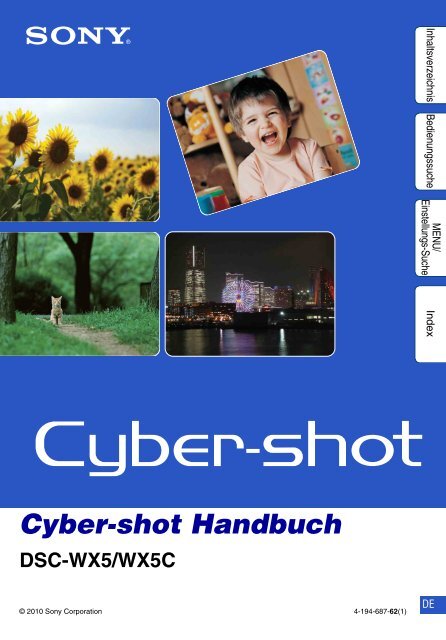Sony DSC-WX5 - DSC-WX5 Consignes d’utilisation Allemand
Sony DSC-WX5 - DSC-WX5 Consignes d’utilisation Allemand
Sony DSC-WX5 - DSC-WX5 Consignes d’utilisation Allemand
Create successful ePaper yourself
Turn your PDF publications into a flip-book with our unique Google optimized e-Paper software.
MENU/<br />
Einstellungs-Suche<br />
Inhaltsverzeichnis Bedienungssuche<br />
Index<br />
Cyber-shot Handbuch<br />
<strong>DSC</strong>-<strong>WX5</strong>/<strong>WX5</strong>C<br />
© 2010 <strong>Sony</strong> Corporation 4-194-687-62(1)<br />
DE
Benutzung dieses Handbuchs<br />
Klicken Sie auf eine der Schaltflächen oben rechts, um zu der entsprechenden Seite zu springen.<br />
Diese Einrichtung ist praktisch, um eine gewünschte Funktion zu suchen.<br />
Suchen von Informationen nach<br />
Funktion.<br />
Suchen von Informationen nach<br />
Bedienungsvorgang.<br />
Suchen von Informationen in einer Liste<br />
von MENU/Einstellungsposten.<br />
Suchen von Informationen nach<br />
Stichwort.<br />
In diesem Handbuch verwendete Zeichen und<br />
Vermerke<br />
MENU/<br />
Inhaltsverzeichnis Bedienungssuche<br />
Einstellungs-Suche<br />
Index<br />
In diesem Handbuch wird der Ablauf von<br />
Bedienungsvorgängen durch Pfeile<br />
angezeigt (t). Bedienen Sie die Kamera in<br />
der angegebenen Reihenfolge. Zeichen<br />
werden so angezeigt, wie sie in der<br />
Standardeinstellung der Kamera erscheinen.<br />
Inhaltsverzeichnis Bedienungssuche<br />
MENU/<br />
Einstellungs-Suche<br />
Index<br />
Die Standardeinstellung wird durch<br />
gekennzeichnet.<br />
Kennzeichnet für die korrekte Bedienung<br />
der Kamera relevante Warnhinweise und<br />
Beschränkungen.<br />
z Kennzeichnet wissenswerte<br />
Informationen.<br />
2 DE
Hinweise zur Benutzung der<br />
Kamera<br />
Hinweise zu verwendbaren<br />
Speicherkartentypen (getrennt<br />
erhältlich)<br />
Die folgenden Speicherkarten sind mit dieser<br />
Kamera kompatibel: „Memory Stick PRO<br />
Duo“, „Memory Stick PRO-HG Duo“,<br />
„Memory Stick Duo“, SD-Speicherkarte,<br />
SDHC-Speicherkarte und SDXC-<br />
Speicherkarte.<br />
MultiMediaCard kann nicht benutzt werden.<br />
In diesem Handbuch bezieht sich der Begriff<br />
„Memory Stick Duo“ auf „Memory Stick<br />
PRO Duo“, „Memory Stick PRO-HG Duo“<br />
und „Memory Stick Duo“, und der Begriff<br />
„SD-Karte“ bezieht sich auf SD-<br />
Speicherkarte, SDHC-Speicherkarte und<br />
SDXC-Speicherkarte.<br />
• Tests haben ergeben, dass „Memory Stick Duo“<br />
mit einer Kapazität von bis zu 32 GB und SD-<br />
Karten mit einer Kapazität von bis zu 64 GB<br />
einwandfrei mit der Kamera funktionieren.<br />
• Für Filmaufnahmen werden die folgenden<br />
Speicherkarten empfohlen:<br />
– (Mark2) („Memory<br />
Stick PRO Duo“ (Mark2))<br />
– („Memory Stick PRO-<br />
HG Duo“)<br />
– SD-Speicherkarte, SDHC-Speicherkarte oder<br />
SDXC-Speicherkarte (Klasse 4 oder<br />
schneller)<br />
• Einzelheiten zum „Memory Stick Duo“ finden<br />
Sie auf Seite 159.<br />
Bei Verwendung eines „Memory Stick<br />
Duo“ im „Memory Stick“-Steckplatz<br />
von Standardgröße<br />
Sie können den „Memory Stick Duo“<br />
benutzen, indem Sie ihn in den „Memory<br />
Stick Duo“-Adapter (getrennt erhältlich)<br />
einsetzen.<br />
In diese Kamera eingebaute<br />
Funktionen<br />
• Diese Anleitung beschreibt die einzelnen<br />
Funktionen von Geräten, die mit TransferJet<br />
kompatibel/inkompatibel, mit 1080 60i<br />
kompatibel und mit 1080 50i kompatibel sind.<br />
Um festzustellen, ob Ihre Kamera die<br />
TransferJet-Funktion unterstützt, und ob es sich<br />
um ein 1080 60i- oder 1080 50i-kompatibles<br />
Gerät handelt, prüfen Sie nach, ob die folgenden<br />
Zeichen an der Unterseite der Kamera<br />
vorhanden sind.<br />
TransferJet-kompatibles Gerät: (TransferJet)<br />
1080 60i-kompatibles Gerät: 60i<br />
1080 50i-kompatibles Gerät: 50i<br />
• Betrachten Sie mit dieser Kamera<br />
aufgenommene 3D-Bilder nicht über längere<br />
Zeiträume auf 3D-kompatiblen Monitoren.<br />
• Wenn Sie mit dieser Kamera aufgenommene<br />
3D-Bilder auf einem 3D-kompatiblen Monitor<br />
betrachten, können Sie Unbehagen in Form von<br />
Augenbelastung, Ermüdung oder Übelkeit<br />
empfinden. Um diese Symptome zu verhüten,<br />
empfehlen wir, regelmäßige Pausen einzulegen.<br />
Die Länge und Häufigkeit der erforderlichen<br />
Pausen müssen Sie jedoch für sich selbst<br />
ermitteln, da diese je nach Person<br />
unterschiedlich sind. Falls Sie irgend eine Art<br />
von Unbehagen empfinden, unterbrechen Sie<br />
die Betrachtung der 3D-Bilder, bis Sie sich<br />
wieder besser fühlen, und konsultieren Sie<br />
nötigenfalls einen Arzt. Schlagen Sie auch in der<br />
Gebrauchsanleitung des angeschlossenen<br />
Gerätes oder der mit dieser Kamera<br />
verwendeten Software nach. Beachten Sie, dass<br />
die Sehkraft von Kindern noch in der<br />
Entwicklungsphase ist (besonders bei Kindern<br />
unter 6 Jahren). Konsultieren Sie einen<br />
Kinderarzt oder Augenarzt, bevor Sie Ihr Kind<br />
3D-Bilder betrachten lassen, und achten Sie<br />
darauf, dass es die obigen Vorsichtsmaßregeln<br />
bei der Betrachtung solcher Bilder einhält.<br />
Inhaltsverzeichnis Bedienungssuche<br />
MENU/<br />
Einstellungs-Suche<br />
Index<br />
„Memory Stick<br />
Duo“-Adapter<br />
Hinweise zum Akku<br />
• Laden Sie den Akku (mitgeliefert) auf, bevor<br />
Sie die Kamera zum ersten Mal benutzen.<br />
• Der Akku kann vorzeitig wieder aufgeladen<br />
werden, selbst wenn er noch nicht völlig<br />
entladen ist. Selbst wenn der Akku nicht voll<br />
aufgeladen ist, können Sie den teilweise<br />
geladenen Akku in diesem Zustand benutzen.<br />
Fortsetzung r<br />
3 DE
• Wenn Sie beabsichtigen, den Akku längere Zeit<br />
nicht zu benutzen, entladen Sie ihn vollständig,<br />
nehmen Sie ihn aus der Kamera heraus, und<br />
lagern Sie ihn dann an einem kühlen, trockenen<br />
Ort. Diese Maßnahmen dienen zur<br />
Aufrechterhaltung der Funktionsfähigkeit des<br />
Akkus.<br />
• Einzelheiten zu verwendbaren Akkus finden Sie<br />
auf Seite 161.<br />
Hinweise zu LCD-Monitor und Objektiv<br />
• Da der LCD-Monitor unter Einsatz von extrem<br />
genauer Präzisionstechnologie hergestellt wird,<br />
sind über 99,99% der Pixel für effektiven<br />
Betrieb funktionsfähig. Es können jedoch einige<br />
winzige schwarze und/oder helle Punkte (weiße,<br />
rote, blaue oder grüne) auf dem LCD-Monitor<br />
erscheinen. Diese Punkte sind ein normales<br />
Resultat des Herstellungsprozesses und haben<br />
keinen Einfluss auf die Aufnahme.<br />
Schwarze, weiße, rote,<br />
blaue oder grüne Punkte<br />
Die in diesem Handbuch verwendeten<br />
Bilder<br />
Bei den in diesem Handbuch als Beispiele<br />
verwendeten Bildern handelt es sich um<br />
reproduzierte Bilder, nicht um tatsächlich mit<br />
dieser Kamera aufgenommene Bilder.<br />
Hinweis zur Wiedergabe von Filmen<br />
auf anderen Geräten<br />
Diese Kamera arbeitet mit dem<br />
Aufnahmestandard MPEG-4 AVC/H.264<br />
High Profile für AVCHD-Format.<br />
Mit dieser Kamera im AVCHD-Format<br />
aufgenommene Filme können nicht von den<br />
folgenden Geräten wiedergegeben werden.<br />
– Andere mit dem AVCHD-Format kompatible<br />
Geräte, die High Profile nicht unterstützen<br />
– Mit dem AVCHD-Format inkompatible Geräte<br />
Diese Kamera arbeitet mit dem<br />
Aufnahmestandard MPEG-4 AVC/H.264<br />
Main Profile für MP4-Format.<br />
Aus diesem Grund können mit dieser Kamera<br />
im MP4-Format aufgenommene Filme nicht<br />
auf Geräten wiedergegeben werden, die<br />
MPEG-4 AVC/H.264 nicht unterstützen.<br />
Inhaltsverzeichnis Bedienungssuche<br />
MENU/<br />
Einstellungs-Suche<br />
• Wird der LCD-Monitor oder das Objektiv<br />
längere Zeit direktem Sonnenlicht ausgesetzt,<br />
kann es zu Funktionsstörungen kommen. Lassen<br />
Sie die Kamera nicht in der Nähe eines Fensters<br />
oder im Freien liegen.<br />
• Setzen Sie den LCD-Monitor keinem Druck aus.<br />
Der Bildschirm könnte sich verfärben, was zu<br />
einer Funktionsstörung führen könnte.<br />
• Bei niedrigen Temperaturen kann ein<br />
Nachzieheffekt auf dem LCD-Monitor<br />
auftreten. Dies ist keine Funktionsstörung.<br />
• Achten Sie darauf, dass das bewegliche<br />
Objektiv keinen Erschütterungen oder<br />
Gewaltanwendung ausgesetzt wird.<br />
Index<br />
Info zu Feuchtigkeitskondensation<br />
• Wenn die Kamera direkt von einem kalten zu<br />
einem warmen Ort gebracht wird, kann sich<br />
Feuchtigkeit im Inneren und an der Außenseite<br />
der Kamera niederschlagen. Diese<br />
Feuchtigkeitskondensierung kann eine<br />
Funktionsstörung der Kamera verursachen.<br />
• Falls Feuchtigkeitskondensation auftritt,<br />
schalten Sie die Kamera aus, und warten Sie<br />
etwa eine Stunde, bis die Feuchtigkeit<br />
verdunstet ist. Falls Sie versuchen, mit der<br />
Kamera aufzunehmen, während die<br />
Objektivlinsen noch beschlagen sind, erhalten<br />
Sie keine scharfen Bilder.<br />
4 DE
Inhaltsverzeichnis<br />
Hinweise zur Benutzung der Kamera<br />
Aufnahme<br />
Benutzung dieses Handbuchs ······························ 2<br />
Hinweise zur Benutzung der Kamera···················· 3<br />
Bedienungssuche·················································· 9<br />
MENU/Einstellungs-Suche·································· 12<br />
Identifizierung der Teile······································· 16<br />
Liste der auf dem Monitor angezeigten<br />
Symbole ······························································ 17<br />
Verwendung des internen Speichers ·················· 19<br />
Verwendung des Moduswahlknopfes ················· 20<br />
Intelligente Vollautomatik ···································· 21<br />
Überlegene Vollautomatik ··································· 22<br />
Hintergrundunschärfe·········································· 24<br />
Programmautomatik············································ 25<br />
Szenenwahl························································· 26<br />
Intelligentes Schwenkpanorama ························· 29<br />
Filmmodus··························································· 31<br />
Zoom ··································································· 32<br />
Fokusnachführung ·············································· 33<br />
DISP (Monitoranzeige-Einstlg.)·····························34<br />
Blitz ····································································· 36<br />
Lächelauslöser ···················································· 37<br />
Selbstauslöser····················································· 38<br />
Serienbildtaste ···················································· 40<br />
Taste MOVIE (Film) ············································ 41<br />
Inhaltsverzeichnis Bedienungssuche<br />
MENU/<br />
Einstellungs-Suche<br />
Index<br />
5 DE
Wiedergabe<br />
3D-Bilder<br />
Wiedergabe von Standbildern····························· 42<br />
Wiedergabezoom ················································ 43<br />
Bildindex······························································ 44<br />
Löschen······························································· 45<br />
Betrachten von Serienbildern······························ 47<br />
Filmwiedergabe··················································· 49<br />
3D-Funktionen····················································· 51<br />
3D-Aufnahme ······················································ 53<br />
Stereowiedergabe von im Modus „Schwenk-<br />
Multi-Angle“ aufgenommenen Bildern················· 55<br />
Betrachten von Bildern auf einem<br />
3D-Fernsehgerät ················································· 56<br />
Inhaltsverzeichnis Bedienungssuche<br />
MENU/<br />
Einstellungs-Suche<br />
MENU (Aufnahme)<br />
MENU-Posten (Aufnahme) ································· 12<br />
Index<br />
MENU (Wiedergabe)<br />
MENU-Posten (Wiedergabe) ······························ 13<br />
Einstellungen<br />
Einstellungsposten ·············································· 14<br />
6 DE
Fernsehgerät<br />
Computer<br />
Betrachten von Bildern auf einem<br />
Standard-Definition-(SD)-Fernsehgerät ············ 127<br />
Betrachten von Bildern auf einem<br />
High-Definition-(HD)-Fernsehgerät ··················· 128<br />
Betrachten eines Bilds auf einem<br />
„BRAVIA“ Sync-kompatiblen Fernsehgerät······· 131<br />
Verwendung mit Ihrem Computer ····················· 133<br />
Benutzung der Software···································· 134<br />
Anschließen der Kamera an einen Computer ······137<br />
Hochladen von Bildern zu einem Mediendienst ···139<br />
Erstellen einer Disc mit Filmen······························141<br />
Inhaltsverzeichnis Bedienungssuche<br />
MENU/<br />
Einstellungs-Suche<br />
Drucken<br />
Ausdrucken von Standbildern ··························· 144<br />
Index<br />
Störungsbehebung<br />
Störungsbehebung············································ 145<br />
Warnanzeigen und Meldungen ························· 153<br />
7 DE
Sonstiges<br />
Index<br />
Benutzung der Kamera im Ausland ·················· 158<br />
Speicherkarte ···················································· 159<br />
Akku ·································································· 161<br />
Ladegerät ·························································· 162<br />
Intelligenter Schwenkkopf ································· 163<br />
AVCHD-Format ················································· 164<br />
TransferJet-Standard ········································ 165<br />
Standbildzahlen und Filmaufnahmezeiten ········ 166<br />
Vorsichtsmaßnahmen ······································· 168<br />
Index ································································· 169<br />
Inhaltsverzeichnis Bedienungssuche<br />
MENU/<br />
Einstellungs-Suche<br />
Index<br />
8 DE
Bedienungssuche<br />
Einstellungen der<br />
Kamera überlassen<br />
Filme aufgenommen<br />
werden<br />
Aufnehmen von 3D-<br />
Bildern<br />
Intelligente Vollautomatik ·································· 21<br />
Überlegene Vollautomatik································· 22<br />
Szenenwahl··························································· 26<br />
Szenenerkennung ··············································· 74<br />
Filmmodus ····························································· 31<br />
Taste MOVIE (Film) ············································ 41<br />
Filmformat······························································ 95<br />
3D-Schwenkpanorama ······································ 53<br />
Schwenk-Multi-Angle·········································· 53<br />
Aufnahme von Porträts Hintergrundunschärfe········································· 24<br />
Soft Skin································································· 26<br />
Soft Snap ······························································· 26<br />
Anti-Bewegungsunschärfe································ 26<br />
Dämmer-Porträt ··················································· 26<br />
Lächelauslöser ····················································· 37<br />
Szenenerkennung ··············································· 74<br />
Gesichtserkennung············································· 78<br />
Augen-zu-Reduzierung······································ 80<br />
Rote-Augen-Reduz. ·········································· 100<br />
Inhaltsverzeichnis Bedienungssuche<br />
MENU/<br />
Einstellungs-Suche<br />
Index<br />
Aufnehme von<br />
Panoramabildern<br />
Intelligentes Schwenkpanorama ····················· 29<br />
Aufnahme von<br />
beweglichen Motiven<br />
Filmmodus ····························································· 31<br />
Fokusnachführung ·············································· 33<br />
Serienbild-Einstellungen···································· 65<br />
9 DE
Verwacklungsfreie<br />
Aufnahme<br />
Aufnahme bei<br />
Gegenlicht<br />
Aufnahme an dunklen<br />
Orten<br />
Ändern der<br />
Fokussierposition<br />
Ändern der Bildgröße/<br />
Bildqualität<br />
Anti-Bewegungsunschärfe································ 26<br />
Handgehalten bei Dämmerg ···························· 26<br />
Hohe Empfindlk. ·················································· 27<br />
2-Sekunden-Selbstauslöser ····························· 38<br />
ISO··········································································· 68<br />
Gegenlichtkorrektur HDR·································· 26<br />
Zwangsblitz ··························································· 36<br />
Szenenerkennung ··············································· 74<br />
Anti-Bewegungsunschärfe································ 26<br />
Hohe Empfindlk. ·················································· 27<br />
Langzeit-Synchro················································· 36<br />
ISO··········································································· 68<br />
Fokusnachführung ·············································· 33<br />
Fokus ······································································ 71<br />
Gesichtserkennung············································· 78<br />
Bildgröße/Panoramabildgröße/<br />
Qualität ··································································· 62<br />
Inhaltsverzeichnis Bedienungssuche<br />
MENU/<br />
Einstellungs-Suche<br />
Index<br />
Ändern der<br />
Monitoranzeige<br />
DISP (Monitoranzeige-Einstlg.)······················· 34<br />
Funkt.führer························································· 104<br />
Löschen von Bildern Löschen···························································· 45, 90<br />
Formatieren························································· 119<br />
Anzeigen von<br />
vergrößerten Bildern<br />
Wiedergabezoom ················································ 43<br />
Trimmen (Skalieren) ··········································· 89<br />
Bearbeiten von Bildern Retuschieren························································· 89<br />
Folgewiedergabe einer<br />
Bilderserie<br />
Diaschau ································································ 81<br />
10 DE
Betrachten von 3D-<br />
Bildern<br />
Drucken von Bildern<br />
mit Datum<br />
Ändern von Datumsund<br />
Uhrzeiteinstellungen<br />
Initialisieren der<br />
Einstellungen<br />
Stereowiedergabe von im Modus „Schwenk-<br />
Multi-Angle“ aufgenommenen Bildern ·········· 55<br />
„PMB (Picture Motion Browser)“ ·················· 134<br />
Gebietseinstellung············································· 125<br />
Datum/Zeiteinstlg. ············································· 126<br />
Initialisieren ························································· 107<br />
Drucken von Bildern Ausdrucken von Standbildern························ 144<br />
Wiedergabe auf<br />
Fernsehgeräten<br />
Betrachten von Bildern auf einem 3D-<br />
Fernsehgerät ······················································· 56<br />
Betrachten von Bildern auf einem<br />
Standard-Definition-(SD)-Fernsehgerät······ 127<br />
Betrachten von Bildern auf einem<br />
High-Definition-(HD)-Fernsehgerät ·············· 128<br />
Inhaltsverzeichnis Bedienungssuche<br />
MENU/<br />
Einstellungs-Suche<br />
Index<br />
Erstellen einer AVCHD-<br />
Format-Filmdisc<br />
Erstellen einer Disc mit Filmen······················ 141<br />
Informationen über<br />
Sonderzubehör<br />
Intelligenter Schwenkkopf······························· 163<br />
11 DE
MENU/Einstellungs-Suche<br />
MENU-Posten (Aufnahme)<br />
Sie können die verschiedenen Aufnahmefunktionen bequem über die Taste MENU auswählen.<br />
1 Drücken Sie die Taste ON/OFF (Ein/Aus), und<br />
stellen Sie die Kamera auf den<br />
Aufnahmemodus ein.<br />
2 Drücken Sie die Taste MENU, um den<br />
Menübildschirm aufzurufen.<br />
3 Wählen Sie den gewünschten Menüposten<br />
mit v/V/b/B auf der Steuertaste aus.<br />
4 Drücken Sie die Taste MENU erneut, um den<br />
Menübildschirm auszuschalten.<br />
Taste MENU<br />
Taste ON/OFF (Ein/Aus)<br />
Steuertaste<br />
In der nachstehenden Tabelle kennzeichnet veränderliche Einstellungen, während – nicht<br />
veränderliche Einstellungen kennzeichnet. Eine Einstellung kann je nach dem Aufnahmemodus<br />
fixiert oder eingeschränkt sein. Für Einzelheiten siehe die Seite des betreffenden Postens.<br />
Die Symbole unter kennzeichnen die verfügbaren Modi.<br />
Moduswahlknopf<br />
Menüposten<br />
Szenenwahl — — — — — — —<br />
Einfach-Modus — — — — — — —<br />
3D-Aufnahme — — — — — — —<br />
Aufnahmerichtung — — — — — —<br />
Defokussiereffekt — — — — — — —<br />
Bildgröße/<br />
Panoramabildgröße/<br />
Qualität<br />
Serienbild-<br />
Einstellungen<br />
— — — — —<br />
Serienaufnahmeintervall — — — — —<br />
EV<br />
Inhaltsverzeichnis Bedienungssuche<br />
MENU/<br />
Einstellungs-Suche<br />
Index<br />
ISO — — — — — — —<br />
Weißabgleich — — —<br />
Fokus — — — —<br />
Messmodus — — —<br />
Szenenerkennung — — — — — — —<br />
Soft Skin-Effekt — — — — — —<br />
Lächelerkennungsempfindlk<br />
— — — — —<br />
Fortsetzung r<br />
12 DE
Moduswahlknopf<br />
Menüposten<br />
Gesichtserkennung<br />
Augen-zu-<br />
Reduzierung<br />
(Einstellungen)<br />
Hinweise<br />
• [Qualität] wird nur angezeigt, wenn [Filmformat] auf [AVCHD] eingestellt ist.<br />
• Nur die für den jeweiligen Modus verfügbaren Posten werden auf dem Bildschirm angezeigt.<br />
Sie können die verschiedenen Wiedergabefunktionen bequem über die Taste MENU auswählen.<br />
1 Drücken Sie die Taste (Wiedergabe), um auf<br />
den Wiedergabemodus umzuschalten.<br />
2 Drücken Sie die Taste MENU, um den<br />
Menübildschirm aufzurufen.<br />
3 Wählen Sie den gewünschten Menüposten mit v/<br />
V/b/B auf der Steuertaste aus.<br />
4 Drücken Sie z in der Mitte der Steuertaste.<br />
— — —<br />
— — — — — — —<br />
MENU-Posten (Wiedergabe)<br />
Taste<br />
(Wiedergabe)<br />
Steuertaste<br />
Taste MENU<br />
Inhaltsverzeichnis Bedienungssuche<br />
MENU/<br />
Einstellungs-Suche<br />
Index<br />
In der nachstehenden Tabelle kennzeichnet<br />
veränderliche Einstellungen kennzeichnet.<br />
veränderliche Einstellungen, während – nicht<br />
Wiedergabemodus<br />
Speicherkarte<br />
Interner<br />
Speicher<br />
Menüposten<br />
Datums-<br />
Ansicht<br />
Ordneransicht<br />
(Standbild)<br />
Ordneransicht<br />
(MP4)<br />
AVCHD-<br />
Ansicht<br />
Ordner-<br />
Ansicht<br />
(Diaschau) — —<br />
(3D-Betrachtung) — —<br />
(Mit TransferJet senden) — — —<br />
(Wiedergabemodus) —<br />
(Seriengruppe anzeigen) — — — —<br />
(Retuschieren) — —<br />
(Löschen)<br />
(Schützen)<br />
DPOF — — —<br />
(Drehen) — —<br />
(Ordner wählen) — — —<br />
(Einstellungen)<br />
Fortsetzung r<br />
13 DE
Hinweis<br />
• Nur die für den jeweiligen Modus verfügbaren Posten werden auf dem Bildschirm angezeigt.<br />
Einstellungsposten<br />
Sie können die Einstellungen auf dem Bildschirm<br />
(Einstellungen) ändern.<br />
1 Drücken Sie die Taste MENU, um den<br />
Menübildschirm aufzurufen.<br />
2 Wählen Sie (Einstellungen) mit V auf der<br />
Steuertaste, und drücken Sie dann z in der Mitte<br />
der Steuertaste, um den Setup-Bildschirm<br />
aufzurufen.<br />
3 Wählen Sie den jeweiligen Posten mit v/V/b/B<br />
aus, und drücken Sie dann z.<br />
4 Wählen Sie die gewünschte Einstellung aus, und<br />
drücken Sie dann z.<br />
Steuertaste<br />
Taste MENU<br />
Inhaltsverzeichnis Bedienungssuche<br />
MENU/<br />
Einstellungs-Suche<br />
Kategorien<br />
Aufn.-Einstellung<br />
Haupteinstellungen<br />
Posten<br />
Filmformat<br />
AF-Hilfslicht<br />
Gitterlinie<br />
Digitalzoom<br />
Autom. Orient.<br />
Rote-Augen-Reduz.<br />
Blinzelalarm<br />
Piepton<br />
Language Setting<br />
Funkt.führer<br />
Anzeigenfarbe<br />
Demo-Modus<br />
Initialisieren<br />
HDMI-Auflösung<br />
STRG FÜR HDMI<br />
COMPONENT<br />
USB-Anschluss<br />
LUN-Einstellungen<br />
Musik downld<br />
Musik format<br />
Strom sparen<br />
TransferJet<br />
Eye-Fi*<br />
Fortsetzung r<br />
14 DE<br />
Index
Kategorien<br />
Speicherkarten-Tool<br />
Int. Speicher-Tool<br />
Uhreinstellungen<br />
Formatieren<br />
AUFN.-Ordner anl.<br />
AUFN.-Ordner änd.<br />
REC.-Ordner lösch.<br />
Kopieren<br />
Dateinummer<br />
Formatieren<br />
Dateinummer<br />
Gebietseinstellung<br />
Datum/Zeiteinstlg.<br />
* [Eye-Fi] erscheint nur, wenn eine Eye-Fi-Karte (im Handel erhältlich) in die Kamera eingesetzt ist.<br />
Hinweise<br />
Posten<br />
• [Aufn.-Einstellung] erscheint nur dann, wenn Einstellungen über den Aufnahmemodus eingegeben<br />
worden sind.<br />
• [Speicherkarten-Tool] erscheint nur, wenn eine Speicherkarte in die Kamera eingesetzt ist, während [Int.<br />
Speicher-Tool] nur erscheint, wenn keine Speicherkarte eingesetzt ist.<br />
Inhaltsverzeichnis Bedienungssuche<br />
MENU/<br />
Einstellungs-Suche<br />
Index<br />
15 DE
Identifizierung der Teile<br />
Kamera<br />
Abdeckplatte<br />
A Auslöser<br />
B Taste<br />
(Serie)<br />
C Für Aufnahme: Zoomhebel (W/T) (32)<br />
Für Wiedergabe: Hebel<br />
(Wiedergabezoom)/Hebel (Index) (43,<br />
44)<br />
D Blitz<br />
E Taste ON/OFF (Ein/Aus)<br />
F Betriebslampe<br />
G Mikrofon<br />
H Selbstauslöserlampe/<br />
Lächelauslöserlampe/AF-Hilfslicht<br />
I Objektiv<br />
J Lautsprecher<br />
K LCD-Monitor<br />
L Moduswahlknopf (20)<br />
M Taste (Wiedergabe) (42)<br />
N Taste MOVIE (Film) (41)<br />
O HDMI-Buchse<br />
P Öse für Handschlaufe*<br />
Q Taste (Löschen) (45)<br />
R Taste MENU (12)<br />
S Steuertaste<br />
Menü ein: v/V/b/B/z<br />
Menü aus: DISP/ / / /<br />
Fokusnachführung<br />
T Akku-Auswurfhebel<br />
U Akkufach<br />
V Akku-/Speicherkartenabdeckung<br />
W Multianschluss<br />
X Zugriffslampe<br />
Y Speicherkartenschlitz<br />
Z Stativgewinde<br />
wj (TransferJet)-Kennzeichen (85, 116)<br />
Inhaltsverzeichnis Bedienungssuche<br />
MENU/<br />
Einstellungs-Suche<br />
Index<br />
* Verwendung der Handschlaufe<br />
Bringen Sie die Handschlaufe an, und legen Sie sie<br />
um das Handgelenk, um Fallenlassen der Kamera<br />
zu verhüten.<br />
Öse<br />
16 DE
Liste der auf dem Monitor<br />
angezeigten Symbole<br />
Symbole werden auf dem Monitor angezeigt, um den Zustand der Kamera anzuzeigen.<br />
Sie können die Monitoranzeige mit DISP (Monitoranzeige-Einstlg.) auf der Steuertaste ändern.<br />
Bei Standbildaufnahme<br />
A<br />
Anzeige<br />
Bedeutung<br />
Batterie-Restzeit<br />
Akku-Warnanzeige<br />
Bildgröße/Panorama-<br />
Bildgröße/Qualität<br />
Inhaltsverzeichnis Bedienungssuche<br />
Bei Filmaufnahme<br />
Bei Wiedergabe<br />
Szenenwahl<br />
Aufnahmemodus (Intelligente<br />
Vollautomatik/Überlegene<br />
Vollautomatik/<br />
Hintergrundunschärfe/<br />
Programmautomatik/<br />
Szenenwahl/<br />
iSchwenkpanorama/ 3D-<br />
Schwenkpanorama/Schwenk-<br />
Multi-Angle/Filmmodus)<br />
Szenenerkennungssymbol<br />
MENU/<br />
Einstellungs-Suche<br />
Index<br />
Weißabgleich<br />
Messmodus<br />
3D-Bilder<br />
Verwacklungswarnung<br />
Anti-Blinzel<br />
Szenenerkennung<br />
Überlagerungssymbol für<br />
„Überlegene Vollautomatik“<br />
Hintergrundunschärfe-Effekt<br />
Soft Skin-Effekt<br />
Serienaufnahmeintervall<br />
Serienbilder<br />
Hauptbild in der Seriengruppe<br />
Fortsetzung r<br />
17 DE
Anzeige<br />
B<br />
Bedeutung<br />
Lächelerkennungsempfindlichkeitsanzeige<br />
Zoomfaktor<br />
Schützen<br />
Druckauftrag (DPOF)<br />
Wiedergabezoom<br />
Wiedergabemodus<br />
TransferJet-Einstellungen<br />
Anzeige Bedeutung<br />
z<br />
AE/AF-Speicher<br />
ISO400 ISO-Nummer<br />
NR Langzeitbelichtungs-<br />
Rauschunterdrückung<br />
125 Verschlusszeit<br />
F2.4 Blendenwert<br />
+2.0EV Belichtungswert<br />
Fokus<br />
AUFN Filmaufnahme/Bereitschaft<br />
Bereitschft<br />
0:12 Aufnahmezeit (Minuten :<br />
Sekunden)<br />
101-0012 Ordner-Dateinummer<br />
2010 1 1 Aufnahmedatum/-uhrzeit des<br />
9:30 AM Wiedergabebilds<br />
C<br />
Anzeige Bedeutung<br />
Aufnahmeordner<br />
Wiedergabeordner<br />
96 Restbildzahl<br />
12/12 Bildnummer/Anzahl der im<br />
Datumsbereich aufgenommenen,<br />
im ausgewählten Ordner<br />
enthaltenen Bilder<br />
100Min Aufnahmezeit<br />
Aufnahme-/Wiedergabemedium<br />
(Speicherkarte, interner<br />
Speicher)<br />
Anzeige<br />
ISO400<br />
D<br />
Anzeige<br />
C:32:00<br />
+2.0EV<br />
Bedeutung<br />
Eye-Fi-Modusanzeige<br />
Wechseln des Ordners<br />
AF-Hilfslicht<br />
Rote-Augen-Reduzierung<br />
Messmodus<br />
Blitzmodus<br />
Blitzladung<br />
Weißabgleich<br />
ISO-Nummer<br />
Warnung für volle<br />
Datenbankdatei/<br />
Datenbankdateifehler<br />
Bedeutung<br />
Selbstauslöser<br />
Selbstdiagnose-Anzeige<br />
Überhitzungswarnung<br />
Gesichtserkennung<br />
Warnung für volle<br />
Datenbankdatei/<br />
Datenbankdateifehler<br />
Ziel<br />
AF-Messzonensucherrahmen<br />
Spotmessungs-Fadenkreuz<br />
Belichtungswert<br />
500 Verschlusszeit<br />
F2.4 Blendenwert<br />
N<br />
Wiedergabe<br />
Wiedergabebalken<br />
00:00:12 Zähler<br />
Histogramm<br />
• erscheint, wenn die<br />
Histogrammanzeige<br />
deaktiviert ist.<br />
Lautstärke<br />
Inhaltsverzeichnis Bedienungssuche<br />
MENU/<br />
Einstellungs-Suche<br />
Index<br />
18 DE
Verwendung des internen<br />
Speichers<br />
Die Kamera besitzt einen internen Speicher von ca. 32 MB. Dieser Speicher ist nicht<br />
herausnehmbar. Selbst wenn keine Speicherkarte in die Kamera eingesetzt ist, können Sie Bilder<br />
mit diesem internen Speicher aufnehmen.<br />
B<br />
B<br />
Interner<br />
Speicher<br />
Wenn eine Speicherkarte eingesetzt ist<br />
[Aufnahme]: Bilder werden auf die Speicherkarte<br />
aufgezeichnet.<br />
[Wiedergabe]: In der Speicherkarte enthaltene Bilder<br />
werden wiedergegeben.<br />
[Menü, Einstellungen usw.]: Verschiedene Funktionen<br />
können für die in der Speicherkarte enthaltenen Bilder<br />
durchgeführt werden.<br />
Wenn keine Speicherkarte eingesetzt ist<br />
[Aufnahme]: Bilder werden im internen Speicher<br />
aufgezeichnet.<br />
• Bei der folgenden Filmqualität oder Filmbildgröße können Filme<br />
nicht im internen Speicher aufgezeichnet werden:<br />
– [AVC HD 17M FH], [AVC HD 9M HQ]<br />
– [MP4 12M], [MP4 6M]<br />
[Wiedergabe]: Die im internen Speicher enthaltenen Bilder<br />
werden wiedergegeben.<br />
[Menü, Einstellungen usw.]: Verschiedene Funktionen<br />
können für die im internen Speicher enthaltenen Bilder<br />
durchgeführt werden.<br />
Inhaltsverzeichnis Bedienungssuche<br />
MENU/<br />
Einstellungs-Suche<br />
Index<br />
Info zu den im internen Speicher enthaltenen<br />
Bilddaten<br />
Wir empfehlen, die Daten nach einer der folgenden Methoden zu kopieren (sichern).<br />
So kopieren (sichern) Sie Daten zu einer Festplatte Ihres Computers<br />
Führen Sie den auf Seite 137 beschriebenen Vorgang durch, ohne dass eine Speicherkarte in die<br />
Kamera eingesetzt ist.<br />
So kopieren (sichern) Sie Daten zu (auf) einer Speicherkarte<br />
Halten Sie eine Speicherkarte mit ausreichender Kapazität bereit, und führen Sie dann den unter<br />
[Kopieren] (Seite 123) beschriebenen Vorgang durch.<br />
Hinweise<br />
• Es ist nicht möglich, Bilddaten von einer Speicherkarte zum internen Speicher zu importieren.<br />
• Wenn Sie eine USB-Verbindung zwischen der Kamera und einem Computer über ein Kabel herstellen,<br />
können Sie die im internen Speicher enthaltenen Daten zu einem Computer importieren. Es ist jedoch<br />
nicht möglich, Daten von einem Computer zum internen Speicher zu exportieren.<br />
19 DE
Verwendung des<br />
Moduswahlknopfes<br />
Stellen Sie den Moduswahlknopf auf die gewünschte Funktion.<br />
Moduswahlknopf<br />
Inhaltsverzeichnis Bedienungssuche<br />
(Intelligente<br />
Vollautomatik)<br />
(Überlegene<br />
Vollautomatik)<br />
(Hintergrundunschärfe)<br />
(Programmautomatik)<br />
Gestattet die Aufnahme von Standbildern mit automatischen<br />
Einstellungen.<br />
Ermöglicht die Aufnahme von Standbildern mit höherer<br />
Qualität als mit Intelligenter Vollautomatik.<br />
Ermöglicht die Aufnahme von Bildern mit<br />
Hintergrundunschärfe und klar abgezeichnetem Motiv.<br />
Ermöglicht Aufnehmen mit automatisch eingestellter<br />
Belichtung (sowohl Verschlusszeit als auch Blendenwert). Sie<br />
haben außerdem die Möglichkeit, verschiedene Einstellungen<br />
über das Menü auszuwählen.<br />
MENU/<br />
Einstellungs-Suche<br />
Index<br />
(Szenenwahl)<br />
(iSchwenk-Panorama)<br />
(3D-Aufnahme)<br />
(Filmmodus)<br />
Ermöglicht Aufnahme mit vorgegebenen Einstellungen gemäß<br />
der Szene.<br />
Ermöglicht die Erzeugung eines Panoramabilds aus<br />
zusammengesetzten Bildern.<br />
Ermöglicht die Aufnahme von 3D-Bildern durch<br />
Bildkomposition.<br />
Gestattet Filmaufnahme.<br />
20 DE
Intelligente Vollautomatik<br />
Gestattet die Aufnahme von Standbildern mit automatischen Einstellungen.<br />
1 Stellen Sie den Moduswahlknopf auf (Intelligente Vollautomatik).<br />
2 Drücken Sie den Auslöser zum Fotografieren.<br />
Hinweis<br />
• Der Blitzmodus ist auf [Auto] oder [Aus] eingestellt.<br />
zInfo zur Szenenerkennung<br />
Die Szenenerkennung ist im intelligenten Vollautomatikmodus wirksam. Diese Funktion<br />
ermöglicht es der Kamera, die Aufnahmebedingungen automatisch zu erkennen und Bilder<br />
aufzunehmen.<br />
Szenenerkennungssymbol und Anleitung<br />
• Die Kamera erkennt (Dämmer), (Dämmer-Porträt), (Dämmer.aufn. mit Stativ),<br />
(Gegenlicht), (Gegenlichtporträt), (Landschaft), (Makro) oder (Porträt) und zeigt<br />
das entsprechende Symbol sowie die Anleitung auf dem Monitor an, wenn die Szene erkannt wird.<br />
Einzelheiten hierzu auf Seite 74.<br />
zBei Standbildaufnahmen von schwer<br />
scharfzustellenden Motiven<br />
Inhaltsverzeichnis Bedienungssuche<br />
MENU/<br />
Einstellungs-Suche<br />
Index<br />
• Die kürzeste Aufnahmeentfernung beträgt ca. 5 cm (W), 90 cm (T) (vom Objektiv).<br />
• Wenn die Kamera das Motiv nicht automatisch scharfstellen kann, wechselt die AE/AF-<br />
Speicheranzeige auf langsames Blinken, und der Piepton ertönt nicht. Legen Sie entweder den<br />
Bildausschnitt neu fest, oder ändern Sie die Fokuseinstellung (Seite 71).<br />
• In den folgenden Situationen kann die Fokussierung schwierig sein:<br />
– wenn es dunkel ist und das Motiv weit entfernt liegt.<br />
– wenn der Kontrast zwischen Motiv und Hintergrund schwach ist.<br />
– wenn das Motiv hinter Glas liegt.<br />
– wenn das Motiv sich schnell bewegt.<br />
– wenn reflektiertes Licht oder glänzende Oberflächen vorhanden sind.<br />
– wenn das Motiv vor einem hellen Hintergrund liegt oder ein Blinklicht vorhanden ist.<br />
21 DE
Überlegene Vollautomatik<br />
Die Kamera kombiniert Szenenerkennung und hochwertige Bildtechnologie, um die Bilder<br />
automatisch mit den optimalen Einstellungen aufzunehmen.<br />
1 Stellen Sie den Moduswahlknopf auf (Überlegene Vollautomatik).<br />
2 Drücken Sie den Auslöser.<br />
Die Kamera nimmt Serienbilder bei Bedarf auf und überlagert mehrere Bilder. Durch<br />
Überlagern der Bilder zeichnet die Kamera ein Bild mit geringerer Motivunschärfe und<br />
weniger Rauschen auf.<br />
Hinweise<br />
• [Blitz] wird auf [Auto] oder [Aus] fixiert. Setzen Sie [Blitz] bei schwachen Beleuchtungsverhältnissen, z.<br />
B. bei Nachtszenen, auf [Aus], um den optimalen Effekt der überlagerten Bilder zu erhalten.<br />
• In den folgenden Situationen ist der Effekt von reduzierter Motivunschärfe und Rauschen weniger<br />
wirksam:<br />
– Motive bewegen sich<br />
– Motive sind zu nah an der Kamera<br />
– Bilder mit geringem Kontrast, wie z. B. Himmel, Sandstrand oder Rasen<br />
– Bilder mit ständig wechselndem Inhalt, wie z. B. Wellen oder Wasserfälle<br />
Inhaltsverzeichnis Bedienungssuche<br />
MENU/<br />
Einstellungs-Suche<br />
Index<br />
Fortsetzung r<br />
22 DE
zWas ist der Unterschied zwischen Überlegener<br />
Vollautomatik und Intelligenter Vollautomatik?<br />
Im Modus [Überlegene Vollautomatik] nimmt die Kamera Serienbilder auf der Basis der<br />
erkannten Szene auf.<br />
Nach der Aufnahme erzeugt die Kamera eine Montage aus den Serienbildern, um ein Bild<br />
mit höherer Qualität zu erzeugen. Die Bildaufzeichnung kann jedoch länger dauern als im<br />
Modus „Intelligente Vollautomatik“.<br />
Dämmer<br />
Dämmer-Porträt<br />
Gegenlichtkorrektur HDR<br />
Verhütet Über- und<br />
Unterbelichtung.<br />
Inhaltsverzeichnis Bedienungssuche<br />
Dämmer.aufn. mit<br />
Stativ<br />
Gegenlicht<br />
Gegenlichtporträt<br />
Landschaft<br />
Überlagerungsaufnahme<br />
Reduziert Rauschen.<br />
MENU/<br />
Einstellungs-Suche<br />
Makro<br />
Porträt<br />
Bildaufnahme<br />
Index<br />
Die Kamera wählt den optimalen Überlagerungsmodus auf der Basis der erkannten Szene.<br />
• Im Gegenlichtkorrektur-HDR-Modus oder Überlagerungsaufnahmemodus erscheint<br />
(Überlagerungssymbol) auf dem LCD-Monitor.<br />
23 DE
Hintergrundunschärfe<br />
Die Kamera fokussiert nur auf das Motiv und lässt den Hintergrund unscharf, so dass das Motiv<br />
hervorgehoben wird.<br />
1 Stellen Sie den Moduswahlknopf auf (Hintergrundunschärfe).<br />
2 Drücken Sie den Auslöser.<br />
Hinweise<br />
• Halten Sie die Kamera während der Aufnahme ruhig, um Verwackeln zu reduzieren.<br />
• In den folgenden Situationen wird der Hintergrund u. U. nicht unscharf:<br />
– Die Szene ist zu hell oder zu dunkel.<br />
– Das Motiv bewegt sich.<br />
– Das Motiv ist zu weit von der Kamera entfernt. (Die empfohlene Aufnahmeentfernung ist<br />
überschritten worden.)<br />
– Das Motiv befindet sich zu nah am Hintergrund.<br />
• In den folgenden Situationen ist der Hintergrundunschärfeeffekt u. U. nicht wirksam:<br />
– Die Motive sind zu klein.<br />
– Das Motiv hat die gleiche Farbe wie der Hintergrund.<br />
– Sie haben die Kamera bewegt, nachdem Sie den AE/AF-Speicher aktiviert haben.<br />
• Falls effektive Defokussierung nicht möglich ist, probieren Sie die folgenden Schritte aus:<br />
– Drehen Sie den Zoomhebel (W/T) zur Seite T.<br />
– Nähern Sie sich dem Motiv, bis Sie sich innerhalb der empfohlenen Aufnahmeentfernung befinden.<br />
– Trennen Sie Motiv und Hintergrund.<br />
– Nehmen Sie auf, nachdem Sie auf das Motiv fokussiert haben.<br />
zTipps zum Defokussieren des Hintergrunds<br />
• Nehmen Sie von der auf dem LCD-Monitor angegebenen empfohlenen<br />
Aufnahmeentfernung auf.<br />
• Wählen Sie vor der Aufnahme MENU t [Defokussiereffekt] t [Hoch], [Mittel] oder<br />
[Niedrig], um die Stärke des Hintergrundunschärfe-Effekts zu ändern.<br />
Inhaltsverzeichnis Bedienungssuche<br />
MENU/<br />
Einstellungs-Suche<br />
Index<br />
24 DE
MENU/<br />
Einstellungs-Suche<br />
Programmautomatik<br />
Ermöglicht Aufnehmen mit automatisch eingestellter Belichtung (sowohl Verschlusszeit als<br />
auch Blendenwert). Sie haben außerdem die Möglichkeit, verschiedene Einstellungen über das<br />
Menü auszuwählen.<br />
1 Stellen Sie den Moduswahlknopf auf (Programmautomatik).<br />
2 Drücken Sie den Auslöser.<br />
Inhaltsverzeichnis Bedienungssuche<br />
Index<br />
25 DE
Szenenwahl<br />
Ermöglicht Aufnahme mit vorgegebenen Einstellungen gemäß der Szene.<br />
1 Stellen Sie den Moduswahlknopf auf (Szenenwahl).<br />
2 Wählen Sie den gewünschten Modus t z auf der Steuertaste.<br />
Wenn Sie zu einer anderen Szene wechseln wollen, drücken sie die Taste MENU.<br />
(Soft Skin)<br />
(Soft Snap)<br />
(Anti-<br />
Bewegungsunschärfe)<br />
(Landschaft)<br />
(Gegenlichtkorrektur<br />
HDR)<br />
(Dämmer-Porträt)<br />
Ermöglicht die Weichzeichnung von Gesichtern.<br />
Ermöglicht Aufnahmen mit weicherer Atmosphäre für<br />
Porträts und Blumenfotos usw.<br />
Ermöglicht Innenaufnahmen ohne Blitz, um<br />
Motivunschärfe zu reduzieren.<br />
Ermöglicht einfaches Aufnehmen von fernen Szenen<br />
durch Fokussierung auf die Entfernung. Nimmt den<br />
klaren Himmel, Bäume und Blumen mit lebhaften<br />
Farben auf.<br />
Ermöglicht die Aufnahme von zwei Bildern mit<br />
unterschiedlicher Belichtung, um ein einzelnes Bild<br />
mit größerem Gradationsbereich zu erzeugen. Die<br />
Kamera kombiniert die dunklen Teile eines mit<br />
Überbelichtung aufgenommenen Bilds und die hellen<br />
Teile eines mit Unterbelichtung aufgenommenen<br />
Bilds.<br />
Ermöglicht die Aufnahme scharfer Personenporträts<br />
vor einer Abendszene, ohne die Atmosphäre zu<br />
beeinträchtigen.<br />
Inhaltsverzeichnis Bedienungssuche<br />
MENU/<br />
Einstellungs-Suche<br />
Index<br />
(Dämmer)<br />
Ermöglicht die Aufnahme von entfernten<br />
Abendszenen, ohne die dunkle Atmosphäre der<br />
Umgebung einzubüßen.<br />
(Handgehalten bei<br />
Dämmerg)<br />
Ermöglicht die Aufnahme von rauscharmen<br />
Nachtszenen ohne Stativ.<br />
Fortsetzung r<br />
26 DE
(Hohe Empfindlk.)<br />
(Gourmet)<br />
(Tiere)<br />
(Strand)<br />
(Schnee)<br />
(Feuerwerk)<br />
Ermöglicht das Aufnehmen scharfer<br />
Bilder ohne Blitz bei schwachen<br />
Lichtverhältnissen.<br />
Ermöglicht die Aufnahme von Speisen-Arrangements<br />
in appetitlichen und hellen Farben im Makromodus.<br />
Ermöglicht Aufnahmen von Tieren mit optimalen<br />
Einstellungen.<br />
Ermöglicht die Aufnahme von Bildern mit korrekten<br />
Einstellungen für Meeresstrand- oder Seeuferszenen.<br />
Ermöglicht die Aufnahme klarer Bilder mit kräftigen<br />
Farben in Schneelandschaften oder an anderen Orten,<br />
wo das ganze Bild weiß erscheint.<br />
Ermöglicht die Aufnahme von Feuerwerk in all seiner<br />
Pracht.<br />
Inhaltsverzeichnis Bedienungssuche<br />
MENU/<br />
Einstellungs-Suche<br />
Hinweis<br />
• Wenn Sie im Modus (Dämmer-Porträt), (Dämmer) oder (Feuerwerk) aufnehmen, wählt die<br />
Kamera eine längere Verschlusszeit, so dass die Bilder zu Unschärfe neigen. Um Unschärfe zu verhüten,<br />
ist die Verwendung eines Stativs zu empfehlen.<br />
Index<br />
27 DE
Im Szenenwahlmodus verfügbare Funktionen<br />
Um die korrekten Einstellungen für die jeweiligen Aufnahmebedingungen zu erhalten, legt die<br />
Kamera eine Kombination von Funktionen fest. kennzeichnet veränderliche Einstellungen,<br />
während – nicht veränderliche Einstellungen kennzeichnet.<br />
Für „Blitz“ und „Selbstauslöser“ geben die Symbole die verfügbaren Modi an. Manche<br />
Funktionen sind je nach dem Szenenwahlmodus nicht verfügbar.<br />
Blitz<br />
Selbstauslöser<br />
Auslösung bei<br />
Lächeln<br />
— — — — — — — —<br />
Serienbild-<br />
Einstellungen<br />
— — — — — — — — —<br />
EV —<br />
Weißabgleich — — * 1 — — — * 1 * 1 — — —<br />
Fokus — — — — — — — — — — — — —<br />
Messmodus — — — — — — — — — — — —<br />
Soft Skin-<br />
Effekt<br />
* 2 — — — — — — — — — —<br />
Gesichtserkennung<br />
* 3 * 3 — — — — —<br />
Augen-zu-<br />
Reduzierung<br />
— — — — — — — — — — — —<br />
Inhaltsverzeichnis Bedienungssuche<br />
MENU/<br />
Einstellungs-Suche<br />
Index<br />
* 1 [Blitz] für [Weißabgleich] kann nicht gewählt werden.<br />
* 2 [Aus] für [Soft Skin-Effekt] ist nicht verfügbar.<br />
* 3 [Aus] für [Gesichtserkennung] kann nicht gewählt werden.<br />
28 DE
Intelligentes Schwenkpanorama<br />
Ermöglicht die Erzeugung eines Panoramabilds aus Montagebildern. Die Kamera erkennt auch<br />
automatisch die Gesichter von Personen oder bewegte Motive.<br />
1 Stellen Sie den Moduswahlknopf auf (iSchwenk-Panorama).<br />
2 Richten Sie die Kamera auf das Ende des<br />
aufzunehmenden Motivs aus, und drücken Sie<br />
den Auslöser.<br />
3 Schwenken Sie die Kamera zur Endposition<br />
der Führung, indem Sie der Anzeige auf<br />
dem LCD-Monitor folgen.<br />
Hinweise<br />
Leitbalken<br />
Dieser Teil wird nicht<br />
aufgenommen<br />
Inhaltsverzeichnis Bedienungssuche<br />
MENU/<br />
Einstellungs-Suche<br />
Index<br />
• Falls Sie die Kamera nicht innerhalb der gegebenen Zeit über das gesamte Motiv schwenken können,<br />
erscheint eine Grauzone im Montagebild. Falls dies eintritt, schwenken Sie die Kamera schneller, um ein<br />
vollständiges Panoramabild aufzunehmen.<br />
• Da mehrere Bilder zusammengesetzt werden, entstehen Schnitte an den Nahtstellen.<br />
• Unter schwachen Beleuchtungsverhältnissen besteht die Gefahr, dass Panoramabilder unscharf werden<br />
oder die Aufnahme misslingt.<br />
• Unter flimmernden Lichtquellen, wie z. B. Leuchtstofflampenlicht, ist die Helligkeit oder Farbe des<br />
kombinierten Bilds nicht immer gleichmäßig.<br />
• Wenn der gesamte Schwenkbereich der Panoramaaufnahme und der AE/AF-Einschlagwinkel starke<br />
Unterschiede in Helligkeit, Farbe und Fokus aufweisen, entsteht keine erfolgreiche Aufnahme. Falls dies<br />
eintritt, ändern Sie den AE/AF-Einschlagwinkel, und wiederholen Sie die Aufnahme.<br />
• Der Modus „Intelligentes Schwenkpanorama“ eignet sich nicht für die folgenden Situationen:<br />
– Motive sind zu nah an der Kamera<br />
– Bilder mit geringem Kontrast, wie z. B. Himmel, Sandstrand oder Rasen<br />
– Bilder mit ständig wechselndem Inhalt, wie z. B. Wellen oder Wasserfälle<br />
• In den folgenden Situationen können keine Panoramabilder erzeugt werden:<br />
– Sie schwenken die Kamera zu schnell oder zu langsam.<br />
– Die Kamera wackelt zu stark.<br />
Fortsetzung r<br />
29 DE
zÄndern der Aufnahmerichtung oder Bildgröße eines<br />
Panoramabilds<br />
Aufnahmerichtung:<br />
Panoramabildgröße:<br />
MENU t [Aufnahmerichtung] t Wählen Sie [Rechts],<br />
[Links], [Aufwärts] und [Abwärts] t z<br />
MENU t [Panoramabildgröße] t Wählen Sie [Standard]<br />
oder [Breit] t z<br />
zTipps für die Aufnahme von Panoramabildern<br />
Schwenken Sie die Kamera in einem Bogen mit konstanter Geschwindigkeit in der auf dem<br />
LCD-Monitor angegebenen Richtung. Ruhende Motive eignen sich besser für<br />
Panoramaaufnahmen als bewegte Motive.<br />
Inhaltsverzeichnis Bedienungssuche<br />
MENU/<br />
Einstellungs-Suche<br />
Vertikale Richtung<br />
Möglichst kurzer<br />
Radius<br />
Horizontale Richtung<br />
• Drücken Sie den Auslöser zunächst halb nieder, so dass Fokus, Belichtung und Weißabgleich<br />
gespeichert werden. Drücken Sie dann den Auslöser ganz durch, und schwenken oder neigen Sie die<br />
Kamera.<br />
• Ist ein Abschnitt mit stark unterschiedlichen Formen oder Landschaften an einem Bildschirmrand<br />
konzentriert, kann die Bildkomposition misslingen. Stellen Sie in einem solchen Fall die<br />
Bildkomposition so ein, dass sich der Abschnitt in Bildmitte befindet, bevor Sie erneut aufnehmen.<br />
Index<br />
zRollen der Anzeige von Panoramabildern<br />
Sie können Panoramabilder rollen, indem Sie z auf der Steuertaste während der Anzeige<br />
eines Panoramabilds drücken. Drehen Sie den Zoomhebel (W) zur Seite „W“, um das volle<br />
Bild wieder anzuzeigen.<br />
Zeigt den Anzeigebereich des<br />
ganzen Panoramabilds an<br />
Steuertaste/Hebel<br />
z auf der Steuertaste<br />
v/V/b/B auf der Steuertaste<br />
Zoomhebel (W)<br />
Aktion<br />
Startet/Unterbricht<br />
Rollwiedergabe von Bildern<br />
Rollt Bilder<br />
Zeigt das ganze Bild an<br />
• Panoramabilder können auch mit der mitgelieferten Software „PMB“ (Seite 134) wiedergegeben<br />
werden.<br />
• Mit einer anderen Kamera aufgenommene Panoramabilder werden bei der Wiedergabe u. U. nicht<br />
korrekt gerollt.<br />
30 DE
Filmmodus<br />
Gestattet Filmaufnahme.<br />
1 Stellen Sie den Moduswahlknopf auf (Filmmodus).<br />
2 Drücken Sie den Auslöser.<br />
3 Um die Aufnahme zu stoppen, drücken Sie den Auslöser erneut.<br />
zÄndern von Filmformat, Bildqualität oder Bildgröße<br />
Filmformat: MENU t (Einstellungen) t (Aufn.-Einstellung) t<br />
[Filmformat] t [AVCHD] oder [MP4] t z auf der Steuertaste<br />
Qualität (AVCHD): MENU t (Qualität) t [AVC HD 17M FH] oder [AVC HD<br />
9M HQ]<br />
Bildgröße (MP4): MENU t (Bildgröße) t [MP4 12M], [MP4 6M] oder [MP4<br />
3M]<br />
zSo schalten Sie schnell auf Filmaufnahme um<br />
In einem anderen Modus außer dem Einfach-Modus können Sie die Filmaufnahme durch<br />
einfaches Drücken der Taste MOVIE (Film) starten.<br />
Taste MOVIE (Film) Um die Filmaufnahme zu beenden, drücken Sie die Taste<br />
MOVIE (Film) erneut.<br />
Wenn Sie den Moduswahlknopf auf (Filmmodus) stellen,<br />
werden die für Aufnahme verwendeten Menü- und<br />
Einstellungsposten aktiviert.<br />
Inhaltsverzeichnis Bedienungssuche<br />
MENU/<br />
Einstellungs-Suche<br />
Index<br />
31 DE
Zoom<br />
Sie können das Bild bei der Aufnahme vergrößern. Die optische Zoomfunktion der Kamera kann<br />
Bilder bis zu 5× vergrößern.<br />
1 Drehen Sie den Zoomhebel (W/T).<br />
Drehen Sie den Zoomhebel (W/T) nach (T), um einzuzoomen,<br />
und nach (W), um auszuzoomen.<br />
• Wenn die Zoomskala 5× überschreitet, lesen Sie die Angaben auf<br />
Seite 98.<br />
T-Seite<br />
W-Seite<br />
Hinweise<br />
• In den folgenden Situationen ist der Zoom auf die Seite W fixiert:<br />
– Im Modus „Intelligentes Schwenkpanorama“<br />
– Im 3D-Aufnahmemodus<br />
• Das Betriebsgeräusch des Objektivs wird aufgenommen, wenn die Zoomfunktion während der<br />
Filmaufnahme benutzt wird.<br />
Inhaltsverzeichnis Bedienungssuche<br />
MENU/<br />
Einstellungs-Suche<br />
Index<br />
32 DE
Fokusnachführung<br />
Die Kamera verfolgt das Motiv und stellt den Fokus automatisch ein, bis Sie den Auslöser halb<br />
niederdrücken, selbst wenn sich das Motiv bewegt.<br />
1 Drücken Sie z auf der Steuertaste.<br />
Der Zielrahmen erscheint.<br />
2 Richten Sie den Zielrahmen auf das zu<br />
fokussierende Motiv, und drücken Sie z.<br />
Die Nachführung beginnt.<br />
3 Drücken Sie den Auslöser halb nieder.<br />
Motivposition, Fokus und Belichtung werden gespeichert.<br />
4 Drücken Sie den Auslöser ganz nieder, um zu<br />
Zielrahmen<br />
fotografieren.<br />
5 Um die Fokusnachführung vor der Aufnahme abzubrechen, drücken Sie<br />
z erneut.<br />
Hinweise<br />
• In den folgenden Situationen ist Fokusnachführung nicht verfügbar:<br />
– Im Modus „Intelligentes Schwenkpanorama“<br />
– Im 3D-Aufnahmemodus<br />
– Im Filmmodus<br />
– Im Einfach-Modus<br />
– Wenn die Lächelauslöserfunktion aktiviert ist<br />
– Wenn der Modus (Landschaft), (Dämmer) oder (Feuerwerk) in der Szenenwahl gewählt<br />
wird.<br />
– Wenn [Selbstauslöser] auf [Selbstporträt: Eine Person] oder [Selbstporträt: 2 Personen] eingestellt<br />
wird<br />
– Wenn Sie [Digitalzoom] benutzen<br />
• In den folgenden Situationen kann es vorkommen, dass die Fokusnachführung den Fokus nicht speichert,<br />
das Motiv verliert oder ein anderes Motiv verfolgt:<br />
– Das Motiv bewegt sich zu schnell.<br />
– Das Motiv ist zu klein oder zu groß.<br />
– Das Motiv hat die gleiche Farbe wie der Hintergrund.<br />
– Unter schwachen Beleuchtungsverhältnissen.<br />
– Unter Bedingungen mit schwankender Helligkeit.<br />
• Die Fokusnachführung wird automatisch aufgehoben, wenn das Motiv vom Monitor verschwindet oder<br />
nicht verfolgt werden konnte.<br />
Inhaltsverzeichnis Bedienungssuche<br />
MENU/<br />
Einstellungs-Suche<br />
Index<br />
33 DE
DISP (Monitoranzeige-Einstlg.)<br />
1 Drücken Sie DISP (Monitoranzeige-Einstlg.) auf der Steuertaste.<br />
2 Wählen Sie den gewünschten Modus mit der Steuertaste aus.<br />
(Nur Bild)<br />
(Hell + Nur<br />
Bild)<br />
Im Filmmodus wird der Monitor auf normale<br />
Helligkeit eingestellt, und es werden nur<br />
Bilder angezeigt.<br />
Die Monitorhelligkeit wird erhöht, und nur<br />
Bilder werden angezeigt.<br />
Inhaltsverzeichnis Bedienungssuche<br />
(Hell +<br />
Belichtungsdaten)<br />
(Hell)<br />
Die Monitorhelligkeit wird erhöht, und die<br />
Informationen werden angezeigt.<br />
Exif-Daten und ein Histogramm für das<br />
aufgenommene Bild werden ebenfalls<br />
angezeigt.<br />
Die Monitorhelligkeit wird erhöht, und die<br />
Informationen werden angezeigt.<br />
MENU/<br />
Einstellungs-Suche<br />
Index<br />
(Normal)<br />
Der Monitor wird auf normale Helligkeit<br />
eingestellt, und die Informationen werden<br />
angezeigt.<br />
Hinweis<br />
• Wenn Sie Bilder bei hellem Tageslicht betrachten wollen, erhöhen Sie die Monitorhelligkeit. Unter<br />
dieser Bedingung wird jedoch der Akku stärker belastet.<br />
34 DE
Histogramm<br />
Ein Histogramm ist eine Grafik, welche die Helligkeitsverteilung eines Bilds darstellt. Die<br />
Grafik zeigt bei Krümmung nach rechts ein helles Bild, und bei Krümmung nach links ein<br />
dunkles Bild an.<br />
A<br />
B<br />
Dunkel<br />
Hell<br />
A Anzahl der Pixel<br />
B Helligkeit<br />
1 Drücken Sie DISP (Monitoranzeige-Einstlg.) auf der Steuertaste, und<br />
wählen Sie dann [Hell + Belichtungsdaten].<br />
Hinweise<br />
• Das Histogramm erscheint auch bei Einzelbildwiedergabe, aber die Belichtung kann nicht eingestellt<br />
werden.<br />
• Das Histogramm erscheint nicht, wenn Sie:<br />
– 3D-Bilder aufnehmen<br />
– 3D-Bilder wiedergeben, die in einer anderen Bildgröße als [16:9] aufgenommen wurden<br />
– Filme aufnehmen<br />
– Filme wiedergeben<br />
– Hochformatbilder betrachten<br />
– Standbilder drehen<br />
– mit iSchwenkpanorama aufnehmen<br />
– mit iSchwenkpanorama aufgenommene Bilder betrachten<br />
– Bei Einstellung von [Seriengruppe anzeigen] auf [Nur Hauptbild anzeigen]<br />
• Die Histogrammanzeige während der Aufnahme und Wiedergabe kann stark unterschiedlich sein, wenn:<br />
– Der Blitz ausgelöst wird.<br />
– Die Verschlusszeit lang oder kurz ist.<br />
• Für Bilder, die mit anderen Kameras aufgenommen wurden, erscheint das Histogramm eventuell nicht.<br />
Inhaltsverzeichnis Bedienungssuche<br />
MENU/<br />
Einstellungs-Suche<br />
Index<br />
35 DE
Blitz<br />
1 Drücken Sie (Blitz) auf der Steuertaste.<br />
2 Wählen Sie den gewünschten Modus mit der Steuertaste aus.<br />
(Auto)<br />
(Ein)<br />
(Langzeit-<br />
Synchro)<br />
Hinweise<br />
(Aus)<br />
Bei Aufnahmen mit schwachem Licht oder Gegenlicht wird der<br />
Blitz automatisch ausgelöst.<br />
Der Blitz wird immer ausgelöst.<br />
Der Blitz wird immer ausgelöst.<br />
An dunklen Orten wird eine lange Verschlusszeit verwendet, so<br />
dass der außerhalb der Blitzreichweite liegende Hintergrund klar<br />
aufgenommen wird.<br />
Der Blitz wird nicht ausgelöst.<br />
• Der Blitz zündet zweimal. Der erste Blitz stellt die Lichtmenge ein.<br />
• Während des Blitzladevorgangs wird angezeigt.<br />
• Der Blitz kann während der Serienaufnahme nicht benutzt werden.<br />
• [Ein] oder [Langzeit-Synchro] ist nicht verfügbar, wenn sich die Kamera im Modus „Intelligente<br />
Vollautomatik“ oder „Überlegene Vollautomatik“ befindet.<br />
• [Blitz] wird in den folgenden Situationen auf [Aus] gesetzt:<br />
– Im Modus „Intelligentes Schwenkpanorama“<br />
– Im 3D-Aufnahmemodus<br />
– Im Modus „Hintergrundunschärfe“<br />
• Wenn der Zoom bei Blitzaufnahmen auf W eingestellt ist, kann je nach den Aufnahmebedingungen der<br />
Schatten des Objektivs unten links im Bild erscheinen. Stellen Sie den Zoom in diesem Fall auf T, und<br />
wiederholen Sie die Blitzaufnahme.<br />
Inhaltsverzeichnis Bedienungssuche<br />
MENU/<br />
Einstellungs-Suche<br />
Index<br />
zWenn „runde weiße Flecken“ in Blitzaufnahmen<br />
erscheinen<br />
Dieser Effekt wird durch Flugpartikel (Staub, Pollen usw.) in der Nähe des Objektivs<br />
verursacht. Wenn sie durch den Blitz der Kamera hervorgehoben werden, erscheinen sie als<br />
runde weiße Flecken.<br />
Kamera<br />
Motiv<br />
Partikel (Staub, Pollen usw.)<br />
in der Luft<br />
Wie können „runde weiße Flecken“ verringert werden?<br />
• Fotografieren Sie Motive bei hell erleuchtetem Raum ohne Blitz.<br />
• Wählen Sie den Modus (Anti-Bewegungsunschärfe) oder (Hohe Empfindlk.) in der<br />
Szenenwahl. ([Blitz] ist auf [Aus] eingestellt.)<br />
36 DE
Lächelauslöser<br />
Wenn die Kamera ein Lächeln erkennt, löst sie den Verschluss automatisch aus.<br />
1 Drücken Sie (Lächeln) auf der Steuertaste.<br />
2 Warten Sie, bis die Kamera ein Lächeln erkennt.<br />
Wenn die Lächelstufe den Punkt b auf der Anzeige übersteigt,<br />
nimmt die Kamera Bilder automatisch auf.<br />
Wenn Sie den Auslöser im Lächelauslösermodus drücken,<br />
nimmt die Kamera das Bild auf und schaltet dann auf den<br />
Lächelauslösermodus zurück.<br />
3 Um die Aufnahme abzubrechen, drücken Sie<br />
(Lächeln) erneut.<br />
Hinweise<br />
• Die Aufnahme im Lächelauslösermodus endet automatisch, wenn entweder die Speicherkarte oder der<br />
interne Speicher voll wird.<br />
• Lächeln wird je nach den Bedingungen eventuell nicht korrekt erkannt.<br />
• Die Digitalzoomfunktion kann nicht benutzt werden.<br />
• In den folgenden Situationen ist die Lächelauslöserfunktion nicht verfügbar:<br />
– Im Modus „Intelligentes Schwenkpanorama“<br />
– Im Modus „Überlegene Vollautomatik“<br />
– Im Modus „Hintergrundunschärfe“<br />
– Im 3D-Aufnahmemodus<br />
– Im Filmmodus<br />
zHinweise für bessere Lächelerkennung<br />
Gesichtserkennungsrahmen<br />
Lächelerkennungsempfindlichkeitsanzeige<br />
1 Verdecken Sie die Augen nicht mit den Haaren.<br />
Verdecken Sie das Gesicht nicht mit einem Hut, einer<br />
Maske, einer Sonnenbrille usw.<br />
2 Versuchen Sie, die Kamera genau auf das Gesicht<br />
auszurichten und möglichst gerade zu halten. Halten Sie<br />
die Augen schmal.<br />
3 Zeigen Sie ein deutliches Lächeln mit offenem Mund.<br />
Das Lächeln ist leichter zu erkennen, wenn die Zähne<br />
sichtbar sind.<br />
Inhaltsverzeichnis Bedienungssuche<br />
MENU/<br />
Einstellungs-Suche<br />
Index<br />
• Der Verschluss wird ausgelöst, wenn eine Person, deren Gesicht erkannt wird, lächelt.<br />
• Sie können die Person, die den Vorrang für Gesichtserkennung hat, mit [Gesichtserkennung]<br />
auswählen oder registrieren. Wenn das ausgewählte Gesicht im Kameraspeicher registriert wird,<br />
erfolgt die Lächelerkennung nur für das betreffende Gesicht (Seite 78).<br />
• Falls die Kamera kein Lächeln erkennt, stellen Sie die Lächelerkennungsempfindlichkeit auf<br />
[Leichtes Lächeln] ein.<br />
37 DE
Selbstauslöser<br />
1 Drücken Sie (Selbstauslöser) auf der Steuertaste.<br />
2 Wählen Sie den gewünschten Modus mit der Steuertaste aus.<br />
(Aus) Der Selbstauslöser wird nicht benutzt.<br />
(10 Sek) Der Selbstauslöser wird auf 10-Sekunden-Verzögerung eingestellt.<br />
Nach dem Drücken des Auslösers blinkt die Selbstauslöserlampe,<br />
und ein Piepton ertönt bis zur Verschlussauslösung.<br />
Zum Aufheben der Funktion drücken Sie erneut.<br />
(2 Sek) Der Selbstauslöser wird auf 2-Sekunden-Verzögerung eingestellt.<br />
(Selbstporträt:<br />
Eine Person)<br />
(Selbstporträt: 2<br />
Personen)<br />
Hinweise<br />
Schaltet den Selbstauslöser auf Selbstporträtauslöser um.<br />
Wenn die Kamera die angegebene Anzahl von Gesichtern erkennt,<br />
ertönt ein Piepton, und der Verschluss wird 2 Sekunden später<br />
betätigt.<br />
• Im Filmmodus ist [Selbstporträt: Eine Person] oder [Selbstporträt: 2 Personen] nicht verfügbar.<br />
• In den folgenden Situationen ist der Selbstauslöser nicht verfügbar:<br />
– Im Modus „Intelligentes Schwenkpanorama“<br />
– Im 3D-Aufnahmemodus<br />
zAutomatische Aufnahme mit Selbstporträtauslöser<br />
Inhaltsverzeichnis Bedienungssuche<br />
MENU/<br />
Einstellungs-Suche<br />
Index<br />
Richten Sie das Objektiv auf sich selbst, so dass Ihr Gesicht auf dem LCD-Monitor<br />
erscheint. Die Kamera erkennt die Motive und löst dann den Verschluss aus. Die Kamera<br />
legt die optimale Komposition fest und verhindert, dass Gesichter außerhalb des LCD-<br />
Monitors liegen. Bewegen Sie Ihre Kamera nicht, nachdem der Piepton ertönt.<br />
• Sie können ein Bild auch aufnehmen, indem Sie den Auslöser während<br />
dieses Vorgangs drücken.<br />
Fortsetzung r<br />
38 DE
MENU/<br />
Einstellungs-Suche<br />
zHinweise zum Verhindern von Verwackeln<br />
Falls Ihre Hände zittern oder Sie sich bewegen, während Sie die Kamera halten und den<br />
Auslöser drücken, tritt „Kameraverwacklung“ auf. Kameraverwacklung tritt häufig unter<br />
schwachen Lichtverhältnissen oder bei langen Verschlusszeiten auf, wie sie z. B. im Modus<br />
(Dämmer-Porträt) oder (Dämmer) vorkommen.<br />
Berücksichtigen Sie in einem solchen Fall die nachstehenden Tipps beim Fotografieren.<br />
• Benutzen Sie den 2-Sekunden-Selbstauslöser, und<br />
stabilisieren Sie die Kamera, indem Sie Ihre Arme<br />
fest gegen Ihren Körper drücken, nachdem Sie den<br />
Auslöser gedrückt haben.<br />
• Benutzen Sie ein Stativ, oder stellen Sie die Kamera<br />
auf eine ebene Fläche, um sie zu stabilisieren.<br />
Inhaltsverzeichnis Bedienungssuche<br />
Index<br />
39 DE
Serienbildtaste<br />
Sie können „Einzeln“ (Einzelbild) oder „Serie“ (Serienbild) als Aufnahmemodus wählen.<br />
Sie können „Einzeln“ (Einzelbild) oder „Serie“ (Serienbild) auch in [Serienbild-Einstellungen]<br />
wählen (Seite 65).<br />
1 Wählen Sie den gewünschten Modus mit der Taste (Serie) aus.<br />
Wenn Sie die Taste (Serie) drücken, wechselt die Einstellung.<br />
Einzeln<br />
Serie<br />
Hinweis<br />
Die Kamera nimmt ein Einzelbild auf.<br />
Die Kamera nimmt bis zu 10 Bilder in einer fortlaufenden Serie auf,<br />
wenn Sie den Auslöser gedrückt halten.<br />
Sie können das Serienaufnahmeintervall mit [Serienaufnahmeintervall]<br />
einstellen (Seite 66).<br />
• In den folgenden Situationen ist die Serienbildtaste nicht verfügbar:<br />
– Im iSchwenkpanorama-Modus<br />
– Im Modus „Überlegene Vollautomatik“<br />
– Im Modus „Hintergrundunschärfe“<br />
– Im 3D-Aufnahmemodus<br />
– Im Filmmodus<br />
– Wenn die Lächelauslöserfunktion aktiviert ist<br />
Inhaltsverzeichnis Bedienungssuche<br />
MENU/<br />
Einstellungs-Suche<br />
Index<br />
40 DE
Taste MOVIE (Film)<br />
Sie können die Filmaufnahme von allen Aufnahmemodi aus sofort starten.<br />
1 Drücken Sie die Taste MOVIE (Film).<br />
2 Um die Aufnahme zu stoppen, drücken Sie die Taste MOVIE (Film)<br />
erneut.<br />
Hinweis<br />
• In den folgenden Situationen ist die Taste MOVIE (Film) nicht verfügbar:<br />
– Wenn die Lächelauslöserfunktion aktiviert ist<br />
– Im Einfach-Modus<br />
– Bei Verwendung von [Selbstauslöser]<br />
zÄndern von Filmformat, Bildqualität oder Bildgröße<br />
Filmformat: MENU t (Einstellungen) t (Aufn.-Einstellung) t<br />
[Filmformat] t [AVCHD] oder [MP4] t z auf der Steuertaste<br />
Qualität (AVCHD): MENU t (Qualität) t [AVC HD 17M FH] oder [AVC HD<br />
9M HQ]<br />
Bildgröße (MP4): MENU t (Bildgröße) t [MP4 12M], [MP4 6M] oder<br />
[MP4 3M]<br />
Inhaltsverzeichnis Bedienungssuche<br />
MENU/<br />
Einstellungs-Suche<br />
Index<br />
41 DE
Wiedergabe von Standbildern<br />
1 Drücken Sie die Taste (Wiedergabe), um auf den Wiedergabemodus<br />
umzuschalten.<br />
2 Wählen Sie ein Bild mit der Steuertaste aus.<br />
zBetrachten von Bildern, die mit einer anderen<br />
Kamera aufgenommen wurden<br />
Diese Kamera erzeugt eine Bilddatenbankdatei auf der Speicherkarte für die Aufnahme und<br />
Wiedergabe von Bildern. Falls die Kamera Bilder auf der Speicherkarte vorfindet, die nicht<br />
in der Bilddatenbankdatei registriert sind, erscheint ein Registrierungsbildschirm mit der<br />
Meldung „Nicht erkannte Dateien gefunden Dateien importieren“. Um nicht registrierte<br />
Bilder zu betrachten, registrieren Sie diese durch die Wahl von [OK].<br />
• Verwenden Sie eine Batterie mit ausreichender Restladung, um Bilder zu registrieren. Wird eine<br />
Batterie mit niedriger Restladung zum Registrieren von Bildern verwendet, ist die Registrierung<br />
aller Daten eventuell nicht möglich, oder Daten können verfälscht werden, falls die Batterie<br />
erschöpft ist.<br />
Inhaltsverzeichnis Bedienungssuche<br />
MENU/<br />
Einstellungs-Suche<br />
Index<br />
42 DE
Wiedergabezoom<br />
Damit können Sie Bilder vergrößert wiedergeben.<br />
1 Drehen Sie den Hebel (Wiedergabezoom)<br />
während der Standbildwiedergabe auf (T).<br />
Das Bild wird in Bildmitte auf das Zweifache der vorherigen Größe<br />
vergrößert.<br />
2 Stellen Sie die Position mit der Steuertaste ein.<br />
3 Ändern Sie den Zoomfaktor mit dem Hebel<br />
(Wiedergabezoom).<br />
Drehen Sie den Hebel auf (T), um einzuzoomen, bzw. auf (W),<br />
um auszuzoomen.<br />
Drücken Sie z, um den Wiedergabezoom aufzuheben.<br />
zSo speichern Sie vergrößerte Bilder<br />
Sie können ein vergrößertes Bild mithilfe der Ausschnittfunktion speichern.<br />
Drücken Sie MENU t [Retuschieren] t [Trimmen (Skalieren)].<br />
Zeigt den<br />
Anzeigebereich des<br />
ganzen Bilds an<br />
Inhaltsverzeichnis Bedienungssuche<br />
MENU/<br />
Einstellungs-Suche<br />
Index<br />
43 DE
Bildindex<br />
Damit können Sie mehrere Bilder gleichzeitig anzeigen.<br />
1 Drücken Sie die Taste (Wiedergabe), um auf den Wiedergabemodus<br />
umzuschalten.<br />
2 Drehen Sie den Hebel (Index) auf (W), um die Bildindex-Ansicht<br />
aufzurufen.<br />
Wenn Sie den Hebel erneut drehen, erhalten Sie eine Index-Ansicht mit noch mehr Bildern.<br />
Bei einer weiteren Hebeldrehung erhalten Sie die Kalenderansicht der Bilder während der<br />
Wiedergabe in [Datums-Ansicht].<br />
3 Um auf die Einzelbild-Ansicht zurückzuschalten, wählen Sie ein Bild mit<br />
der Steuertaste aus, und drücken Sie z.<br />
zAnzeigen von Bildern des gewünschten Datums/<br />
Ordners<br />
Fahren Sie den linken Seitenbalken mit der Steuertaste an, und<br />
wählen Sie dann den gewünschten Posten (Datum/Ordner) mit<br />
v/V aus.<br />
Inhaltsverzeichnis Bedienungssuche<br />
MENU/<br />
Einstellungs-Suche<br />
zBetrachten von Bildern in der Kalenderansicht<br />
Index<br />
Wenn [Wiedergabemodus] auf [Datums-Ansicht] eingestellt ist, drehen Sie den Hebel<br />
(Index), um Bilder in der Kalenderansicht zu betrachten, während der Index mehr Bilder<br />
anzeigt.<br />
• Um Bilder des gewünschten Monats anzuzeigen, wählen Sie /<br />
mit der Steuertaste und dann den gewünschten Monat.<br />
• Um Bilder eines bestimmten Datums im Indexmodus zu betrachten,<br />
wählen Sie das gewünschte Datum mit der Steuertaste aus, und<br />
drücken Sie z.<br />
• Um die Kalenderansicht zu beenden, wählen Sie mit der<br />
Steuertaste, und drücken Sie dann z.<br />
44 DE
Löschen<br />
Damit können Sie unerwünschte Bilder zum Löschen auswählen. Wahlweise können Sie Bilder<br />
auch mit der Taste MENU löschen (Seite 90).<br />
1 Drücken Sie die Taste (Wiedergabe), um auf den Wiedergabemodus<br />
umzuschalten.<br />
2 Taste (Löschen) t gewünschter Modus t z auf der Steuertaste<br />
Alle Bilder an diesem<br />
Datum<br />
Alle im Ordner<br />
Alle AVCHD-Dat.<br />
Mehrere Bilder<br />
Dieses Bild<br />
Alle Bilder in d.<br />
Seriengrp.<br />
Alle außer diesem Bild<br />
Abbrechen<br />
Alle Bilder im ausgewählten Datumsbereich oder Ordner, oder<br />
alle AVCHD-Filme werden auf einmal gelöscht.<br />
Drücken Sie [OK] t z nach Schritt 2.<br />
Ermöglicht es Ihnen, mehrere Bilder auszuwählen und zu<br />
löschen.<br />
Gehen Sie nach Schritt 2 wie folgt vor.<br />
1Wählen Sie ein Bild aus, und drücken Sie dann z.<br />
Wiederholen Sie den obigen Schritt, bis keine weiteren<br />
Bilder mehr gelöscht werden sollen. Wählen Sie ein mit<br />
dem Zeichen markiertes Bild erneut aus, um das<br />
Zeichen zu löschen.<br />
2MENU t [OK] t z<br />
Das gegenwärtig angezeigte Bild wird im Einzelbildmodus<br />
gelöscht.<br />
Alle Bilder in der ausgewählten Seriengruppe werden auf<br />
einmal gelöscht.<br />
Drücken Sie [OK] t z nach Schritt 2.<br />
Seriengruppenbilder außer dem im Seriengruppen-<br />
Anzeigemodus ausgewählten Bild werden gelöscht.<br />
Drücken Sie [OK] t z nach Schritt 2.<br />
Die Löschung wird annulliert.<br />
Inhaltsverzeichnis Bedienungssuche<br />
MENU/<br />
Einstellungs-Suche<br />
Index<br />
Hinweise<br />
• Im Einfach-Modus können Sie zwischen [1 Bild] und [Alle Bildr] wählen, um Bilder zu löschen.<br />
• Bei Bildaufzeichnung im internen Speicher wird der Ansichtsmodus auf Ordneransicht eingestellt, und<br />
Standbilder sowie Filme werden im selben Ordner angezeigt.<br />
Fortsetzung r<br />
45 DE
MENU/<br />
Einstellungs-Suche<br />
zBei der Auswahl von Bildern können Sie zwischen<br />
dem Index- und Einzelbildmodus umschalten<br />
Drehen Sie den Hebel im Indexmodus auf (T) des<br />
Zoomhebels (W/T), um auf den Einzelbildmodus<br />
zurückzuschalten, und drehen Sie den Hebel (Index) im<br />
Einzelbildmodus auf (W), um auf den Indexmodus<br />
zurückzuschalten.<br />
• Sie können auch im Modus [Schützen], [Mit TransferJet senden]<br />
oder [DPOF] zwischen Index- und Einzelbildmodus umschalten.<br />
Inhaltsverzeichnis Bedienungssuche<br />
Index<br />
46 DE
Betrachten von Serienbildern<br />
Serienbilder werden wiedergegeben.<br />
1 Drücken Sie die Taste (Wiedergabe), um auf den Wiedergabemodus<br />
umzuschalten.<br />
2 Wählen Sie Serienbilder mit b/B auf der Steuertaste<br />
aus.<br />
3 Drücken Sie die gewünschte Taste entsprechend dem<br />
Wiedergabemodus.<br />
Bedienungsverfahren<br />
Drücken Sie V an der Steuertaste.<br />
Drücken Sie z auf der Steuertaste.<br />
Aktion<br />
Die Serienbilder werden im Indexmodus angezeigt.<br />
Bei jedem Drücken von z auf der Steuertaste erfolgt eine<br />
Umschaltung zwischen Einzelbildanzeige und<br />
Miniaturbildanzeige.<br />
Sie können die Serienbilder als Film betrachten, indem Sie die<br />
Kamera nach rechts oder links neigen.<br />
Hinweis<br />
• Sie können die Serienbilder nur dann als Film betrachten, wenn Sie [Wiedergabemodus] auf [Datums-<br />
Ansicht] und [Seriengruppe anzeigen] auf [Nur Hauptbild anzeigen] setzen.<br />
zAnzeigen von gruppierten Serienbildern<br />
nebeneinander<br />
Inhaltsverzeichnis Bedienungssuche<br />
MENU/<br />
Einstellungs-Suche<br />
Index<br />
Nur das Hauptbild wird angezeigt, wenn [Nur Hauptbild anzeigen] aktiviert worden ist.<br />
Bilder im Index können nach dem folgenden Verfahren angezeigt werden.<br />
Hauptbild Miniaturbildanzeige Einzelbildanzeige<br />
Das oben angezeigte Bild<br />
1 Zeigen Sie das Hauptbild im Wiedergabemodus an, und drücken Sie dann V auf der Steuertaste.<br />
Die Bilder werden im Index angezeigt.<br />
2 Drücken Sie b/B, um jedes Bild in einer Seriengruppe anzuzeigen.<br />
3 Bei jedem Drücken von z erfolgt eine Umschaltung zwischen Einzelbildanzeige und<br />
Miniaturbildanzeige.<br />
4 Um die Anzeige abzubrechen, drücken Sie V.<br />
Fortsetzung r<br />
47 DE
zBetrachten von Serienbildern als Film durch Neigen<br />
der Kamera nach rechts oder links<br />
Um die Serienbilder fortlaufend als Film zu betrachten, drücken Sie z auf der Steuertaste,<br />
und neigen Sie dann die Kamera nach rechts oder links, wie abgebildet.<br />
Neigen Sie die Kamera nach rechts oder<br />
links um die Mittelachse der Kamera.<br />
Inhaltsverzeichnis Bedienungssuche<br />
MENU/<br />
Einstellungs-Suche<br />
Index<br />
48 DE
Filmwiedergabe<br />
1 Drücken Sie die Taste (Wiedergabe), um auf den Wiedergabemodus<br />
umzuschalten.<br />
2 Wählen Sie einen Film mit der Steuertaste aus.<br />
3 Drücken Sie z.<br />
Die Filmwiedergabe beginnt.<br />
Steuertaste<br />
z<br />
B<br />
b<br />
V<br />
Aktion<br />
Stopp<br />
Vorlauf<br />
Rücklauf<br />
Zeigt das Bedienfeld an.<br />
Hinweis<br />
• Manche Bilder, die mit anderen Kameras aufgenommen wurden, können eventuell nicht wiedergegeben<br />
werden.<br />
zSo zeigen Sie nur Filme auf der Index-Anzeige an<br />
Sie können nur Film-Miniaturbilder auf der Index-Anzeige anzeigen, indem Sie MENU t<br />
(Wiedergabemodus) t (Ordneransicht (MP4)) oder (AVCHD-Ansicht)<br />
drücken.<br />
(Ordneransicht<br />
(MP4))<br />
(AVCHD-Ansicht)<br />
Miniaturbilder von Filmen des MP4-Formats werden auf der Index-<br />
Anzeige angezeigt.<br />
Miniaturbilder von Filmen des AVCHD-Formats werden auf der<br />
Index-Anzeige angezeigt.<br />
Inhaltsverzeichnis Bedienungssuche<br />
MENU/<br />
Einstellungs-Suche<br />
Index<br />
• Wenn das Ende einer Filmdatei während der Wiedergabe erreicht wird, startet die Kamera<br />
automatisch die Wiedergabe der nächsten Filmdatei.<br />
Anzeigen des Bedienfelds<br />
Durch Anzeigen des Bedienfelds können Sie die Zeitlupenwiedergabe steuern und die<br />
Lautstärke einstellen.<br />
1 Drücken Sie V an der Steuertaste.<br />
Das Bedienfeld erscheint.<br />
2 Wählen Sie die gewünschte Schaltfläche mit b/B<br />
aus, und drücken Sie z.<br />
Fortsetzung r<br />
49 DE
Taste<br />
Aktion<br />
Rücklauf<br />
Wiedergabe/Stopp<br />
Vorlauf<br />
Zeitlupenwiedergabe<br />
Lautstärkeregler<br />
Bedienfeld schließen<br />
zInfo zum Filmwiedergabebildschirm<br />
Wählen Sie das anzuzeigende Bild mit b/B auf der Steuertaste aus, und drücken Sie z.<br />
Anhand des angezeigten Wiedergabebalkens können Sie die Wiedergabeposition eines<br />
Films feststellen.<br />
Wiedergabebalken<br />
, , , oder erscheint auf dem<br />
Filmwiedergabebildschirm.<br />
Das angezeigte Symbol kann je nach Bildgröße und Bildqualität<br />
unterschiedlich sein.<br />
Inhaltsverzeichnis Bedienungssuche<br />
MENU/<br />
Einstellungs-Suche<br />
Index<br />
50 DE
3D-Funktionen<br />
Diese Kamera ist mit 3D-Funktionen kompatibel. Die in diese Kamera eingebauten 3D-<br />
Funktionen sind [3D-Schwenkpanorama] und [Schwenk-Multi-Angle]. Im Modus [3D-<br />
Schwenkpanorama] aufgenommene 3D-Bilder können nur auf einem 3D-Fernsehgerät<br />
wiedergegeben werden, während die im Modus [Schwenk-Multi-Angle] aufgenommenen 3D-<br />
Bilder sowohl auf dieser Kamera als auch auf einem 3D-Fernsehgerät wiedergegeben werden<br />
können.<br />
Dieser Abschnitt beschreibt den Unterschied zwischen dem Modus [3D-Schwenkpanorama] und<br />
dem Modus [Schwenk-Multi-Angle].<br />
Weitere Einzelheiten dazu finden Sie auf den folgenden Seiten:<br />
– 3D-Aufnahme (Seite 53)<br />
– Stereowiedergabe von im Modus „Schwenk-Multi-Angle“ aufgenommenen Bildern (Seite 55)<br />
– Betrachten von Bildern auf einem 3D-Fernsehgerät (Seite 56)<br />
Aufnahme<br />
Um 3D-Bilder aufzunehmen,<br />
schwenken Sie die Kamera, wie<br />
abgebildet.<br />
Inhaltsverzeichnis Bedienungssuche<br />
MENU/<br />
Einstellungs-Suche<br />
Im Modus [3D-Schwenkpanorama]<br />
aufgenommene Bilder<br />
Im Modus [Schwenk-Multi-Angle]<br />
aufgenommene Bilder<br />
Index<br />
Bildwiedergabe<br />
auf der Kamera<br />
Die aufgezeichneten Bilder werden<br />
als normale Standbilder<br />
wiedergegeben. Sie können keine<br />
3D-Bilder betrachten.<br />
Sie können im Modus [Schwenk-Multi-<br />
Angle] aufgenommene Stereobilder<br />
betrachten, indem Sie die Kamera<br />
nach rechts oder links neigen.<br />
Einzelheiten hierzu auf Seite 55.<br />
Bildwiedergabe<br />
auf einem 3D-<br />
Fernsehgerät<br />
Im Format (Standard) und<br />
(Breit) aufgenommene 3D-Bilder<br />
können auf einem 3D-Fernsehgerät<br />
wiedergegeben und gerollt werden.<br />
Einzelheiten hierzu auf Seite 56.<br />
Einzelheiten hierzu auf Seite 56.<br />
Fortsetzung r<br />
51 DE
zDateiname des 3D-Bilds<br />
Ein 3D-Bild besteht aus JPEG- und MPO-Dateien.<br />
Wenn Sie im Modus [3D-Schwenkpanorama] und [Schwenk-Multi-Angle] aufgenommene<br />
Bilder in einen Computer importieren, werden die Bilddaten wie folgt im Computer<br />
gespeichert.<br />
3D-<br />
Schwenkpanorama<br />
Schwenk-Multi-Angle<br />
Dateiname auf dem Computer<br />
<strong>DSC</strong>0ffff.JPG<br />
<strong>DSC</strong>0ffff.MPO<br />
<strong>DSC</strong>0aaaa.JPG<br />
<strong>DSC</strong>0aaaa.MPO<br />
<strong>DSC</strong>0ssss.JPG<br />
<strong>DSC</strong>0ssss.MPO<br />
Benutzung<br />
Zur Wiedergabe der 3D-Bilder auf<br />
einem 3D-Fernsehgerät<br />
Zur Wiedergabe der 3D-Bilder auf<br />
einem 3D-Fernsehgerät<br />
Zur Wiedergabe der 3D-Bilder auf<br />
der Kamera<br />
• Wenn Sie 3D-Bilder im Modus [Schwenk-Multi-Angle] aufnehmen, werden die folgenden Dateien<br />
im Computer gespeichert.<br />
– JPEG-Dateien und MPO-Dateien (für Wiedergabe auf der Kamera)<br />
– JPEG-Dateien und MPO-Dateien (für Wiedergabe auf einem 3D-Fernsehgerät)<br />
• Falls Sie entweder die JPEG-Datei oder die MPO-Datei eines 3D-Bilds löschen, wird das<br />
betreffende 3D-Bild u. U. nicht erfolgreich wiedergegeben.<br />
Inhaltsverzeichnis Bedienungssuche<br />
MENU/<br />
Einstellungs-Suche<br />
Index<br />
52 DE
3D-Aufnahme<br />
Mehrere Bilder werden aufgenommen, während die Kamera sich bewegt, und diese Bilder<br />
werden zu einem 3D-Bild zusammengesetzt.<br />
1 Stellen Sie den Moduswahlknopf auf (3D-Aufnahme).<br />
2 Wählen Sie (3D-Schwenkpanorama) oder (Schwenk-Multi-Angle)<br />
t z auf der Steuertaste.<br />
3 Richten Sie die Kamera auf das Ende des<br />
aufzunehmenden Motivs aus, und drücken Sie<br />
den Auslöser.<br />
Für (3D-Schwenkpanorama) drücken Sie MENU t<br />
(Aufnahmerichtung), um die Aufnahmerichtung zu ändern.<br />
4 Schwenken Sie die Kamera zur<br />
Endposition der Führung, indem Sie der<br />
Anzeige auf dem LCD-Monitor folgen.<br />
Leitbalken<br />
Dieser Teil wird nicht<br />
aufgenommen<br />
Inhaltsverzeichnis Bedienungssuche<br />
MENU/<br />
Einstellungs-Suche<br />
(3D-<br />
Schwenkpanorama)<br />
(Schwenk-Multi-<br />
Angle)<br />
Nimmt ein Bild auf, das auf einem 3D-Fernsehgerät wiedergegeben<br />
werden kann.<br />
Durch Schwenken der Kamera nach rechts oder links wird ein Bild<br />
aufgenommen, das als Stereobild wiedergegeben werden kann, und<br />
ein Bild, das auf einem 3D-Fernsehgerät wiedergegeben werden<br />
kann.<br />
Index<br />
Hinweise<br />
• Im Modus [Schwenk-Multi-Angle] können Sie nur die Panoramabildgröße [16:9(2M)] wählen.<br />
• 3D-Aufnahme eignet sich nicht für die folgenden Situationen:<br />
– Wenn es sich um ein großes Motiv handelt<br />
– Sich bewegende Motive<br />
– Wenn sich das Hauptmotiv zu nah an der Kamera befindet<br />
– Bilder mit geringem Kontrast, wie z. B. Himmel, Sandstrand oder Rasen<br />
• 3D-Bilder bestehen aus einer JPEG-Datei und einer MPO-Datei. Wird eine der Dateien auf Ihrem PC<br />
gelöscht, funktioniert die Kamera eventuell nicht richtig.<br />
• Falls Sie die Kamera nicht innerhalb der gegebenen Zeit über das gesamte Motiv schwenken können,<br />
erscheint eine Grauzone im Montagebild. Falls dies eintritt, schwenken Sie die Kamera schneller, um ein<br />
vollständiges 3D-Bild aufzunehmen.<br />
• Da mehrere Bilder zusammengesetzt werden, entstehen Schnitte an den Nahtstellen.<br />
• Unter schwachen Beleuchtungsverhältnissen können die Bilder unscharf sein.<br />
• Unter flimmernder Beleuchtung, z. B. Leuchtstofflampen, gelingt die 3D-Aufnahme u. U. nicht.<br />
• Falls der gesamte Blickwinkel der 3D-Aufnahme und der Blickwinkel bei AE/AF-Speicherung<br />
beträchtliche Unterschiede in Helligkeit, Farbe oder Fokus aufweisen, gelingt die Aufnahme nicht.<br />
Ändern Sie in diesem Fall den Ort der AE/AF-Speicherung, und versuchen Sie es erneut.<br />
• In den folgenden Situationen wird die 3D-Aufnahme eventuell aufgehoben:<br />
– Sie schwenken die Kamera zu schnell oder zu langsam.<br />
– Die Kamera wackelt zu stark.<br />
Fortsetzung r<br />
53 DE
zTipps für die Aufnahme von 3D-Bildern<br />
Schwenken Sie die Kamera in einem Bogen mit<br />
konstanter Geschwindigkeit in der auf dem LCD-<br />
Monitor angegebenen Richtung.<br />
Ruhende Motive eignen sich am besten für 3D-<br />
Aufnahmen.<br />
• Legen Sie die Szene fest, und drücken Sie den Auslöser halb nieder, so dass Fokus, Belichtung und<br />
Weißabgleich gespeichert werden. Drücken Sie dann den Auslöser ganz durch, und schwenken Sie<br />
die Kamera.<br />
zAufnahmebereich im Modus „Schwenk-Multi-Angle“<br />
Inhaltsverzeichnis Bedienungssuche<br />
MENU/<br />
Einstellungs-Suche<br />
Bild<br />
Schwenken Sie die Kamera um ca. 45 Grad nach links und rechts von dem zu<br />
fokussierenden Motiv.<br />
Index<br />
54 DE
Stereowiedergabe von im Modus<br />
„Schwenk-Multi-Angle“<br />
aufgenommenen Bildern<br />
Sie können im Modus [Schwenk-Multi-Angle] aufgenommene 3D-Bilder betrachten, indem Sie<br />
die Kamera nach rechts oder links neigen.<br />
1 Drücken Sie die Taste (Wiedergabe), um auf den Wiedergabemodus<br />
umzuschalten.<br />
2 Wählen Sie ein im Modus (Schwenk-Multi-Angle) aufgenommenes<br />
Bild mit b/B auf der Steuertaste aus.<br />
3 Drücken Sie z.<br />
4 Neigen Sie die Kamera nach rechts oder links.<br />
5 Drücken Sie z erneut, um die Wiedergabe zu beenden.<br />
Hinweis<br />
• Im Modus [3D-Schwenkpanorama] aufgenommene 3D-Bilder können nicht in 3D auf der Kamera<br />
wiedergegeben werden.<br />
zNeigen der Kamera nach rechts oder links<br />
Um im Modus [Schwenk-Multi-Angle] aufgenommene<br />
Bilder in 3D zu betrachten, neigen Sie die Kamera nach<br />
rechts oder links, wie abgebildet.<br />
Inhaltsverzeichnis Bedienungssuche<br />
MENU/<br />
Einstellungs-Suche<br />
Index<br />
55 DE
Betrachten von Bildern auf einem<br />
3D-Fernsehgerät<br />
Sie können mit der Kamera aufgenommene 3D-Bilder im 3D-Format betrachten, indem Sie die<br />
Kamera mit einem HDMI-Kabel (getrennt erhältlich) an ein 3D-Fernsehgerät anschließen.<br />
Schlagen Sie auch in der Bedienungsanleitung Ihres Fernsehgerätes nach.<br />
1 Schließen Sie die Kamera mit einem HDMI-Kabel (getrennt erhältlich) an<br />
das Fernsehgerät an.<br />
Taste<br />
(Wiedergabe)<br />
Inhaltsverzeichnis Bedienungssuche<br />
1 An der HDMI-<br />
Buchse<br />
Buchse HDMI<br />
HDMI-Kabel<br />
2 An der HDMI-Buchse<br />
MENU/<br />
Einstellungs-Suche<br />
2 Schalten Sie das Fernsehgerät ein, und wählen Sie den externen<br />
Eingang.<br />
3 Drücken Sie die Taste (Wiedergabe), um die Kamera einzuschalten.<br />
4 MENU t (3D-Betrachtung) t z auf der Steuertaste<br />
Die mit der Kamera aufgenommenen Bilder werden auf dem Fernsehschirm angezeigt.<br />
5 Drücken Sie b/B auf der Steuertaste, um Bilder auszuwählen und den<br />
gewünschten Modus einzustellen.<br />
Index<br />
Steuertaste<br />
z<br />
v<br />
b<br />
B<br />
V<br />
Aktion<br />
Rollwiedergabe<br />
• Im Modus „3D-Schwenkpanorama“ aufgenommene Bilder werden rollend<br />
wiedergegeben.<br />
• Drücken Sie b/B, um die Rollrichtung zu ändern.<br />
• Wenn Sie ein im Bildformat [16:9] aufgenommenes 3D-Bild wiedergeben, ist<br />
[Roll-Wiedergabe] nicht verfügbar.<br />
Dauerwiedergabe<br />
• Gibt nur 3D-Bilder fortlaufend wieder.<br />
Zeigt das vorhergehende Bild an.<br />
Zeigt das nächste Bild an.<br />
Beendet die 3D-Wiedergabe.<br />
Fortsetzung r<br />
56 DE
Hinweise<br />
• Wenn Sie den Modus (3D-Betrachtung) wählen, werden nur 3D-Bilder angezeigt.<br />
• Wenn Sie ein im Modus [3D-Schwenkpanorama] aufgenommenes Bild bei Einstellung von<br />
[Aufnahmerichtung] auf [Aufwärts] oder [Abwärts] wiedergeben, wird das Bild auf dem Fernsehgerät<br />
horizontal wiedergegeben.<br />
• Drücken Sie MENU t (Einstellungen) t (Haupteinstellungen) zur Wahl von [Auto] oder<br />
[1080i] für [HDMI-Auflösung].<br />
• Der Piepton ist auf [Verschluss] fixiert.<br />
• Verbinden Sie die Kamera und das zu verwendende Gerät nicht über Ausgangsbuchsen. Wenn Kamera<br />
und Fernsehgerät über Ausgangsbuchsen verbunden werden, erfolgt keine Bild- und Tonwiedergabe.<br />
Eine solche Verbindung kann außerdem Störungen der Kamera und/oder des angeschlossenen Gerätes<br />
verursachen.<br />
• Diese Funktion arbeitet bei manchen Fernsehgeräten eventuell nicht richtig. Zum Beispiel kann die<br />
Video- oder Tonwiedergabe auf Ihrem Fernsehgerät oder die Ausgabe im 3D-Modus gestört sein.<br />
• Verwenden Sie ein HDMI-Kabel mit dem HDMI-Logo.<br />
• Wenn Sie die Kamera mit einem Fernsehgerät verbinden wollen, verwenden Sie ein HDMI-Kabel, das an<br />
die Minibuchse der Kamera und die Normalbuchse des Fernsehgerätes angeschlossen werden kann.<br />
• Zum Schutz der Kamera wird die Aufnahme nach einer bestimmten Zeitspanne eventuell automatisch<br />
gestoppt, wenn Sie Filme aufnehmen, während Kamera und Fernsehgerät über ein HDMI-Kabel<br />
(getrennt erhältlich) verbunden sind.<br />
Inhaltsverzeichnis Bedienungssuche<br />
MENU/<br />
Einstellungs-Suche<br />
Index<br />
57 DE
Einfach-Modus<br />
Gestattet die Aufnahme von Standbildern mit den minimal notwendigen Funktionen.<br />
Der Text wird größer, und die Anzeigen werden leichter ablesbar.<br />
1 Stellen Sie den Moduswahlknopf auf (Intelligente Vollautomatik).<br />
2 MENU t (Einfach-Modus) t z auf der Steuertaste.<br />
3 [OK] t z<br />
4 Drücken Sie den Auslöser zum Fotografieren.<br />
Hinweis<br />
• Die Batterieladung nimmt u. U. schneller ab, weil die Monitorhelligkeit automatisch erhöht wird.<br />
zIm Einfach-Modus (Aufnahme) verfügbare<br />
Funktionen<br />
Bildgröße:<br />
MENU t [Bildgröße] t z auf der Steuertaste t gewünschter<br />
Modus t z<br />
Wählen Sie zwischen der Größe [Groß] und [Klein].<br />
Selbstauslöser: auf der Steuertaste t gewünschter Modus<br />
Wählen Sie zwischen dem Modus [10 Sek] und [Aus].<br />
Blitz: auf der Steuertaste t gewünschter Modus<br />
Wählen Sie zwischen dem Modus [Auto] und [Aus].<br />
Lächelauslöser: auf der Steuertaste<br />
Inhaltsverzeichnis Bedienungssuche<br />
MENU/<br />
Einstellungs-Suche<br />
Index<br />
zInfo zur Szenenerkennung<br />
Die Szenenerkennung ist im Einfach-Modus wirksam. Diese Funktion ermöglicht es der<br />
Kamera, die Aufnahmebedingungen automatisch zu erkennen und Bilder aufzunehmen.<br />
Szenenerkennungssymbol<br />
• Die Kamera erkennt (Dämmer), (Dämmer-Porträt), (Dämmer.aufn. mit Stativ),<br />
(Gegenlicht), (Gegenlichtporträt), (Landschaft), (Makro) oder (Porträt) und zeigt<br />
ein Symbol auf dem LCD-Monitor an, wenn die Szene erkannt wird.<br />
Einzelheiten hierzu auf Seite 74.<br />
Fortsetzung r<br />
58 DE
zWiedergabe im Einfach-Modus<br />
Wenn Sie die Taste (Wiedergabe) im Einfach-Modus drücken, wird der<br />
Wiedergabebildschirmtext größer und leichter ablesbar. Außerdem wird nur die<br />
Löschfunktion verfügbar.<br />
Löschen: Taste (Löschen) t [OK] t z auf der Steuertaste<br />
Sie können das gegenwärtig angezeigte Bild löschen.<br />
MENU t [Löschen] t z auf der Steuertaste t gewünschter Modus t z<br />
Wählen Sie zwischen [1 Bild] und [Alle Bildr].<br />
Sie können das gegenwärtig angezeigte Bild mit [1 Bild], und alle Bilder im<br />
ausgewählten Datumsbereich oder im internen Speicher (falls gewählt) mit<br />
[Alle Bildr] löschen.<br />
• Wenn eine Speicherkarte in die Kamera eingesetzt ist, wird [Wiedergabemodus] auf [Datums-<br />
Ansicht] gesetzt.<br />
Inhaltsverzeichnis Bedienungssuche<br />
MENU/<br />
Einstellungs-Suche<br />
Index<br />
59 DE
Aufnahmerichtung<br />
Stellen Sie die Schwenkrichtung der Kamera ein, wenn Sie im Modus „Intelligentes<br />
Schwenkpanorama“ oder „3D-Schwenkpanorama“ aufnehmen.<br />
1 MENU t (Aufnahmerichtung) t gewünschte Richtung<br />
(Rechts)<br />
(Links)<br />
(Aufwärts)<br />
(Abwärts)<br />
Schwenk von links nach rechts.<br />
Schwenk von rechts nach links.<br />
Schwenk von unten nach oben.<br />
Schwenk von oben nach unten.<br />
Hinweise<br />
• Sie können [Aufwärts] und [Abwärts] nicht wählen, wenn Sie [16:9] im Modus [3D-Schwenkpanorama]<br />
gewählt haben.<br />
• Im Modus [Schwenk-Multi-Angle] können Sie nur die rechte Richtung wählen.<br />
Inhaltsverzeichnis Bedienungssuche<br />
MENU/<br />
Einstellungs-Suche<br />
Index<br />
60 DE
MENU/<br />
Einstellungs-Suche<br />
Defokussiereffekt<br />
Damit bestimmen Sie den Grad des Hintergrundunschärfe-Effekts beim Aufnehmen im Modus<br />
„Hintergrundunschärfe“.<br />
1 Stellen Sie den Moduswahlknopf auf (Hintergrundunschärfe).<br />
2 MENU t (Defokussiereffekt) t gewünschter Modus<br />
(Niedrig)<br />
(Mittel)<br />
(Hoch)<br />
Fügt einen geringen Hintergrundunschärfe-Effekt hinzu.<br />
Fügt einen durchschnittlichen Hintergrundunschärfe-Effekt hinzu.<br />
Fügt einen starken Hintergrundunschärfe-Effekt hinzu.<br />
Inhaltsverzeichnis Bedienungssuche<br />
Index<br />
61 DE
Bildgröße/Panoramabildgröße/<br />
Qualität<br />
Die Bildgröße bestimmt die Größe der Bilddatei, die bei der Aufnahme eines Bilds gespeichert<br />
wird.<br />
Je größer die Bildgröße, desto mehr Detail wird reproduziert, wenn das Bild auf einem<br />
großformatigen Papier ausgedruckt wird. Je kleiner die Bildgröße, desto mehr Bilder können<br />
gespeichert werden.<br />
1 MENU t (Bildgröße), (Panoramabildgröße) oder (Qualität) t<br />
gewünschte Größe<br />
Bei Standbild-Aufnahme<br />
Bildgröße Verwendungszweck Bilderzahl Drucken<br />
(4000×3000) Für Abzüge bis A3+-Format Weniger Fein<br />
(3264×2448) Für Abzüge bis A3-Format<br />
Inhaltsverzeichnis Bedienungssuche<br />
MENU/<br />
Einstellungs-Suche<br />
(2592×1944) Für Abzüge bis L/2L/A4-Format<br />
Index<br />
(640×480) Für E-Mail-Anhänge<br />
(4000×2248) Für Wiedergabe auf HDTV und<br />
Drucken bis zu A4-Format<br />
Mehr<br />
Weniger<br />
Grob<br />
Fein<br />
(1920×1080) Für Wiedergabe auf einem High-<br />
Definition-Fernsehgerät<br />
Mehr<br />
Grob<br />
Hinweis<br />
• Beim Ausdrucken von Standbildern, die im Seitenverhältnis 16:9 aufgenommen wurden, oder von<br />
Panoramabildern werden u. U. beide Seitenränder abgeschnitten.<br />
Im Einfach-Modus<br />
Groß<br />
Klein<br />
Bilder werden in der Größe [12M] aufgenommen.<br />
Bilder werden in der Größe [5M] aufgenommen.<br />
62 DE
Bei Aufnahme im Modus „Intelligentes<br />
Schwenkpanorama“/„3D-Aufnahme“<br />
(16:9) Aufnahme mit 1920 × 1080 (horizontal).<br />
[16:9] ist nur für 3D-Aufnahme verfügbar.<br />
(Standard)<br />
Aufnahme mit 4912 × 1080 (horizontal).<br />
Aufnahme mit 3424 × 1920 (vertikal).<br />
(Breit)<br />
Aufnahme mit 7152 × 1080 (horizontal).<br />
Aufnahme mit 4912 × 1920 (vertikal).<br />
Bei Filmaufnahme<br />
Je größer die Filmbildgröße ist, desto höher ist die Bildqualität. Je höher die pro Sekunde<br />
verwendete Datenmenge (durchschnittliche Bitrate) ist, desto gleichmäßiger ist das<br />
Wiedergabebild.<br />
Wählen Sie das Filmaufnahmeformat durch Drücken von MENU t (Einstellungen) t<br />
(Aufn.-Einstellung) t [Filmformat] im Aufnahmemodus (Seite 95).<br />
Filmaufnahmeformat (AVCHD)<br />
Diese Kamera nimmt Filme im AVCHD-Format mit ca. 60 Halbbildern/s (für 1080/60ikompatible<br />
Geräte) bzw. 50 Halbbildern/s (für 1080/50i-kompatible Geräte) im<br />
Zeilensprungmodus mit Dolby Digital-Ton und im AVCHD-Format auf.<br />
Filmqualität<br />
Durchschnittliche<br />
Beschreibung<br />
Bitrate<br />
AVC HD 17M FH 17 Mbps Aufnahme mit maximaler Auflösung<br />
von 1920×1080<br />
AVC HD 9M HQ 9 Mbps Aufnahme mit maximaler Auflösung<br />
von 1440×1080<br />
Inhaltsverzeichnis Bedienungssuche<br />
MENU/<br />
Einstellungs-Suche<br />
Index<br />
Filmaufnahmeformat (MP4)<br />
Diese Kamera nimmt Filme im MPEG-4-Format mit ca. 30 Vollbildern/s (für 1080/60ikompatible<br />
Geräte) bzw. 25 Vollbildern/s (für 1080/50i-kompatible Geräte)<br />
im Progressivmodus mit AAC-Ton und im MP4-Format auf.<br />
Filmbildgröße<br />
Durchschnittliche<br />
Beschreibung<br />
Bitrate<br />
MP4 12M 12 Mbps Aufnahme im Format 1440×1080<br />
MP4 6M 6 Mbps Aufnahme im Format 1280×720<br />
MP4 3M 3 Mbps Aufnahme im VGA-Format<br />
Hinweis<br />
• Wenn die Bildgröße [MP4 3M] gewählt wird, erhält man ein Telebild.<br />
Fortsetzung r<br />
63 DE
zInfo zu „Bildqualität“ und „Bildgröße“<br />
Ein digitales Bild setzt sich aus einer Sammlung kleiner Punkte, auch Pixel genannt,<br />
zusammen.<br />
Enthält ein Bild eine große Anzahl von Pixeln, wird es groß, benötigt mehr Speicherplatz<br />
und wird in feinen Details angezeigt. Die „Bildgröße“ wird durch die Anzahl der Pixel<br />
bestimmt. Obwohl die Unterschiede auf dem Monitor der Kamera nicht sichtbar sind,<br />
werden Sie feststellen, dass die Detailauflösung und die Datenverarbeitungszeit<br />
unterschiedlich sind, wenn Sie das Bild ausdrucken oder auf einem Computermonitor<br />
anzeigen.<br />
Beziehung zwischen Pixelzahl und Bildgröße<br />
1 Bildgröße: 12M<br />
4000 Pixel × 3000 Pixel = 12.000.000 Pixel<br />
2 Bildgröße: VGA<br />
640 Pixel × 480 Pixel = 307.200 Pixel<br />
Pixel<br />
Pixel<br />
Viele Pixel<br />
(Hohe Bildqualität und große Dateigröße)<br />
Wenige Pixel<br />
(Niedrige Bildqualität, aber kleine Dateigröße)<br />
Inhaltsverzeichnis Bedienungssuche<br />
MENU/<br />
Einstellungs-Suche<br />
Index<br />
64 DE
Serienbild-Einstellungen<br />
Sie können „Einzeln“ (Einzelbild) oder „Serie“ (Serienbild) als Aufnahmemodus wählen.<br />
1 MENU t (Serienbild-Einstellungen) t gewünschter Modus<br />
Hinweise<br />
(Einzeln)<br />
(Serie)<br />
Die Kamera nimmt ein Einzelbild auf.<br />
Die Kamera nimmt bis zu 10 Bilder in einer fortlaufenden Serie<br />
auf, wenn Sie den Auslöser gedrückt halten.<br />
• In den folgenden Situationen ist [Serienbild-Einstellungen] nicht verfügbar:<br />
– Im Modus „Intelligentes Schwenkpanorama“<br />
– Im Modus „Überlegene Vollautomatik“<br />
– Im Modus „Hintergrundunschärfe“<br />
– Im 3D-Aufnahmemodus<br />
– Im Filmmodus<br />
– Wenn die Lächelauslöserfunktion aktiviert ist<br />
– Im Einfach-Modus<br />
• Bei Einstellung von [Blitz] auf [Aus].<br />
• Bei Selbstauslöseraufnahmen wird eine Serie von bis zu 10 Bildern aufgenommen.<br />
• Je nach der Bildgrößen-Einstellung wird das Aufnahmeintervall länger.<br />
• [Fokus], [Weißabgleich] und [EV] werden für das erste Bild eingestellt, und diese Einstellungen werden<br />
auch für weitere Bilder verwendet.<br />
• Die Bildgröße [VGA] wird während der Aufnahme im internen Speicher festgelegt.<br />
• Wenn die Batterie schwach ist oder der interne Speicher bzw. die Speicherkarte voll ist, wird der<br />
Serienbildmodus abgebrochen.<br />
• Bei langen Verschlusszeiten kann die Anzahl der Aufnahmen pro Sekunde abnehmen.<br />
Inhaltsverzeichnis Bedienungssuche<br />
MENU/<br />
Einstellungs-Suche<br />
Index<br />
zInfo zur Aufzeichnung von Serienaufnahmebildern<br />
Nach einer Serienaufnahme werden die aufgenommenen Bilder in Rahmen auf dem LCD-<br />
Monitor angezeigt. Wenn alle Bilder in die Rahmen eingepasst worden sind, ist die<br />
Aufzeichnung beendet.<br />
Sie können die Aufnahme stoppen, indem Sie z auf der Steuertaste drücken.<br />
Bei einem Abbruch werden das im Index angezeigte Bild und die Bildverarbeitung<br />
aufgezeichnet.<br />
65 DE
MENU/<br />
Einstellungs-Suche<br />
Serienaufnahmeintervall<br />
Damit wählen Sie die Anzahl der pro Sekunde aufgenommenen Bilder für Serienaufnahme.<br />
1 MENU t (Serienaufnahmeintervall) t gewünschter Modus<br />
(Hoch) Die Kamera nimmt bis zu 10 Bilder pro Sekunde in Folge auf.<br />
(Mittel) Die Kamera nimmt bis zu 5 Bilder pro Sekunde in Folge auf.<br />
(Niedrig) Die Kamera nimmt bis zu 2 Bilder pro Sekunde in Folge auf.<br />
Inhaltsverzeichnis Bedienungssuche<br />
Index<br />
66 DE
EV<br />
Sie können die Belichtung manuell in 1/3-EV-Stufen innerhalb eines Bereichs von –2,0 EV bis<br />
+2,0 EV einstellen.<br />
1 MENU t (EV) t gewünschte EV-Einstellung<br />
Hinweis<br />
• Wenn Sie ein Motiv unter sehr hellen oder dunklen Bedingungen aufnehmen oder den Blitz benutzen, ist<br />
die Belichtungseinstellung eventuell unwirksam.<br />
zEinstellen der Belichtung für besser aussehende<br />
Bilder<br />
Überbelichtung = zu viel Licht<br />
Weißliches Bild<br />
Korrekte Belichtung<br />
Niedrigere EV-Einstellung –<br />
Inhaltsverzeichnis Bedienungssuche<br />
MENU/<br />
Einstellungs-Suche<br />
Höhere EV-Einstellung +<br />
Unterbelichtung = zu wenig Licht<br />
Dunkleres Bild<br />
Index<br />
67 DE
ISO<br />
Damit stellen Sie die Lichtempfindlichkeit ein, wenn die Kamera im Programmautomatikmodus<br />
benutzt wird.<br />
1 MENU t (ISO) t gewünschter Modus<br />
(Auto)<br />
/ / /<br />
/ /<br />
Die ISO-Empfindlichkeit wird automatisch eingestellt.<br />
Durch Erhöhen der ISO-Empfindlichkeit (Wählen eines höheren<br />
Werts) können Sie Bildunschärfe an dunklen Orten oder von<br />
bewegten Motiven reduzieren.<br />
Hinweis<br />
• Bei Einstellung des Aufnahmemodus auf Serienbildmodus stehen nur [ISO AUTO], [ISO 125] bis [ISO<br />
800] zur Auswahl.<br />
zEinstellen der ISO-Empfindlichkeit (empfohlener<br />
Belichtungsindex)<br />
Die ISO-Empfindlichkeit ist eine Messgröße für Aufnahmemedien mit lichtempfindlichem<br />
Bildsensor. Abhängig von der ISO-Empfindlichkeit erhält man bei gleicher Belichtung<br />
unterschiedliche Aufnahmeergebnisse.<br />
Hohe ISO-Empfindlichkeit<br />
Die Kamera nimmt helle Bilder selbst an dunklen Orten auf, während<br />
sie die Verschlusszeit verkürzt, um Unschärfe zu reduzieren.<br />
Das Bild neigt jedoch zum Verrauschen.<br />
Inhaltsverzeichnis Bedienungssuche<br />
MENU/<br />
Einstellungs-Suche<br />
Index<br />
Niedrige ISO-Empfindlichkeit<br />
Das Bild wird feinkörniger.<br />
Bei unzulänglicher Belichtung kann das Bild jedoch dunkler werden.<br />
zHinweise zum Verhindern von Verwackeln<br />
Obwohl die Kamera ruhig gehalten wird, bewegt sich das Motiv während der Belichtung, so<br />
dass es beim Drücken des Auslösers unscharf abgebildet wird. Kameraverwacklung wird<br />
automatisch reduziert, aber die Funktion ist nicht in der Lage, Motivunschärfe effektiv zu<br />
reduzieren.<br />
Motivunschärfe tritt häufig bei schwachem Licht oder langen Verschlusszeiten auf.<br />
Berücksichtigen Sie in einem solchen Fall die nachstehenden Tipps beim Fotografieren.<br />
• Wählen Sie eine höhere ISO-Empfindlichkeit, um<br />
eine kürzere Verschlusszeit zu erhalten.<br />
• Wählen Sie den Modus (Hohe Empfindlk.) in der<br />
Szenenwahl.<br />
68 DE
Weißabgleich<br />
Die Kamera passt die Farbtöne den Umlichtverhältnissen an. Benutzen Sie diese Funktion, wenn<br />
die Bildfarbe unnatürlich wirkt.<br />
1 MENU t (Weißabgleich) t gewünschter Modus<br />
(Auto)<br />
(Tageslicht)<br />
(Bewölkung)<br />
(Leuchtstoffl.-<br />
Weißabgl. 1)<br />
(Leuchtstoffl.-<br />
Weißabgl. 2)<br />
(Leuchtstoffl.-<br />
Weißabgl. 3)<br />
n (Glühlampe)<br />
(Blitz)<br />
(Ein<br />
Tastendruck)<br />
(Ein-Tasten-<br />
Einst.)<br />
Die Kamera stellt den Weißabgleich automatisch ein, so dass die<br />
Farben natürlich wirken.<br />
Anpassung an die Außenaufnahmebedingungen an einem sonnigen<br />
Tag, Aufnahmen von Abend- und Nachtszenen, Neonreklame,<br />
Feuerwerk usw.<br />
Anpassung an Bewölkung oder Schattenbereiche.<br />
[Leuchtstoffl.-Weißabgl. 1]: Anpassung an weißes<br />
Leuchtstofflampenlicht.<br />
[Leuchtstoffl.-Weißabgl. 2]: Anpassung an natürlich weißes<br />
Leuchtstofflampenlicht.<br />
[Leuchtstoffl.-Weißabgl. 3]: Anpassung an tageslichtweißes<br />
Leuchtstofflampenlicht.<br />
Anpassung an Orte in Glühlampenlicht oder an helle Beleuchtung,<br />
wie z. B. in einem Fotostudio.<br />
Anpassung an die Blitzbedingungen.<br />
Stellt den Weißabgleich abhängig von der Lichtquelle ein. Die im<br />
Modus [Ein-Tasten-Einst.] gespeicherte weiße Farbe wird zur<br />
Grundfarbe Weiß. Benutzen Sie diesen Modus, wenn [Auto] und<br />
andere Einstellungen keine getreuen Farben liefern.<br />
Speichert die Grundfarbe Weiß, die im Modus [Ein Tastendruck]<br />
verwendet wird.<br />
Inhaltsverzeichnis Bedienungssuche<br />
MENU/<br />
Einstellungs-Suche<br />
Index<br />
Hinweise<br />
• In den folgenden Situationen ist [Weißabgleich] nicht verfügbar:<br />
– Im intelligenten Vollautomatikmodus<br />
– Im Modus „Überlegene Vollautomatik“<br />
– Im Modus „Hintergrundunschärfe“<br />
– Im Einfach-Modus<br />
• In den folgenden Situationen ist [Blitz] in [Weißabgleich] nicht verfügbar:<br />
– Im Modus „Intelligentes Schwenkpanorama“<br />
– Im 3D-Aufnahmemodus<br />
– Im Filmmodus<br />
– Bei Einstellung der Szenenwahl auf den Modus (Anti-Bewegungsunschärfe), (Handgehalten<br />
bei Dämmerg), (Hohe Empfindlk.)<br />
• Unter flimmernden Leuchtstofflampen arbeitet die Weißabgleichfunktion möglicherweise nicht korrekt,<br />
selbst wenn Sie [Leuchtstoffl.-Weißabgl. 1], [Leuchtstoffl.-Weißabgl. 2] oder [Leuchtstoffl.-Weißabgl.<br />
3] gewählt haben.<br />
• Wenn Sie in einem anderen Modus als [Blitz] mit dem Blitz aufnehmen, wird [Weißabgleich] auf [Auto]<br />
eingestellt.<br />
• Wenn [Blitz] auf [Ein] oder [Langzeit-Synchro] eingestellt wird, kann der Weißabgleich nur auf [Auto],<br />
[Blitz], [Ein Tastendruck] oder [Ein-Tasten-Einst.] eingestellt werden.<br />
• [Ein-Tasten-Einst.] kann nicht gewählt werden, während der Blitz geladen wird.<br />
69 DE
Erfassung der Grundfarbe Weiß im Modus [Ein-<br />
Tasten-Einst.]<br />
1 Richten Sie die Kamera unter den gleichen Beleuchtungsverhältnissen<br />
wie für die spätere Aufnahme des Motivs auf ein weißes Objekt (z. B. ein<br />
Blatt Papier), das den ganzen Bildschirm ausfüllt.<br />
2 MENU t (Weißabgleich) t [Ein-Tasten-Einst.] t z auf der<br />
Steuertaste<br />
Der Bildschirm wird vorübergehend schwarz, und wenn der Weißabgleich eingestellt und<br />
gespeichert worden ist, erscheint der Aufnahmebildschirm wieder.<br />
Hinweise<br />
• Falls die Anzeige während der Aufnahme blinkt, ist der Weißabgleich entweder nicht eingestellt<br />
worden oder kann nicht eingestellt werden. Verwenden Sie die Weißabgleich-Automatik.<br />
• Vermeiden Sie Schütteln oder Anstoßen der Kamera, während [Ein-Tasten-Einst.] durchgeführt wird.<br />
• Wenn der Blitzmodus auf [Ein] oder [Langzeit-Synchro] eingestellt wird, wird der Weißabgleich den<br />
Bedingungen bei Blitzauslösung angepasst.<br />
zEffekte der Beleuchtungsverhältnisse<br />
Die Färbung des Motivs wird von den Beleuchtungsverhältnissen beeinflusst.<br />
Die Farbtöne werden automatisch justiert, aber mithilfe der Weißabgleichfunktion können<br />
die Farbtöne auch manuell eingestellt werden.<br />
Inhaltsverzeichnis Bedienungssuche<br />
MENU/<br />
Einstellungs-Suche<br />
Wetter/<br />
Beleuchtung<br />
Eigenschaften des<br />
Lichts<br />
Tageslicht Bewölkung Leuchtstofflampe Glühlampe<br />
Weiß (normal) Blaustich Grünstich Rotstich<br />
Index<br />
70 DE
Fokus<br />
Damit können Sie die Fokussiermethode wählen. Verwenden Sie das Menü, wenn es schwierig<br />
ist, den korrekten Fokus im Autofokusmodus zu erzielen.<br />
AF steht für „Auto-Fokus“, eine Funktion für automatische Fokussierung.<br />
1 MENU t (Fokus) t gewünschter Modus<br />
(Multi-AF)<br />
(Center-AF)<br />
(Spot-AF)<br />
Automatische Fokussierung in allen<br />
Messzonen des Sucherrahmens.<br />
Wenn Sie den Auslöser im Standbild-<br />
Aufnahmemodus halb niederdrücken,<br />
erscheint ein grüner Rahmen um den<br />
fokussierten Bereich.<br />
• Wenn die Gesichtserkennungsfunktion aktiv<br />
ist, arbeitet der Autofokus mit Vorrang auf<br />
Gesichtern.<br />
Automatische Fokussierung auf einen Punkt<br />
in der Mitte des Sucherrahmens. Bei<br />
gemeinsamer Benutzung der AF-<br />
Speicherfunktion können Sie das Bild<br />
wunschgemäß komponieren.<br />
Automatische Fokussierung auf ein sehr<br />
kleines Motiv oder einen engen Bereich. Bei<br />
gemeinsamer Benutzung der AF-<br />
Speicherfunktion können Sie das Bild<br />
wunschgemäß komponieren. Halten Sie die<br />
Kamera ruhig, um eine Fehlausrichtung des<br />
Motivs und des AF-<br />
Messzonensucherrahmens zu vermeiden.<br />
AF-Messzonensucherrahmen<br />
AF-Messzonensucherrahmen<br />
AF-Messzonensucherrahmen<br />
Inhaltsverzeichnis Bedienungssuche<br />
MENU/<br />
Einstellungs-Suche<br />
Index<br />
Hinweise<br />
• Wenn Sie [Digitalzoom] oder [AF-Hilfslicht] benutzen, wird die Einstellung des AF-<br />
Messzonensucherrahmens deaktiviert, und der AF-Messzonensucherrahmen wird statt dessen als<br />
gestrichelte Linie angezeigt. In diesem Fall fokussiert die Kamera in Bildmitte auf die Motive.<br />
• Wenn der Fokussiermodus auf einen anderen Modus als [Multi-AF] eingestellt wird, kann die<br />
Gesichtserkennungsfunktion nicht benutzt werden.<br />
• [Fokus] wird in den folgenden Situationen auf [Multi-AF] gesetzt:<br />
– Im intelligenten Vollautomatikmodus<br />
– Im Modus „Überlegene Vollautomatik“<br />
– Im Modus „Hintergrundunschärfe“<br />
– Im Filmmodus<br />
– Wenn die Lächelauslöserfunktion aktiviert ist<br />
– Im Einfach-Modus<br />
– Wenn [Selbstauslöser] auf [Selbstporträt: Eine Person] oder [Selbstporträt: 2 Personen] eingestellt<br />
wird<br />
• Wird Fokusnachführung aktiviert, fokussiert die Kamera vorrangig auf das zu verfolgende Motiv.<br />
Fortsetzung r<br />
71 DE
zFokussieren auf Motive in der Nähe des<br />
Bildschirmrands<br />
Falls das Hauptmotiv unscharf ist, gehen Sie folgendermaßen vor:<br />
AF-Messzonensucherrahmen<br />
AE/AF-<br />
Speicheranzeige<br />
1Richten Sie die Kamera so aus, dass sich das<br />
Motiv im AF-Messzonensucher befindet, und<br />
halten Sie dann den Auslöser halb niedergedrückt,<br />
um auf das Motiv zu fokussieren (AF-Speicher).<br />
2Wenn die AE/AF-Speicheranzeige zu blinken<br />
aufhört und erleuchtet bleibt, bewegen Sie die<br />
Kamera auf den ursprünglichen Bildausschnitt<br />
zurück, und drücken Sie den Auslöser ganz durch.<br />
• Solange Sie den Auslöser nicht ganz durchdrücken,<br />
können Sie den Vorgang beliebig oft wiederholen.<br />
Inhaltsverzeichnis Bedienungssuche<br />
MENU/<br />
Einstellungs-Suche<br />
Index<br />
72 DE
Messmodus<br />
Damit können Sie den Messmodus wählen, der festlegt, welcher Teil des Motivs gemessen wird,<br />
um die Belichtung zu ermitteln.<br />
1 MENU t (Messmodus) t gewünschter Modus<br />
Hinweise<br />
(Multi)<br />
(Mitte)<br />
(Spot)<br />
Das Bild wird in mehrere Felder unterteilt, die einzeln ausgemessen<br />
werden. Die Kamera ermittelt eine wohlausgewogene Belichtung<br />
(Mehrfeldmessung).<br />
Die Kamera misst den Bereich in Bildmitte und ermittelt die<br />
Belichtung auf der Basis der Helligkeit des Motivs an dieser Stelle<br />
(mittenbetonte Messung).<br />
Nur ein Teil des Motivs wird gemessen<br />
(Spotmessung). Diese Funktion ist<br />
nützlich, wenn sich das Motiv vor<br />
einem hellen Hintergrund befindet,<br />
oder wenn ein starker Kontrast<br />
zwischen Motiv und Hintergrund<br />
besteht.<br />
Spotmessungs-<br />
Fadenkreuz<br />
Ausrichtung auf das Motiv<br />
• Im Filmmodus kann [Spot] nicht gewählt werden.<br />
• Wenn Sie [Messmodus] auf einen anderen Modus als [Multi] einstellen, kann die<br />
Gesichtserkennungsfunktion nicht benutzt werden.<br />
• [Messmodus] wird in den folgenden Situationen auf [Multi] gesetzt:<br />
– Im intelligenten Vollautomatikmodus<br />
– Im Modus „Überlegene Vollautomatik“<br />
– Im Modus „Hintergrundunschärfe“<br />
– Wenn die Lächelauslöserfunktion aktiviert ist<br />
– Im Einfach-Modus<br />
– Wenn [Selbstauslöser] auf [Selbstporträt: Eine Person] oder [Selbstporträt: 2 Personen] eingestellt<br />
wird<br />
Inhaltsverzeichnis Bedienungssuche<br />
MENU/<br />
Einstellungs-Suche<br />
Index<br />
73 DE
Szenenerkennung<br />
Die Kamera erkennt automatisch die Aufnahmebedingungen und führt dann die Aufnahme<br />
durch. Wenn eine Bewegung erkannt wird, wird die ISO-Empfindlichkeit entsprechend der<br />
Bewegung erhöht, um Motivunschärfe (Bewegungserkennung) zu reduzieren.<br />
1 Stellen Sie den Moduswahlknopf auf (Intelligente Vollautomatik).<br />
2 MENU t (Szenenerkennung) t gewünschter Modus<br />
(Auto)<br />
(Erweitert)<br />
Beispiel eines Bilds bei Aktivierung<br />
von (Gegenlicht).<br />
Szenenerkennungssymbol und Anleitung<br />
Die Kamera erkennt die folgenden Szenentypen.<br />
Wenn die Kamera die optimale Einstellung für die<br />
jeweilige Szene ermittelt, zeigt sie das entsprechende<br />
Symbol und die Anleitung an.<br />
(Dämmer), (Dämmer-Porträt),<br />
(Dämmer.aufn. mit Stativ), (Gegenlicht),<br />
(Gegenlichtporträt), (Landschaft), (Makro),<br />
(Porträt)<br />
Wenn die Kamera die Szene erkennt, wählt sie die optimalen<br />
Einstellungen und nimmt das Bild auf.<br />
Wenn die Kamera die Szene erkennt, wählt sie die optimalen<br />
Einstellungen. Wenn die Kamera (Dämmer), (Dämmer-<br />
Porträt), (Dämmer.aufn. mit Stativ), (Gegenlicht) oder<br />
(Gegenlichtporträt) erkennt, ändert sie automatisch die<br />
Einstellung und nimmt ein weiteres Bild auf.<br />
• Wenn Sie zwei Bilder in Folge aufnehmen, wird das Zeichen + auf dem<br />
Symbol grün.<br />
• Wenn zwei Bilder aufgenommen werden, werden die beiden Bilder<br />
unmittelbar nach der Aufnahme nebeneinander angezeigt.<br />
• Wenn [Augen-zu-Reduzierung] angezeigt wird, werden automatisch 2<br />
Bilder aufgenommen, und das Bild mit offenen Augen wird automatisch<br />
ausgewählt. Einzelheiten zur Anti-Blinzel-Funktion finden Sie unter<br />
„Was ist die Anti-Blinzel-Funktion?“.<br />
Inhaltsverzeichnis Bedienungssuche<br />
MENU/<br />
Einstellungs-Suche<br />
Index<br />
Hinweise<br />
• Die Szenenerkennungsfunktion ist unwirksam, wenn Sie mit Digitalzoom aufnehmen.<br />
• [Szenenerkennung] wird in den folgenden Situationen auf [Auto] gesetzt:<br />
– Im Modus „Überlegene Vollautomatik“<br />
– Im Einfach-Modus<br />
– Wenn die Lächelauslöserfunktion aktiviert ist<br />
– Wenn [Selbstauslöser] auf [Selbstporträt: Eine Person] oder [Selbstporträt: 2 Personen] eingestellt<br />
wird<br />
– Während der Serienaufnahme<br />
• Im Fokusnachführungsmodus werden (Porträt), (Dämmer-Porträt) oder (Gegenlichtporträt)<br />
nicht erkannt.<br />
• Die verfügbaren Blitzeinstellungen sind [Auto] und [Aus].<br />
• In einer Umgebung, in der trotz Stativmontage Vibrationen auf die Kamera übertragen werden, können<br />
Szenen des Typs (Dämmer.aufn. mit Stativ) manchmal nicht erkannt werden.<br />
• Manchmal wählt die Kamera eine lange Verschlusszeit, wenn sie eine Szene als (Dämmer.aufn. mit<br />
Stativ) beurteilt. Halten Sie die Kamera während der Aufnahme ruhig.<br />
• Diese Szenen werden je nach der Situation eventuell nicht erkannt.<br />
Fortsetzung r<br />
74 DE
zAufnehmen von zwei Bildern mit unterschiedlichen<br />
Einstellungen und Auswählen des bevorzugten<br />
Bilds (Erweiterter Modus)<br />
Im Modus [Erweitert] nimmt die Kamera zwei Bilder nacheinander auf, deren Einstellungen<br />
sich wie folgt unterscheiden, wenn sie die Szenen (Dämmer), (Dämmer-Porträt),<br />
(Dämmer.aufn. mit Stativ), (Gegenlicht) oder (Gegenlichtporträt) erkennt, die zu<br />
Unschärfe neigen.<br />
Sie können das gewünschte Bild aus den zwei Aufnahmen auswählen.<br />
Erstes Bild *<br />
Aufnahme mit Langzeit-Synchronisierung<br />
Aufnahme mit Langzeit-Synchronisierung<br />
unter Verwendung des angeblitzten<br />
Gesichts als Richtlinie<br />
Aufnahme mit Langzeit-Synchronisierung<br />
Aufnahme mit Blitz<br />
Aufnahme unter Verwendung des<br />
angeblitzten Gesichts als Richtlinie<br />
* Bei Einstellung von [Blitz] auf [Auto].<br />
zWas ist die Anti-Blinzel-Funktion?<br />
Zweites Bild<br />
Aufnahme mit erhöhter Empfindlichkeit und<br />
reduziertem Verwackeln<br />
Aufnahme mit erhöhter Empfindlichkeit unter<br />
Verwendung des Gesichts als Richtlinie und mit<br />
reduziertem Verwackeln<br />
Aufnahme mit noch längerer Verschlusszeit ohne<br />
Erhöhung der Empfindlichkeit<br />
Aufnahme nach Einstellung von Helligkeit und<br />
Kontrast des Hintergrunds<br />
Aufnahme nach Einstellung von Helligkeit und<br />
Kontrast des Gesichts und Hintergrunds<br />
Inhaltsverzeichnis Bedienungssuche<br />
MENU/<br />
Einstellungs-Suche<br />
Index<br />
Bei Einstellung auf [Erweitert] nimmt die Kamera automatisch zwei Bilder nacheinander*<br />
auf, wenn sie (Porträt) erkennt. Die Kamera führt automatisch Auswahl, Anzeige und<br />
Aufzeichnung des Bilds durch, auf dem die Augen nicht blinzeln. Falls die Augen auf<br />
beiden Bildern geschlossen sind, wird die Meldung „Geschlossene Augen erkannt“<br />
angezeigt.<br />
* außer bei Blitzauslösung/langer Verschlusszeit<br />
75 DE
Soft Skin-Effekt<br />
Damit können Sie bei aktivierter Gesichtserkennung die Benutzung des Soft Skin-Effekts und<br />
die Effektstufe festlegen.<br />
1 MENU t (Soft Skin-Effekt) t gewünschter Modus<br />
(Aus)<br />
(Niedrig)<br />
(Mittel)<br />
(Hoch)<br />
Der Soft Skin-Effekt wird nicht benutzt.<br />
Ein geringer Soft Skin-Effekt wird hinzugefügt.<br />
Ein mäßiger Soft Skin-Effekt wird hinzugefügt.<br />
Ein starker Soft Skin-Effekt wird hinzugefügt.<br />
Hinweise<br />
• [Aus] ist nicht verfügbar, wenn die Szenenwahl auf den Modus (Soft Skin) eingestellt wird.<br />
• Je nach dem Motiv ist der [Soft Skin-Effekt] eventuell nicht sichtbar.<br />
Inhaltsverzeichnis Bedienungssuche<br />
MENU/<br />
Einstellungs-Suche<br />
Index<br />
76 DE
Lächelerkennungsempfindlk<br />
Damit können Sie die Empfindlichkeit der Lächelauslöserfunktion zur Lächelerkennung<br />
einstellen.<br />
1 MENU t (Lächelerkennungsempfindlk) t gewünschter Modus<br />
(Starkes<br />
Lächeln)<br />
(Normales<br />
Lächeln)<br />
(Leichtes<br />
Lächeln)<br />
Hinweise<br />
Ein starkes Lächeln wird erkannt.<br />
Ein normales Lächeln wird erkannt.<br />
Selbst ein schwaches Lächeln wird erkannt.<br />
• Lächeln wird je nach den Bedingungen eventuell nicht korrekt erkannt.<br />
• In den folgenden Situationen kann [Lächelerkennungsempfindlk] nicht eingestellt werden:<br />
– Im Modus „Intelligentes Schwenkpanorama“<br />
– Im Modus „Überlegene Vollautomatik“<br />
– Im Modus „Hintergrundunschärfe“<br />
– Im 3D-Aufnahmemodus<br />
– Im Filmmodus<br />
– Im Einfach-Modus<br />
Inhaltsverzeichnis Bedienungssuche<br />
MENU/<br />
Einstellungs-Suche<br />
Index<br />
77 DE
Gesichtserkennung<br />
Die Kamera erkennt die Gesichter von Personen und stellt Fokus, Blitz, Belichtung,<br />
Weißabgleich und Rote-Augen-Reduzierung automatisch ein.<br />
Gesichtserkennungsrahmen (orangefarben)<br />
Wenn die Kamera mehr als eine Person erkennt, fokussiert sie vorrangig auf<br />
die Person, die von ihr als Hauptmotiv identifiziert worden ist. Der<br />
Gesichtserkennungsrahmen für die Hauptperson wechselt auf einen<br />
orangefarbenen Rahmen . Der Rahmen um das fokussierte Motiv wird<br />
grün, wenn der Auslöser halb niedergedrückt wird.<br />
Gesichtserkennungsrahmen (weiß)<br />
1 MENU t (Gesichtserkennung) t gewünschter Modus<br />
Inhaltsverzeichnis Bedienungssuche<br />
(Aus)<br />
(Auto)<br />
(Kinder-<br />
Priorität)<br />
(Erwachsenen-<br />
Priorität)<br />
Die Gesichtserkennung ist deaktiviert.<br />
Damit wählen Sie das Gesicht aus, auf das die Kamera<br />
automatisch fokussieren soll.<br />
Die Kamera erkennt ein Kindergesicht und fotografiert dieses<br />
vorrangig.<br />
Die Kamera erkennt ein Erwachsenengesicht und fotografiert<br />
dieses vorrangig.<br />
MENU/<br />
Einstellungs-Suche<br />
Hinweise<br />
• In den folgenden Situationen ist [Gesichtserkennung] nicht verfügbar:<br />
– Im Modus „Intelligentes Schwenkpanorama“<br />
– Im 3D-Aufnahmemodus<br />
– Im Filmmodus<br />
– Im Einfach-Modus<br />
• [Aus] ist nicht verfügbar, wenn [Selbstauslöser] auf [Selbstporträt: Eine Person] oder [Selbstporträt: 2<br />
Personen] gesetzt wird.<br />
• Die Funktion [Gesichtserkennung] kann nur dann gewählt werden, wenn der Fokussiermodus auf [Multi-<br />
AF] oder der Messmodus auf [Multi] eingestellt wird.<br />
• Bei Verwendung des Digitalzooms ist die Gesichtserkennungsfunktion unwirksam.<br />
• Die Gesichter von bis zu 8 Personen können erkannt werden.<br />
• Je nach den Bedingungen werden Erwachsene und Kinder eventuell nicht korrekt erkannt.<br />
• Während der Aufnahme im Lächelauslösermodus wird [Gesichtserkennung] automatisch auf [Auto]<br />
gesetzt, selbst wenn die Funktion auf [Aus] eingestellt wurde.<br />
Index<br />
Fortsetzung r<br />
78 DE
zRegistrieren des vorrangigen Gesichts<br />
(Gesichtswahlspeicher)<br />
Normalerweise wählt die Kamera das zu fokussierende Gesicht automatisch auf der Basis<br />
der Einstellung von [Gesichtserkennung] aus, aber Sie können ein vorrangig zu<br />
behandelndes Gesicht auch auswählen und registrieren.<br />
1Drücken Sie z auf der Steuertaste während der Gesichtserkennung.<br />
Der Zielrahmen erscheint.<br />
2Richten Sie den Zielrahmen auf das erfasste Gesicht aus, und<br />
drücken Sie z.<br />
Das ausgewählte Gesicht wird als Vorrang-Gesicht registriert, und<br />
der Rahmen wechselt zu einem orangefarbenen .<br />
3Um die Gesichtsregistrierung abzubrechen, drücken Sie z erneut.<br />
• Wenn Sie die Batterie aus der Kamera herausnehmen oder die Kamera ein paar Tage lang<br />
ausgeschaltet lassen, wird die Gesichtsregistrierung zurückgesetzt.<br />
• Bei Aktivierung der Fokusnachführung werden die Einstellungen der Gesichtsregistrierung<br />
zurückgesetzt.<br />
• Wenn das registrierte Gesicht vom LCD-Monitor verschwindet, kehrt die Kamera zu der mit<br />
[Gesichtserkennung] gewählten Einstellung zurück. Wenn das registrierte Gesicht wieder auf dem<br />
LCD-Monitor erscheint, fokussiert die Kamera auf das registrierte Gesicht.<br />
• Je nach der Umgebungshelligkeit, der Frisur der Person usw. ist die Kamera u. U. nicht in der Lage,<br />
das registrierte Gesicht korrekt zu erkennen.<br />
• Wenn die Lächelauslöserfunktion mit registriertem Gesichtserkennungsrahmen verwendet wird,<br />
erfolgt die Lächelerkennung nur auf dem registrierten Gesicht.<br />
• Im Einfach-Modus oder bei Einstellung von [Selbstauslöser] auf [Selbstporträt: Eine Person] oder<br />
[Selbstporträt: 2 Personen] kann das Vorrang-Gesicht nicht registriert werden.<br />
Inhaltsverzeichnis Bedienungssuche<br />
MENU/<br />
Einstellungs-Suche<br />
Index<br />
79 DE
Augen-zu-Reduzierung<br />
Wenn die Szenenwahl auf den Modus (Soft Skin) oder (Soft Snap) eingestellt ist,<br />
während Sie ein Bild aufnehmen, nimmt die Kamera automatisch zwei Bilder nacheinander auf.<br />
Die Kamera führt automatisch Auswahl, Anzeige und Aufzeichnung des Bilds durch, auf dem<br />
die Augen nicht blinzeln.<br />
1 Stellen Sie den Moduswahlknopf auf (Szenenwahl).<br />
2 Wählen Sie (Soft Skin) oder (Soft Snap).<br />
3 MENU t (Augen-zu-Reduzierung) t gewünschter Modus<br />
(Auto)<br />
(Aus)<br />
Wenn die Gesichtserkennung aktiv ist, arbeitet die Anti-Blinzel-<br />
Funktion, so dass Bilder mit offenen Augen der Person<br />
aufgenommen werden.<br />
Die Anti-Blinzel-Funktion wird nicht benutzt.<br />
Hinweise<br />
• In den folgenden Situationen ist die Anti-Blinzel-Funktion unwirksam:<br />
– Bei Blitzbenutzung<br />
– Während der Serienaufnahme<br />
– Wenn die Gesichtserkennung nicht funktioniert<br />
– Wenn die Lächelauslöserfunktion aktiviert ist<br />
• Manchmal ist die Anti-Blinzel-Funktion je nach der Situation unwirksam.<br />
• Wenn die Anti-Blinzel-Funktion auf [Auto] eingestellt wird, aber nur Bilder von Personen mit<br />
geschlossenen Augen aufgenommen werden, erscheint die Meldung „Geschlossene Augen erkannt“ auf<br />
dem LCD-Monitor. Nehmen Sie nötigenfalls erneut auf.<br />
Inhaltsverzeichnis Bedienungssuche<br />
MENU/<br />
Einstellungs-Suche<br />
Index<br />
80 DE
Diaschau<br />
Die Bilder werden automatisch der Reihe nach wiedergegeben.<br />
1 Drücken Sie die Taste (Wiedergabe), um auf den Wiedergabemodus<br />
umzuschalten.<br />
2 MENU t (Diaschau) t gewünschte Diaschau t z auf der<br />
Steuertaste<br />
(Dauerwiedergabe)<br />
(Diaschau mit Musik)<br />
Alle Bilder werden nacheinander vom angezeigten bis zum<br />
letzten Bild wiedergegeben.<br />
Eine Folge von Standbildern wird mit Effekten und Musik<br />
wiedergegeben.<br />
Hinweis<br />
• [Diaschau] ist nicht verfügbar, wenn [Wiedergabemodus] auf [Ordneransicht (MP4)] oder [AVCHD-<br />
Ansicht] gesetzt wird.<br />
Dauerwiedergabe<br />
1 Wählen Sie das gewünschte Bild für Wiedergabe mit der Steuertaste aus.<br />
2 MENU t (Diaschau) t [Dauerwiedergabe] t z<br />
Steuertaste<br />
z<br />
v<br />
V<br />
b<br />
B<br />
Aktion<br />
Stopp<br />
Legt die Anzeige-Einstellungen fest.<br />
Zeigt den Lautstärkeregelungs-Bildschirm an.<br />
• Stellen Sie die Lautstärke mit v/V an der Steuertaste ein, und<br />
drücken Sie dann z.<br />
Vorheriges Bild.<br />
Nächstes Bild.<br />
Inhaltsverzeichnis Bedienungssuche<br />
MENU/<br />
Einstellungs-Suche<br />
Index<br />
Hinweis<br />
• Wenn [Seriengruppe anzeigen] auf [Nur Hauptbild anzeigen] gesetzt wird, wird nur das Hauptbild<br />
angezeigt.<br />
zBetrachten von Panoramabildern während der<br />
Dauerwiedergabe<br />
Das ganze Panoramabild wird 3 Sekunden lang angezeigt.<br />
Sie können ein Panoramabild rollen, indem Sie z drücken.<br />
81 DE
Diaschau mit Musik<br />
1 MENU t (Diaschau) t [Diaschau mit Musik] t z auf der<br />
Steuertaste<br />
Der Einstellbildschirm wird angezeigt.<br />
2 Wählen Sie die gewünschte Einstellung.<br />
3 [Starten] t z<br />
4 Drücken Sie z, um die Diaschau zu beenden.<br />
Hinweis<br />
• [Diaschau mit Musik] ist für die folgenden Bilder nicht verfügbar:<br />
– Panoramabilder<br />
– Im Modus [Standard] oder [Breit] aufgenommene 3D-Bilder<br />
Bild<br />
Damit wählen Sie die Gruppe der anzuzeigenden Bilder aus. Diese Einstellung wird auf<br />
[Ordner] fixiert, wenn der interne Speicher zur Aufzeichnung von Bildern verwendet wird.<br />
Alle<br />
Alle Bilder werden der Reihe nach in einer Diaschau<br />
wiedergegeben.<br />
Dieses Datum Die Bilder im gegenwärtig ausgewählten Datumsbereich werden in<br />
einer Diaschau wiedergegeben, wenn der Ansichtsmodus [Datums-<br />
Ansicht] aktiviert ist.<br />
Ordner<br />
Die Bilder im gegenwärtig ausgewählten Ordner in der<br />
Ordneransicht werden in einer Diaschau wiedergegeben.<br />
Effekte<br />
Damit können Sie die Wiedergabegeschwindigkeit und Stimmung für Diaschaus auswählen.<br />
Falls die Wiedergabedauer eines Films lang ist, wird ein Bild vom Film herausgenommen und<br />
angezeigt.<br />
Einfach<br />
Einfache Diaschau mit Bildumschaltung in vorgegebenem<br />
Intervall.<br />
Damit Sie Ihre Bilder ausgiebig genießen können, können Sie das<br />
Wiedergabeintervall unter [Intervall] einstellen.<br />
Nostalgisch Stimmungsvolle Diaschau, die die Atmosphäre einer Filmszene<br />
reproduziert.<br />
Elegant<br />
Stilvolle Diaschau, die in mittlerem Tempo abläuft.<br />
Aktiv<br />
Schnell ablaufende Diaschau, die sich für aktive Szenen eignet.<br />
Inhaltsverzeichnis Bedienungssuche<br />
MENU/<br />
Einstellungs-Suche<br />
Index<br />
Hinweis<br />
• Wenn [Seriengruppe anzeigen] auf [Nur Hauptbild anzeigen] gesetzt wird, werden die Serienbilder wie<br />
folgt angezeigt.<br />
– Wenn [Effekte] auf [Einfach] gesetzt wird, wird nur das Hauptbild angezeigt.<br />
– Wenn [Effekte] auf eine andere Option als [Einfach] gesetzt wird und nur zwei oder weniger<br />
Serienbilder vorhanden sind, wird nur das Hauptbild angezeigt.<br />
– Wenn [Effekte] auf eine andere Option als [Einfach] gesetzt wird und drei oder mehr Serienbilder<br />
vorhanden sind, werden drei Bilder einschließlich des Hauptbilds angezeigt.<br />
Fortsetzung r<br />
82 DE
Musik<br />
Damit können Sie die während einer Diaschau abzuspielende Musik auswählen. Sie können<br />
mehr als einen Hintergrundmusiktrack auswählen. Drücken Sie V auf der Steuertaste, um den<br />
Lautstärkeregelbildschirm anzuzeigen, und drücken Sie dann v/V, um die Lautstärke<br />
einzustellen.<br />
Music1<br />
Standardeinstellung für eine Diaschau des Typs [Einfach].<br />
Music2<br />
Standardeinstellung für eine Diaschau des Typs [Nostalgisch].<br />
Music3<br />
Standardeinstellung für eine Diaschau des Typs [Elegant].<br />
Music4<br />
Standardeinstellung für eine Diaschau des Typs [Aktiv].<br />
Stumm<br />
BGM wird nicht verwendet.<br />
Hinweis<br />
• Die Filme werden ohne ihren Ton wiedergegeben.<br />
Intervall<br />
Damit können Sie das Bildwechselintervall einstellen. Die Einstellung wird auf [Auto]<br />
festgelegt, wenn [Einfach] nicht für [Effekte] gewählt wird.<br />
1 Sek Das Anzeigeintervall der Bilder wird für eine [Einfach]-Diaschau<br />
3 Sek<br />
eingestellt.<br />
5 Sek<br />
10 Sek<br />
Auto<br />
Das Intervall wird für den ausgewählten Posten [Effekte] passend<br />
eingestellt.<br />
Hinweis<br />
• Die Intervalleinstellung ist für Filmwiedergabe ungültig.<br />
Inhaltsverzeichnis Bedienungssuche<br />
MENU/<br />
Einstellungs-Suche<br />
Index<br />
Wiederholen<br />
Damit können Sie die Wiederholung der Diaschau ein- und ausschalten.<br />
Ein<br />
Die Bilder werden in einer Endlosschleife wiedergegeben.<br />
Aus<br />
Die Diaschau endet, nachdem alle Bilder wiedergegeben worden<br />
sind.<br />
zAuswählen der Hintergrundmusik<br />
Sie können eine gewünschte Musikdatei von Ihren CDs oder MP3-Dateien zur Kamera<br />
übertragen, um sie während der Diaschau wiederzugeben. Um Musik zu übertragen,<br />
installieren Sie die Software „Music Transfer“ (mitgeliefert) in Ihrem Computer.<br />
Einzelheiten dazu finden Sie auf den Seiten 134 und 135.<br />
• Sie können bis zu vier Musikstücke auf der Kamera aufnehmen. (Die 4 vorgegebenen Stücke<br />
(Music1 – Music4) können durch die übertragenen Stücke ersetzt werden.)<br />
• Die maximale Länge jeder Musikdatei für die Musikwiedergabe der Kamera beträgt etwa<br />
5Minuten.<br />
• Falls eine Musikdatei wegen Beschädigung oder anderer Funktionsstörungen der Datei nicht<br />
wiedergegeben werden kann, führen Sie [Musik format] (Seite 114) aus, und übertragen Sie die<br />
Musik erneut.<br />
83 DE
MENU/<br />
Einstellungs-Suche<br />
3D-Betrachtung<br />
Wählen Sie [3D-Betrachtung], um im 3D-Modus aufgenommene Bilder auf einem 3D-<br />
Fernsehgerät wiederzugeben. Schließen Sie die Kamera über ein HDMI-Kabel (getrennt<br />
erhältlich) an das 3D-Fernsehgerät an (Seite 56).<br />
1 Drücken Sie die Taste (Wiedergabe), um auf den Wiedergabemodus<br />
umzuschalten.<br />
2 MENU t (3D-Betrachtung) t z auf der Steuertaste<br />
Inhaltsverzeichnis Bedienungssuche<br />
Index<br />
84 DE
Mit TransferJet senden<br />
TransferJet ist eine drahtlose Nahübertragungstechnologie, die den Datentransfer zwischen zwei<br />
nahe beieinander liegenden Produkten ermöglicht.<br />
Um herauszufinden, ob Ihre Kamera mit der TransferJet-Funktion ausgestattet ist, prüfen Sie<br />
nach, ob das Zeichen (TransferJet) auf der Unterseite der Kamera vorhanden ist.<br />
Die Verwendung eines Memory Stick mit TransferJet (getrennt erhältlich) ermöglicht die<br />
Bildübertragung zwischen TransferJet-kompatiblen Geräten.<br />
Weitere Einzelheiten zu TransferJet entnehmen Sie bitte der Gebrauchsanleitung des Memory<br />
Stick mit TransferJet.<br />
1 Setzen Sie einen Memory Stick mit TransferJet in die Kamera ein, und<br />
drücken Sie die Taste (Wiedergabe).<br />
2 MENU t (Mit TransferJet senden) t gewünschter Modus t z auf<br />
der Steuertaste<br />
3 Übertragen Sie Bilder, indem Sie die Zeichen (TransferJet) an der<br />
Kamera und dem anderen Gerät aufeinander ausrichten.<br />
Ein Meldeton wird abgegeben, sobald die Verbindung hergestellt worden ist.<br />
(Dieses Bild)<br />
(Mehrere Bilder)<br />
Das gegenwärtig angezeigte Bild wird im Einzelbildmodus<br />
gesendet.<br />
Sie können mehrere Bilder auswählen und senden.<br />
Führen Sie nach Schritt 2 den folgenden Vorgang durch.<br />
1Wählen Sie ein Bild aus, und drücken Sie dann z.<br />
Wiederholen Sie den obigen Schritt, bis keine weiteren Bilder<br />
mehr gesendet werden sollen. Wählen Sie ein mit dem Zeichen<br />
markiertes Bild aus, um das Zeichen zu löschen.<br />
2MENU t [OK] t z<br />
Inhaltsverzeichnis Bedienungssuche<br />
MENU/<br />
Einstellungs-Suche<br />
Index<br />
Hinweise<br />
• Nur Standbilder können übertragen werden.<br />
• Bis zu 10 Bilder können auf einmal übertragen werden. Für 3D-Bilder wird jedoch sowohl die MPO-<br />
Datei als auch die JPEG-Datei übertragen. Abhängig vom Empfangsgerät werden bis zu 20 Bilder<br />
empfangen.<br />
• Setzen Sie [TransferJet] unter (Einstellungen) auf [Ein] (Seite 116).<br />
• Wenn Sie sich in einem Flugzeug befinden, setzen Sie [TransferJet] unter (Einstellungen) auf [Aus]<br />
(Seite 116). Befolgen Sie außerdem die Vorschriften am Benutzungsort.<br />
• Die Verbindung wird abgebrochen, falls innerhalb von etwa 30 Sekunden keine Übertragung erfolgt.<br />
Wählen Sie in diesem Fall [Ja], und richten Sie die zwei Zeichen (TransferJet) an der Kamera und<br />
dem anderen Gerät neu aus.<br />
• In manchen Ländern und Regionen sind aufgrund der örtlichen Gesetze und Vorschriften keine Memory<br />
Sticks mit TransferJet und Kameramodelle mit TransferJet erhältlich.<br />
• Setzen Sie die Funktion [TransferJet] in Ländern und Regionen außerhalb des Landes bzw. der Region<br />
des Kaufs Ihrer Kamera auf [Aus]. In manchen Ländern oder Regionen, in denen örtliche<br />
Einschränkungen zur Übertragung elektromagnetischer Wellen gelten, können Sie sich bei Benutzung<br />
der TransferJet-Funktion strafbar machen.<br />
85 DE
Empfangen von Bildern mit TransferJet<br />
1 Drücken Sie die Taste (Wiedergabe), um auf den Wiedergabemodus<br />
umzuschalten.<br />
2 Richten Sie die Zeichen (TransferJet) an Kamera und Sendegerät nah<br />
aufeinander aus, um Bilder zu empfangen.<br />
Ein Meldeton wird abgegeben, sobald die Verbindung hergestellt worden ist.<br />
Hinweise<br />
• Nur auf der Kamera wiedergabefähige Bilder können gesendet oder empfangen werden.<br />
• Diese Kamera kann nur JPEG- und MPO-Dateien empfangen.<br />
• Falls während der Speicherung ein Bilddatenbankdateifehler auftritt, erscheint die Meldung<br />
„Bilddatenbankdatei wiederherstellen“ auf dem Monitor.<br />
• Geben Sie Bilder, die nicht in der Bilddatenbankdatei registriert werden können, mit [Ordneransicht<br />
(Standbild)] wieder.<br />
zTipps zum erfolgreichen Senden und Empfangen<br />
von Daten<br />
Richten Sie die Zeichen<br />
aufeinander aus.<br />
(TransferJet) an der Kamera und dem anderen Gerät nah<br />
• Übertragungsrate und Reichweite hängen von dem Winkel ab, in<br />
dem die Zeichen (TransferJet) aufeinander ausgerichtet sind.<br />
• Nötigenfalls müssen Position/Winkel der Kamera geändert<br />
werden, bis die Kommunikation hergestellt wird.<br />
• Das Senden und Empfangen von Daten erfolgt problemloser,<br />
wenn die Zeichen (TransferJet) so aufeinander ausgerichtet<br />
werden, dass die beiden Kameras parallel zueinander liegen, wie<br />
in der Abbildung gezeigt.<br />
Inhaltsverzeichnis Bedienungssuche<br />
MENU/<br />
Einstellungs-Suche<br />
Index<br />
zVerwendung von getrennt erhältlichen TransferJetkompatiblen<br />
Geräten<br />
Wenn Sie getrennt erhältliche TransferJet-kompatible Geräte benutzen, können Sie Bilder<br />
zu einem PC übertragen und Ihre Freude an der Datenübertragung erweitern.<br />
Einzelheiten entnehmen Sie bitte der Gebrauchsanleitung Ihres TransferJet-kompatiblen<br />
Gerätes.<br />
• Beachten Sie die folgenden Punkte bei Verwendung von TransferJet-kompatiblen Geräten.<br />
– Stellen Sie die Kamera vor Gebrauch auf den Wiedergabemodus ein.<br />
– Falls kein Bild angezeigt wird, drücken Sie MENU t (Einstellungen) t<br />
(Haupteinstellungen) t [LUN-Einstellungen] t [Einzeln].<br />
– Während der Verbindung können keine Daten auf die Kamera geschrieben oder von der Kamera<br />
gelöscht werden.<br />
– Unterbrechen Sie die Verbindung nicht, während Bilder nach „PMB“ importiert werden.<br />
86 DE
Wiedergabemodus<br />
Damit können Sie das Anzeigeformat für Bilder auswählen.<br />
1 Drücken Sie die Taste (Wiedergabe), um auf den Wiedergabemodus<br />
umzuschalten.<br />
2 MENU t (Wiedergabemodus) t gewünschter Modus t z auf der<br />
Steuertaste<br />
(Datums-<br />
Ansicht)<br />
(Ordneransicht<br />
(Standbild))<br />
(Ordneransicht<br />
(MP4))<br />
(AVCHD-<br />
Ansicht)<br />
Bilder werden nach Datum angezeigt.<br />
Standbilder werden angezeigt.<br />
Hinweis<br />
• Bei Bildaufzeichnung im internen Speicher wird der Ansichtsmodus auf Ordneransicht eingestellt, und<br />
Standbilder sowie Filme werden im selben Ordner angezeigt.<br />
Anzeigen des Kalenders<br />
Filme des MP4-Formats werden angezeigt.<br />
Filme des AVCHD-Formats werden angezeigt.<br />
Inhaltsverzeichnis Bedienungssuche<br />
MENU/<br />
Einstellungs-Suche<br />
Index<br />
1 MENU t (Wiedergabemodus) t [Datums-Ansicht] t z auf der<br />
Steuertaste<br />
2 Drehen Sie den Hebel (Index) mehrmals, bis der Kalender angezeigt<br />
wird.<br />
Wählen Sie / mithilfe der Steuertaste, und wählen Sie dann den anzuzeigenden Monat<br />
aus. Wählen Sie das Datum aus, und drücken Sie z, um Bilder des ausgewählten Datums im<br />
Indexmodus zu betrachten.<br />
zBetrachten von Bildern, die mit einer anderen<br />
Kamera aufgenommen wurden<br />
Diese Kamera erzeugt eine Bilddatenbankdatei auf der Speicherkarte für die Aufnahme und<br />
Wiedergabe von Bildern. Falls die Kamera Bilder auf der Speicherkarte vorfindet, die nicht<br />
in der Bilddatenbankdatei registriert sind, erscheint ein Registrierungsbildschirm mit der<br />
Meldung „Nicht erkannte Dateien gefunden Dateien importieren“. Um nicht registrierte<br />
Bilder zu betrachten, registrieren Sie diese durch die Wahl von [OK].<br />
• Verwenden Sie eine Batterie mit ausreichender Restladung, um Bilder zu registrieren. Wird eine<br />
Batterie mit niedriger Restladung zum Registrieren von Bildern verwendet, ist die Übertragung aller<br />
Daten eventuell nicht möglich, oder Daten können verfälscht werden, falls die Batterie erschöpft ist.<br />
87 DE
Seriengruppe anzeigen<br />
Sie können wählen, ob Serienbilder während der Wiedergabe in Gruppen oder komplett<br />
angezeigt werden.<br />
1 Drücken Sie die Taste (Wiedergabe), um auf den Wiedergabemodus<br />
umzuschalten.<br />
2 MENU t (Wiedergabemodus) t [Datums-Ansicht] t z auf der<br />
Steuertaste<br />
3 MENU t (Seriengruppe anzeigen) t gewünschte Einstellung t z<br />
(Nur<br />
Hauptbild<br />
anzeigen)<br />
(Alle<br />
anzeigen)<br />
Die Kamera gruppiert Serienbilder und gibt dann nur das Hauptbild<br />
wieder.<br />
• Wenn Gesichtserkennung im Serienbildmodus durchgeführt wird, legt<br />
die Kamera das optimale Bild als Hauptbild fest und zeigt es an. Wenn<br />
keine Gesichtserkennung durchgeführt wird, wird das erste Bild in der<br />
Seriengruppe als Hauptbild angezeigt.<br />
Die Kamera gibt alle Serienbilder nacheinander wieder.<br />
zAnzeigen von Serienbildern<br />
Wenn [Seriengruppe anzeigen] auf [Nur Hauptbild anzeigen] gesetzt wird, wird nur das<br />
Hauptbild der Seriengruppe angezeigt.<br />
Wenn die Kamera das Hauptbild anzeigt, können Sie die Bilder auf folgende Weisen<br />
wiedergeben.<br />
Inhaltsverzeichnis Bedienungssuche<br />
MENU/<br />
Einstellungs-Suche<br />
Index<br />
Bedienungsverfahren<br />
Drücken Sie z auf der<br />
Steuertaste.<br />
Drücken Sie V an der<br />
Steuertaste.<br />
Aktion<br />
Die Serienbilder werden als Film angezeigt, indem die Kamera<br />
nach rechts oder links geneigt wird.<br />
Die Serienbilder werden im Index angezeigt. Bei jedem Drücken<br />
von z auf der Steuertaste erfolgt eine Umschaltung zwischen<br />
Einzelbildanzeige und Miniaturbildanzeige.<br />
88 DE
Retuschieren<br />
Damit können Sie ein aufgenommenes Bild retuschieren und als neue Datei speichern. Das<br />
Originalbild bleibt erhalten.<br />
1 Drücken Sie die Taste (Wiedergabe), um auf den Wiedergabemodus<br />
umzuschalten.<br />
2 MENU t (Retuschieren) t gewünschter Modus t z auf der<br />
Steuertaste<br />
3 Führen Sie Retuschierung gemäß der Bedienungsweise des jeweiligen<br />
Modus durch.<br />
(Trimmen<br />
(Skalieren))<br />
(Rote-Augen-<br />
Korrektur)<br />
(Unscharfmaske)<br />
Das gezoomte Wiedergabebild<br />
wird aufgezeichnet.<br />
1 Drehen Sie den Hebel auf (T),<br />
um einzuzoomen, bzw. auf (W),<br />
um auszuzoomen.<br />
2 Stellen Sie den Zoompunkt mit der Steuertaste ein.<br />
3 MENU t Die zu speichernde Bildgröße auswählen t z<br />
4 [OK] t z<br />
• Die Bildausschnitte können eine verschlechterte Bildqualität aufweisen.<br />
• Die Bildgröße, die Sie beim Beschneiden auswählen können, hängt vom<br />
jeweiligen Bild ab.<br />
Damit können Sie den durch den<br />
Blitz verursachten Rote-Augen-<br />
Effekt korrigieren.<br />
1 Wählen Sie [OK] mit der<br />
Steuertaste t z.<br />
• Bei manchen Bildern lässt sich der Rote-Augen-Effekt eventuell nicht<br />
korrigieren.<br />
Das Bild wird innerhalb eines<br />
ausgewählten Rahmens geschärft.<br />
1 Wählen Sie den Bereich (Rahmen)<br />
des zu retuschierenden Bilds mit<br />
der Steuertaste aus t MENU.<br />
2 [OK] t z<br />
• Je nach dem Bild wird eventuell<br />
keine ausreichende Korrektur<br />
erzielt, und die Bildqualität kann<br />
sich verschlechtern.<br />
Inhaltsverzeichnis Bedienungssuche<br />
MENU/<br />
Einstellungs-Suche<br />
Index<br />
Hinweis<br />
• Die folgenden Bilder können nicht retuschiert werden:<br />
– Panoramabilder<br />
– 3D-Bilder<br />
– Filme<br />
– In einer Seriengruppe angezeigte Bilder<br />
89 DE
Löschen<br />
Damit können Sie unerwünschte Bilder zum Löschen auswählen.<br />
Wahlweise können Sie Bilder auch mit der Taste (Löschen) löschen (Seite 45).<br />
1 Drücken Sie die Taste (Wiedergabe), um auf den Wiedergabemodus<br />
umzuschalten.<br />
2 MENU t (Löschen) t gewünschter Modus t z auf der Steuertaste<br />
3 [OK] t z<br />
(Alle außer diesem<br />
Bild)<br />
(Alle Bilder in d.<br />
Seriengrp.)<br />
(Dieses Bild)<br />
(Mehrere Bilder)<br />
(Alle Bilder an diesem<br />
Datum)<br />
(Alle im Ordner)<br />
(Alle AVCHD-Dat.)<br />
Seriengruppenbilder außer dem im Seriengruppen-<br />
Anzeigemodus ausgewählten Bild werden gelöscht.<br />
Drücken Sie [OK] t z nach Schritt 2.<br />
Alle Bilder in der ausgewählten Seriengruppe werden auf<br />
einmal gelöscht.<br />
Drücken Sie [OK] t z nach Schritt 2.<br />
Das gegenwärtig angezeigte Bild wird im Einzelbildmodus<br />
gelöscht.<br />
Ermöglicht es Ihnen, mehrere Bilder auszuwählen und zu<br />
löschen.<br />
Gehen Sie nach Schritt 2 wie folgt vor.<br />
1Wählen Sie ein Bild aus, und drücken Sie dann z.<br />
Wiederholen Sie den obigen Schritt, bis keine weiteren<br />
Bilder mehr gelöscht werden sollen. Wählen Sie ein mit<br />
dem Zeichen markiertes Bild erneut aus, um das<br />
Zeichen zu löschen.<br />
2MENU t [OK] t z<br />
Alle Bilder im ausgewählten Datumsbereich oder Ordner,<br />
oder alle AVCHD-Filme werden auf einmal gelöscht.<br />
Drücken Sie [OK] t z nach Schritt 2.<br />
Inhaltsverzeichnis Bedienungssuche<br />
MENU/<br />
Einstellungs-Suche<br />
Index<br />
Hinweise<br />
• Im Einfach-Modus können Sie zwischen [1 Bild] und [Alle Bildr] wählen, um Bilder zu löschen.<br />
• Bei Bildaufzeichnung im internen Speicher wird der Ansichtsmodus auf Ordneransicht eingestellt, und<br />
Standbilder sowie Filme werden im selben Ordner angezeigt.<br />
90 DE
Schützen<br />
Damit können Sie aufgenommene Bilder vor versehentlichem Löschen schützen.<br />
Das Zeichen wird für registrierte Bilder angezeigt.<br />
1 Drücken Sie die Taste (Wiedergabe), um auf den Wiedergabemodus<br />
umzuschalten.<br />
2 MENU t (Schützen) t gewünschter Modus t z auf der<br />
Steuertaste<br />
(Dieses Bild)<br />
(Mehrere Bilder)<br />
Das gegenwärtig angezeigte Bild wird im Einzelbildmodus<br />
geschützt.<br />
Sie können mehrere Bilder auswählen und schützen.<br />
Führen Sie nach Schritt 2 den folgenden Vorgang durch.<br />
1Wählen Sie ein Bild aus, und drücken Sie dann z.<br />
Wiederholen Sie den obigen Schritt, bis keine weiteren Bilder<br />
mehr geschützt werden sollen. Wählen Sie ein mit dem Zeichen<br />
markiertes Bild aus, um das Zeichen zu löschen.<br />
2MENU t [OK] t z<br />
Hinweise<br />
• Bei Bildaufzeichnung im internen Speicher wird der Ansichtsmodus auf Ordneransicht eingestellt, und<br />
Standbilder sowie Filme werden im selben Ordner angezeigt.<br />
• Wenn [Seriengruppe anzeigen] auf [Nur Hauptbild anzeigen] gesetzt wird, wird nur das Hauptbild der<br />
Seriengruppe geschützt. Wenn Sie alle Bilder schützen wollen, setzen Sie zuerst [Seriengruppe anzeigen]<br />
auf [Alle anzeigen], bevor Sie den Schutz anwenden (Seite 88).<br />
Inhaltsverzeichnis Bedienungssuche<br />
MENU/<br />
Einstellungs-Suche<br />
Index<br />
zSo heben Sie den Löschschutz auf<br />
Wählen Sie das Bild aus, dessen Schutz Sie aufheben wollen, und geben Sie es frei, indem<br />
Sie z auf der Steuertaste drücken, wie beim Verfahren zum Schützen.<br />
Das Schutzsymbol verschwindet, und der Schutz wird aufgehoben.<br />
91 DE
DPOF<br />
DPOF (Digital Print Order Format) ist eine Funktion, die es Ihnen ermöglicht, die später<br />
auszudruckenden Bilder auf einer Speicherkarte anzugeben.<br />
Das Symbol (Druckauftrag) wird für registrierte Bilder angezeigt.<br />
1 Drücken Sie die Taste (Wiedergabe), um auf den Wiedergabemodus<br />
umzuschalten.<br />
2 MENU t t gewünschter Modus t z auf der Steuertaste<br />
(Dieses Bild)<br />
(Mehrere Bilder)<br />
Gibt den Auftrag zum Drucken des gegenwärtig angezeigten Bilds<br />
im Einzelbildmodus.<br />
Sie können mehrere Bilder auswählen und mit Druckauftrag<br />
versehen.<br />
Führen Sie nach Schritt 2 den folgenden Vorgang durch.<br />
1Wählen Sie ein Bild aus, und drücken Sie dann z.<br />
Wiederholen Sie den obigen Schritt, bis keine weiteren Bilder<br />
mehr gedruckt werden sollen. Wählen Sie ein mit dem Zeichen<br />
markiertes Bild aus, um das Zeichen zu löschen.<br />
2MENU t [OK] t z<br />
Hinweise<br />
• Die folgenden Bilder können nicht mit dem Zeichen (Druckauftrag) versehen werden:<br />
– Filme<br />
– Bilder im internen Speicher<br />
• Bis zu 999 Bilder können mit dem Symbol (Druckauftrag) markiert werden.<br />
Inhaltsverzeichnis Bedienungssuche<br />
MENU/<br />
Einstellungs-Suche<br />
Index<br />
zLöschen des DPOF-Symbols<br />
Wählen Sie das Bild, dessen DPOF-Registrierung gelöscht werden soll, aus, und drücken<br />
Sie dann z auf der Steuertaste nach dem gleichen Verfahren wie beim Setzen eines -<br />
Symbols.<br />
Das Symbol verschwindet, und die DPOF-Registrierung wird gelöscht.<br />
92 DE
Drehen<br />
Damit können Sie ein Standbild drehen. Benutzen Sie diese Funktion, um ein Querformat-Bild<br />
im Hochformat anzuzeigen.<br />
1 Drücken Sie die Taste (Wiedergabe), um auf den Wiedergabemodus<br />
umzuschalten.<br />
2 MENU t (Drehen) t z auf der Steuertaste<br />
3 Drehen Sie das Bild mit [ / ] t b/B.<br />
4 [OK] t z<br />
Hinweise<br />
• Die folgenden Bilder können nicht gedreht werden:<br />
– 3D-Bilder<br />
– Filme<br />
– In einer Seriengruppe angezeigte Bilder<br />
– Geschützte Standbilder<br />
• Mit anderen Kameras aufgenommene Bilder können u. U. nicht gedreht werden.<br />
• Bei der Wiedergabe von Bildern auf einem Computer kann es je nach Software vorkommen, dass die<br />
Bildrotationsinformation nicht übertragen wird.<br />
Inhaltsverzeichnis Bedienungssuche<br />
MENU/<br />
Einstellungs-Suche<br />
Index<br />
93 DE
Ordner wählen<br />
Wenn mehrere Ordner auf einer Speicherkarte vorhanden sind, können Sie mit dieser Funktion<br />
den Ordner auswählen, der das wiederzugebende Bild enthält.<br />
1 Drücken Sie die Taste (Wiedergabe), um auf den Wiedergabemodus<br />
umzuschalten.<br />
2 MENU t (Wiedergabemodus) t [Ordneransicht (Standbild)] oder<br />
[Ordneransicht (MP4)] t z auf der Steuertaste<br />
3 MENU t (Ordner wählen) t z<br />
4 Wählen Sie den Ordner mit b/B aus.<br />
5 [OK] t z<br />
Hinweis<br />
• Dieser Posten wird nicht angezeigt, wenn der interne Speicher zur Aufzeichnung von Bildern verwendet<br />
wird.<br />
zAnzeigen von Bildern über mehrere Ordner<br />
Wenn mehrere Ordner vorhanden sind und das erste oder letzte Bild im Ordner angezeigt<br />
wird, erscheinen die folgenden Anzeigen.<br />
: Ruft den vorhergehenden Ordner auf<br />
: Ruft den nächsten Ordner auf<br />
: Ruft entweder den vorhergehenden oder den nächsten Ordner auf<br />
Inhaltsverzeichnis Bedienungssuche<br />
MENU/<br />
Einstellungs-Suche<br />
Index<br />
94 DE
Filmformat<br />
Sie können die für Filmaufnahme verwendete Aufnahmemethode festlegen.<br />
1 Stellen Sie die Kamera auf den Aufnahmemodus ein.<br />
2 MENU t (Einstellungen) t (Aufn.-Einstellung) t [Filmformat]<br />
t gewünschter Modus t z auf der Steuertaste<br />
AVCHD<br />
MP4<br />
Stellt den Aufnahmemodus auf AVCHD ein, der sich für ruckfreie<br />
Wiedergabe von Videobildern auf einem High-Definition-<br />
Fernsehgerät eignet.<br />
AVCHD-Filme werden aufgezeichnet.<br />
Stellt die Aufnahmemethode auf MP4 ein. Diese eignet sich für<br />
WEB-Uploads und E-Mail-Anhänge.<br />
MP4-(AVC)-Filme werden aufgenommen.<br />
Inhaltsverzeichnis Bedienungssuche<br />
MENU/<br />
Einstellungs-Suche<br />
Index<br />
95 DE
AF-Hilfslicht<br />
Das AF-Hilfslicht gibt ein Aufhelllicht ab, um die Fokussierung auf ein Motiv in dunkler<br />
Umgebung zu erleichtern.<br />
Das AF-Hilfslicht gibt ein rotes Licht ab, das die Fokussierung bei halb niedergedrücktem<br />
Auslöser erleichtert, bis der Fokus gespeichert ist. Gleichzeitig erscheint die Anzeige .<br />
1 Stellen Sie die Kamera auf den Aufnahmemodus ein.<br />
2 MENU t (Einstellungen) t (Aufn.-Einstellung) t [AF-Hilfslicht]<br />
t gewünschter Modus t z auf der Steuertaste<br />
Auto<br />
Aus<br />
Das AF-Hilfslicht wird verwendet.<br />
Das AF-Hilfslicht wird nicht verwendet.<br />
Hinweise<br />
• Ein korrekter Fokus wird erzielt, solange das Licht des AF-Hilfslichts das Motiv erreicht, selbst wenn es<br />
von der Mitte des Motivs abweicht.<br />
• In den folgenden Situationen kann das AF-Hilfslicht nicht benutzt werden:<br />
– Im Modus „Intelligentes Schwenkpanorama“<br />
– Im 3D-Aufnahmemodus<br />
– Wenn der Modus (Landschaft), (Dämmer), (Tiere) oder (Feuerwerk) in der Szenenwahl<br />
gewählt wird.<br />
– Wenn [Selbstauslöser] auf [Selbstporträt: Eine Person] oder [Selbstporträt: 2 Personen] eingestellt<br />
wird.<br />
• Wenn Sie das AF-Hilfslicht verwenden, wird der normale AF-Messzonensucherrahmen deaktiviert, und<br />
ein neuer AF-Messzonensucherrahmen wird durch eine gestrichelte Linie angezeigt. Der AF-Betrieb<br />
erfolgt mit Vorrang auf Motiven in der Nähe der Rahmenmitte.<br />
• Das AF-Hilfslicht strahlt ein sehr helles Licht ab. Obwohl es ungefährlich ist, wird davon abgeraten, aus<br />
kurzer Entfernung direkt in den Strahl des AF-Hilfslichts zu blicken.<br />
Inhaltsverzeichnis Bedienungssuche<br />
MENU/<br />
Einstellungs-Suche<br />
Index<br />
96 DE
MENU/<br />
Einstellungs-Suche<br />
Gitterlinie<br />
Mithilfe des Gitternetzes können Sie ein Motiv leicht horizontal/vertikal ausrichten.<br />
1 Stellen Sie die Kamera auf den Aufnahmemodus ein.<br />
2 MENU t (Einstellungen) t (Aufn.-Einstellung) t [Gitterlinie]<br />
t gewünschter Modus t z auf der Steuertaste<br />
Ein<br />
Aus<br />
Das Gitternetz wird angezeigt. Das Gitternetz wird nicht<br />
aufgezeichnet.<br />
Das Gitternetz wird nicht angezeigt.<br />
Inhaltsverzeichnis Bedienungssuche<br />
Index<br />
97 DE
Digitalzoom<br />
Dient zur Wahl des Digitalzoommodus. Die Kamera vergrößert das Bild mit dem optischen<br />
Zoom (bis zu 5×). Bei Überschreitung der Zoomskala verwendet die Kamera entweder Smart-<br />
Zoom (Intelligenter Zoom) oder Präzisions-Digitalzoom.<br />
1 Stellen Sie die Kamera auf den Aufnahmemodus ein.<br />
2 MENU t (Einstellungen) t (Aufn.-Einstellung) t [Digitalzoom]<br />
t gewünschter Modus t z auf der Steuertaste<br />
Smart ( ) Das Bild wird je nach der Bildgröße innerhalb des Bereichs, in dem<br />
keine Verzerrungen auftreten, digital vergrößert. (Smart-Zoom)<br />
Präzision ( ) Alle Bildgrößen werden um den Gasamtzoomfaktor von etwa 10×,<br />
einschließlich des optischen Zooms von 5×, vergrößert. Beachten<br />
Sie jedoch, dass sich die Bildqualität verschlechtert, wenn der<br />
optische Zoomfaktor überschritten wird. (Präzisions-Digitalzoom)<br />
Aus<br />
Der Digitalzoom wird nicht verwendet.<br />
Hinweise<br />
• In den folgenden Situationen ist die Digitalzoom-Funktion unwirksam:<br />
– Im Modus „Intelligentes Schwenkpanorama“<br />
– Im Modus „Überlegene Vollautomatik“<br />
– Im Modus „Hintergrundunschärfe“<br />
– Im 3D-Aufnahmemodus<br />
– Im Filmmodus<br />
– Wenn der Modus (Gegenlichtkorrektur HDR) in der Szenenwahl gewählt wird.<br />
– Wenn die Lächelauslöserfunktion aktiviert ist.<br />
– Wenn [Selbstauslöser] auf [Selbstporträt: Eine Person] oder [Selbstporträt: 2 Personen] eingestellt<br />
wird.<br />
• Der Smart-Zoom ist nicht verfügbar, wenn die Bildgröße auf [12M] oder [16:9(9M)] eingestellt wird.<br />
• Bei Verwendung des Digitalzooms ist die Gesichtserkennungsfunktion unwirksam.<br />
Inhaltsverzeichnis Bedienungssuche<br />
MENU/<br />
Einstellungs-Suche<br />
Index<br />
Gesamte Zoomskala bei Verwendung von Smart-<br />
Zoom (einschließlich des optischen 5×-Zooms)<br />
Das unterstützte Zoomverhältnis hängt von der Bildgröße ab.<br />
Größe<br />
Gesamtzoomfaktor<br />
8M Ca. 6,1×<br />
5M Ca. 7,7×<br />
VGA Ca. 31×<br />
16:9(2M) Ca. 10×<br />
98 DE
Autom. Orient.<br />
Wenn die Kamera für eine Hochformataufnahme (vertikal) gedreht wird, speichert sie die<br />
Positionsänderung und zeigt das Bild im Hochformat an.<br />
1 Stellen Sie die Kamera auf den Aufnahmemodus ein.<br />
2 MENU t (Einstellungen) t (Aufn.-Einstellung) t [Autom.<br />
Orient.] t gewünschter Modus t z auf der Steuertaste<br />
Ein<br />
Aus<br />
Hinweise<br />
Das Bild wird mit korrekter Orientierung aufgezeichnet.<br />
Automatische Orientierung wird nicht verwendet.<br />
• Ein schwarzer Rand wird links und rechts von Hochformatbildern angezeigt.<br />
• Je nach dem Aufnahmewinkel der Kamera wird die Orientierung des Bilds u. U. nicht korrekt<br />
aufgezeichnet.<br />
• In den folgenden Situationen kann [Autom. Orient.] nicht benutzt werden:<br />
– Im 3D-Aufnahmemodus<br />
– Im Filmmodus<br />
zDrehen von Bildern nach der Aufnahme<br />
Falls ein Bild falsch ausgerichtet ist, können Sie es mit [Drehen] auf dem Menübildschirm<br />
im Hochformat anzeigen.<br />
Inhaltsverzeichnis Bedienungssuche<br />
MENU/<br />
Einstellungs-Suche<br />
Index<br />
99 DE
Rote-Augen-Reduz.<br />
Der Blitz wird vor der eigentlichen Blitzaufnahme mindestens zweimal ausgelöst, um den Rote-<br />
Augen-Effekt zu reduzieren.<br />
1 Stellen Sie die Kamera auf den Aufnahmemodus ein.<br />
2 MENU t (Einstellungen) t (Aufn.-Einstellung) t [Rote-Augen-<br />
Reduz.] t gewünschter Modus t z auf der Steuertaste<br />
Auto<br />
Ein<br />
Aus<br />
Hinweise<br />
Bei aktivierter Gesichtserkennungsfunktion wird der Blitz<br />
automatisch ausgelöst, um den Rote-Augen-Effekt zu verringern.<br />
Der Blitz wird immer ausgelöst, um den Rote-Augen-Effekt zu<br />
reduzieren.<br />
Die Rote-Augen-Reduzierung wird nicht verwendet.<br />
• Um unscharfe Bilder zu vermeiden, halten Sie die Kamera ruhig, bis der Verschluss ausgelöst wird. Es<br />
dauert gewöhnlich eine Sekunde bis zur Verschlussauslösung, und außerdem sollten Sie darauf achten,<br />
dass sich das Motiv während dieses Zeitraums nicht bewegt.<br />
• Die Rote-Augen-Reduzierung liefert eventuell nicht die gewünschten Ergebnisse. Dies hängt von<br />
individuellen Unterschieden und Bedingungen ab, z. B. von der Entfernung zum Motiv oder davon, dass<br />
die Person nicht in den Vorblitz geblickt hat.<br />
• Wenn Sie die Gesichtserkennung nicht benutzen, ist die Rote-Augen-Reduzierung unwirksam, selbst<br />
wenn Sie [Auto] wählen.<br />
• [Rote-Augen-Reduz.] wird in den folgenden Situationen auf [Aus] gesetzt:<br />
– Im Modus „Hintergrundunschärfe“<br />
– Im 3D-Aufnahmemodus<br />
– Wenn der Modus (Anti-Bewegungsunschärfe), (Handgehalten bei Dämmerg) oder (Hohe<br />
Empfindlk.) in der Szenenwahl gewählt wird.<br />
– Wenn die Lächelauslöserfunktion aktiviert ist.<br />
Inhaltsverzeichnis Bedienungssuche<br />
MENU/<br />
Einstellungs-Suche<br />
Index<br />
zWas verursacht den Rote-Augen-Effekt?<br />
Die Pupillen erweitern sich in dunkler Umgebung. Das Blitzlicht wird von den Blutgefäßen<br />
im Augenhintergrund (Netzhaut) reflektiert, wodurch der „Rote-Augen“-Effekt verursacht<br />
wird.<br />
Kamera<br />
Auge<br />
Netzhaut<br />
Andere Möglichkeiten zur Reduzierung des Rote-Augen-Effekts<br />
• Wählen Sie den Modus (Hohe Empfindlk.) in der Szenenwahl. (Der Blitz wird automatisch auf<br />
[Aus] gesetzt.)<br />
• Wenn die Augen von Personen rot erscheinen, korrigieren Sie das Bild mit [Retuschieren] t<br />
[Rote-Augen-Korrektur] im Wiedergabemenü oder mithilfe der mitgelieferten Software „PMB“.<br />
100 DE
MENU/<br />
Einstellungs-Suche<br />
Blinzelalarm<br />
Wenn ein Porträt, auf dem die Augen der Person geschlossen sind, bei aktivierter<br />
Gesichtserkennung aufgenommen wird, erscheint die Meldung „Geschlossene Augen erkannt“.<br />
1 Stellen Sie die Kamera auf den Aufnahmemodus ein.<br />
2 MENU t (Einstellungen) t (Aufn.-Einstellung) t [Blinzelalarm]<br />
t gewünschter Modus t z auf der Steuertaste<br />
Auto<br />
Aus<br />
Die Meldung „Geschlossene Augen erkannt“ wird angezeigt.<br />
Die Meldung wird nicht angezeigt.<br />
Inhaltsverzeichnis Bedienungssuche<br />
Index<br />
101 DE
Piepton<br />
Damit können Sie die Einstellungen des bei der Bedienung der Kamera erzeugten Sounds<br />
ändern.<br />
1 MENU t (Einstellungen) t (Haupteinstellungen) t [Piepton] t<br />
gewünschter Modus t z auf der Steuertaste<br />
Verschluss<br />
Hoch<br />
Niedrig<br />
Aus<br />
Das Verschlussgeräusch wird beim Drücken des Auslösers erzeugt.<br />
Der Piepton/das Verschlussgeräusch wird beim Drücken der<br />
Steuertaste/des Auslösers erzeugt.<br />
Wenn Sie die Piepton-Lautstärke verringern wollen, wählen Sie<br />
[Niedrig].<br />
Piepton und Verschlussgeräusch sind abgeschaltet.<br />
Inhaltsverzeichnis Bedienungssuche<br />
MENU/<br />
Einstellungs-Suche<br />
Index<br />
102 DE
MENU/<br />
Einstellungs-Suche<br />
Language Setting<br />
Damit wählen Sie die Sprache für die Anzeige von Menüposten, Warnungen und Meldungen.<br />
1 MENU t (Einstellungen) t (Haupteinstellungen) t [Language<br />
Setting] t gewünschter Modus t z auf der Steuertaste<br />
Inhaltsverzeichnis Bedienungssuche<br />
Index<br />
103 DE
MENU/<br />
Einstellungs-Suche<br />
Funkt.führer<br />
Sie können wählen, ob der Funktionsführer angezeigt wird oder nicht, wenn Sie die Kamera<br />
bedienen.<br />
1 MENU t (Einstellungen) t (Haupteinstellungen) t<br />
[Funkt.führer] t gewünschter Modus t z auf der Steuertaste<br />
Ein<br />
Aus<br />
Der Funktionsführer wird angezeigt.<br />
Der Funktionsführer wird nicht angezeigt.<br />
Inhaltsverzeichnis Bedienungssuche<br />
Index<br />
104 DE
MENU/<br />
Einstellungs-Suche<br />
Anzeigenfarbe<br />
Damit können Sie die Farbe der Monitoranzeige festlegen.<br />
1 MENU t (Einstellungen) t (Haupteinstellungen) t<br />
[Anzeigenfarbe] t gewünschter Modus t z auf der Steuertaste<br />
Schwarz<br />
Weiß<br />
Rosa<br />
Dient zur Festlegung der Hintergrundfarbe des LCD-Monitors.<br />
Inhaltsverzeichnis Bedienungssuche<br />
Index<br />
105 DE
Demo-Modus<br />
Damit können Sie festlegen, ob eine Demonstration des Lächelauslösers oder der AVCHD-<br />
Filmwiedergabe benutzt wird oder nicht. Wenn die Demonstration nicht benötigt wird, setzen<br />
Sie den Posten auf [Aus].<br />
1 MENU t (Einstellungen) t (Haupteinstellungen) t [Demo-<br />
Modus] t gewünschter Modus t z auf der Steuertaste<br />
DemoModus1 Eine Demonstration der Aufnahmefunktionen wird durchgeführt.<br />
DemoModus2 Die Lächelauslöser-Demonstration beginnt automatisch, wenn 15<br />
Sekunden lang kein Bedienungsvorgang erfolgt.<br />
DemoModus3 Erfolgt eine bestimmte Zeitlang kein Bedienungsvorgang, während<br />
die Kamera an ein HD-Fernsehgerät angeschlossen ist, wird<br />
automatisch eine Demonstration der AVCHD-Filmwiedergabe<br />
durchgeführt.<br />
Aus<br />
Es erfolgt keine Demonstration.<br />
Hinweise<br />
• Durch Drücken des Auslösers während der Lächelauslöser-Demonstration wird der Verschluss betätigt,<br />
aber es wird kein Bild aufgenommen.<br />
• Falls während einer Demonstration die Zahl der im internen Speicher gespeicherten Bilder zunimmt,<br />
kann es vorkommen, dass die Kamera die Bilder automatisch löscht.<br />
Inhaltsverzeichnis Bedienungssuche<br />
MENU/<br />
Einstellungs-Suche<br />
Index<br />
106 DE
MENU/<br />
Einstellungs-Suche<br />
Initialisieren<br />
Damit setzen Sie die Einstellung auf die Vorgabe zurück.<br />
Selbst wenn Sie [Initialisieren] ausführen, bleiben die Bilder erhalten.<br />
1 MENU t (Einstellungen) t (Haupteinstellungen) t<br />
[Initialisieren] t [OK] t z auf der Steuertaste<br />
Hinweis<br />
• Schalten Sie die Kamera während der Initialisierung nicht aus.<br />
Inhaltsverzeichnis Bedienungssuche<br />
Index<br />
107 DE
HDMI-Auflösung<br />
Wenn Sie die Kamera über ein HDMI-Kabel (getrennt erhältlich) an ein High Definition-(HD)-<br />
Fernsehgerät mit HDMI-Buchsen anschließen, können Sie HDMI-Auflösung für die<br />
Bildausgabe zum Fernsehgerät wählen.<br />
1 MENU t (Einstellungen) t (Haupteinstellungen) t [HDMI-<br />
Auflösung] t gewünschter Modus t z auf der Steuertaste<br />
Auto<br />
1080i<br />
480p/576p<br />
Die Kamera erkennt ein HD-Fernsehgerät automatisch und stellt<br />
die Ausgangsauflösung dementsprechend ein.<br />
Signale werden in HD-Bildqualität (1080i) ausgegeben.<br />
Signale werden in SD-Bildqualität (480p/576p) ausgegeben.<br />
• Im Falle einer 1080 60i-kompatiblen Kamera werden Signale mit 480p<br />
ausgegeben, während im Falle einer 1080 50i-kompatiblen Kamera die<br />
Signalausgabe mit 576p erfolgt.<br />
Hinweis<br />
• Falls die Einstellung [Auto] keine korrekte Bildanzeige liefert, wählen Sie entweder [1080i] oder [480p/<br />
576p] je nach dem anzuschließenden Fernsehgerät.<br />
Inhaltsverzeichnis Bedienungssuche<br />
MENU/<br />
Einstellungs-Suche<br />
Index<br />
108 DE
STRG FÜR HDMI<br />
Diese Einstellung ermöglicht die (TV)-Fernbedienung einer Kamera, die über ein HDMI-Kabel<br />
(getrennt erhältlich) an ein „BRAVIA“ Sync -Fernsehgerät angeschlossen ist. Einzelheiten zum<br />
„BRAVIA“ Sync finden Sie auf Seite 131.<br />
1 MENU t (Einstellungen) t (Haupteinstellungen) t [STRG FÜR<br />
HDMI] t gewünschter Modus t z auf der Steuertaste<br />
Ein<br />
Aus<br />
Ermöglicht Fernbedienungsbetrieb.<br />
Sperrt Fernbedienungsbetrieb.<br />
Hinweis<br />
• Sie können die Kamera mit der Fernbedienung Ihres Fernsehgerätes bedienen, indem Sie Ihre Kamera an<br />
ein „BRAVIA“ Sync-kompatibles Fernsehgerät anschließen.<br />
Inhaltsverzeichnis Bedienungssuche<br />
MENU/<br />
Einstellungs-Suche<br />
Index<br />
109 DE
COMPONENT<br />
Damit wählen Sie den Videosignal-Ausgabetyp zwischen SD oder HD (1080i) in<br />
Übereinstimmung mit dem Fernsehgerät, das Sie über ein HD-Ausgangsadapterkabel (getrennt<br />
erhältlich) an die Kamera anschließen.<br />
Verwenden Sie ein Type3-kompatibles HD-Ausgangsadapterkabel (getrennt erhältlich).<br />
1 MENU t (Einstellungen) t (Haupteinstellungen) t<br />
[COMPONENT] t gewünschter Modus t z auf der Steuertaste<br />
HD(1080i) Wählen Sie diese Posten, wenn Sie die Kamera an ein 1080itaugliches<br />
HD-Fernsehgerät anschließen.<br />
SD<br />
Wählen Sie diese Option, um die Kamera an ein Fernsehgerät<br />
anzuschließen, das nicht mit dem HD(1080i)-Signal kompatibel ist.<br />
Inhaltsverzeichnis Bedienungssuche<br />
MENU/<br />
Einstellungs-Suche<br />
Index<br />
110 DE
USB-Anschluss<br />
Damit bestimmen Sie den Modus, wenn Sie die Kamera über das USB-Kabel mit einem<br />
Computer oder einem USB-Gerät verbinden.<br />
1 MENU t (Einstellungen) t (Haupteinstellungen) t [USB-<br />
Anschluss] t gewünschter Modus t z auf der Steuertaste<br />
Mass Storage<br />
PTP/MTP<br />
Dient zur Herstellung einer Mass Storage (Massenspeicher)-<br />
Verbindung zwischen der Kamera und einem Computer oder einem<br />
anderen USB-Gerät.<br />
Wenn Sie die Kamera an einen Computer anschließen, erscheint<br />
der AutoPlay-Assistent, und die Standbilder im Aufnahmeordner<br />
der Kamera werden zum Computer importiert. (mit Windows 7/<br />
Vista/XP, Mac OS X)<br />
Hinweis<br />
• Filme können nicht importiert werden, wenn [PTP/MTP] gewählt wird. Um Filme zum Computer zu<br />
importieren, wählen Sie [Mass Storage].<br />
Inhaltsverzeichnis Bedienungssuche<br />
MENU/<br />
Einstellungs-Suche<br />
Index<br />
111 DE
LUN-Einstellungen<br />
Damit können Sie die Anzeigemethode für das Speichermedium auf einem Computermonitor<br />
oder einem anderen Monitor festlegen, wenn die Kamera über eine USB-Verbindung mit einem<br />
Computer oder einer AV-Komponente verbunden wird.<br />
1 MENU t (Einstellungen) t (Haupteinstellungen) t [LUN-<br />
Einstellungen] t gewünschter Modus t z auf der Steuertaste<br />
Multi<br />
Einzeln<br />
Die Bilder sowohl auf der Speicherkarte als auch im internen<br />
Speicher werden angezeigt. Wählen Sie diese Einstellung, wenn<br />
Sie die Kamera an einen Computer anschließen.<br />
Wenn eine Speicherkarte in die Kamera eingesetzt wird, werden die<br />
in der Speicherkarte enthaltenen Bilder angezeigt; anderenfalls<br />
werden die im internen Speicher enthaltenen Bilder angezeigt.<br />
Wählen Sie diese Einstellung in Fällen, in denen weder die Bilder<br />
auf der Speicherkarte noch die Bilder im internen Speicher<br />
angezeigt werden, wenn die Kamera an ein anderes Gerät außer<br />
einem Computer angeschlossen wird.<br />
Hinweis<br />
• Setzen Sie [LUN-Einstellungen] auf [Multi], wenn Sie Bilder mithilfe von „PMB Portable“ zu einem<br />
Mediendienst hochladen.<br />
Inhaltsverzeichnis Bedienungssuche<br />
MENU/<br />
Einstellungs-Suche<br />
Index<br />
112 DE
MENU/<br />
Einstellungs-Suche<br />
Musik downld<br />
Sie können „Music Transfer“ auf der CD-ROM (mitgeliefert) verwenden, um<br />
Hintergrundmusiktracks zu ändern.<br />
1 MENU t (Einstellungen) t (Haupteinstellungen) t [Musik<br />
downld] t z auf der Steuertaste<br />
Die Meldung „An PC anschließen“ wird angezeigt.<br />
2 Stellen Sie eine USB-Verbindung zwischen der Kamera und einem<br />
Computer her, und starten Sie dann „Music Transfer“.<br />
3 Folgen Sie den Anweisungen auf dem Monitor, um Musikdateien zu<br />
ändern.<br />
Inhaltsverzeichnis Bedienungssuche<br />
Index<br />
113 DE
Musik format<br />
Sie können alle in der Kamera gespeicherten Hintergrundmusikdateien löschen. Diese Funktion<br />
kann in Fällen verwendet werden, in denen z. B. die Hintergrundmusikdateien beschädigt sind<br />
und nicht wiedergegeben werden können.<br />
1 MENU t (Einstellungen) t (Haupteinstellungen) t [Musik<br />
format] t [OK] t z auf der Steuertaste<br />
zWiederherstellen der werksseitig in der Kamera<br />
vorgegebenen Musik<br />
Sie können „Music Transfer“ auf der CD-ROM (mitgeliefert) verwenden, um die<br />
vorgegebenen Musikdateien wiederherzustellen.<br />
1Führen Sie [Musik downld] aus, und stellen Sie dann eine USB-Verbindung zwischen<br />
der Kamera und einem Computer her.<br />
2Starten Sie „Music Transfer“, und stellen Sie dann die Musikvorgabe wieder her.<br />
• Einzelheiten zur Benutzung von „Music Transfer“ finden Sie in der Hilfe von „Music Transfer“.<br />
Inhaltsverzeichnis Bedienungssuche<br />
MENU/<br />
Einstellungs-Suche<br />
Index<br />
114 DE
Strom sparen<br />
Damit stellen Sie die Zeitdauer bis zur Verdunkelung des LCD-Monitors und bis zum<br />
Ausschalten der Kamera ein. Wenn Sie die eingeschaltete Kamera bei Akkubetrieb eine<br />
bestimmte Zeitlang nicht bedienen, verdunkelt sich der Monitor, und später schaltet sich die<br />
Kamera automatisch aus, um den Akku zu schonen (Abschaltautomatik).<br />
1 MENU t (Einstellungen) t (Haupteinstellungen) t [Strom<br />
sparen] t gewünschter Modus t z auf der Steuertaste<br />
Stamina<br />
Standard<br />
Aus<br />
Batteriestrom wird proaktiv gespart.<br />
Wird die Kamera eine bestimmte Zeitlang nicht bedient, schaltet sie<br />
sich automatisch aus. Im Aufnahmemodus wird der LCD-Monitor<br />
automatisch abgeschaltet, bevor sich die Kamera ausschaltet.<br />
Wird die Kamera eine bestimmte Zeitlang nicht bedient, schaltet sie<br />
sich automatisch aus. Im Aufnahmemodus wird der LCD-Monitor<br />
automatisch abgeschaltet, bevor sich die Kamera ausschaltet.<br />
Es dauert länger, bis sich die Kamera ausschaltet, als bei<br />
Einstellung auf [Stamina].<br />
Die Abschaltautomatik wird nicht verwendet.<br />
Hinweis<br />
• In den folgenden Situationen schaltet sich die Kamera nicht automatisch aus:<br />
– Während einer Diaschau<br />
– Bei Wiedergabe von im Modus [Schwenk-Multi-Angle] aufgenommenen Bildern durch Neigen der<br />
Kamera<br />
– Bei Wiedergabe von Serienbildern durch Neigen der Kamera<br />
– Bei Filmwiedergabe<br />
– Während HDMI-Ausgabe<br />
– Während der Eye-Fi-Verbindung<br />
Inhaltsverzeichnis Bedienungssuche<br />
MENU/<br />
Einstellungs-Suche<br />
Index<br />
115 DE
TransferJet<br />
Sie können die TransferJet-Kommunikationseinstellungen wählen. TransferJet ist eine drahtlose<br />
Nahübertragungstechnologie, die den Datentransfer zwischen zwei nahe beieinander liegenden<br />
Produkten ermöglicht. Um herauszufinden, ob Ihre Kamera mit der TransferJet-Funktion<br />
ausgestattet ist, prüfen Sie nach, ob das Zeichen (TransferJet) auf der Unterseite der Kamera<br />
vorhanden ist.<br />
Die Verwendung eines Memory Stick mit TransferJet (getrennt erhältlich) ermöglicht die<br />
Bildübertragung zwischen TransferJet-kompatiblen Geräten.<br />
Weitere Einzelheiten zu TransferJet entnehmen Sie bitte der Gebrauchsanleitung des Memory<br />
Stick mit TransferJet.<br />
1 MENU t (Einstellungen) t (Haupteinstellungen) t<br />
[TransferJet] t gewünschter Modus t z auf der Steuertaste<br />
Ein<br />
Aus<br />
Kommunikation mit TransferJet findet statt.<br />
Kommunikation mit TransferJet findet nicht statt.<br />
Hinweise<br />
• Im Einfach-Modus wird [TransferJet] auf [Aus] fixiert.<br />
• Setzen Sie [TransferJet] an Bord eines Flugzeugs auf [Aus]. Befolgen Sie außerdem stets alle<br />
Vorschriften des Orts, an dem die Kamera benutzt wird.<br />
• Die Verbindung wird abgebrochen, falls innerhalb von etwa 30 Sekunden keine Übertragung erfolgt.<br />
Wählen Sie in diesem Fall [Ja], und richten Sie die zwei Zeichen (TransferJet) an der Kamera und<br />
dem anderen Gerät neu aus.<br />
• In manchen Ländern und Regionen sind aufgrund der örtlichen Gesetze und Vorschriften keine Memory<br />
Sticks mit TransferJet und Kameramodelle mit TransferJet erhältlich.<br />
• Setzen Sie die Funktion [TransferJet] in Ländern und Regionen außerhalb des Landes bzw. der Region<br />
des Kaufs Ihrer Kamera auf [Aus]. In manchen Ländern oder Regionen, in denen örtliche<br />
Einschränkungen zur Übertragung elektromagnetischer Wellen gelten, können Sie sich bei Benutzung<br />
der TransferJet-Funktion strafbar machen.<br />
Inhaltsverzeichnis Bedienungssuche<br />
MENU/<br />
Einstellungs-Suche<br />
Index<br />
zWas ist TransferJet?<br />
TransferJet ermöglicht den Austausch von Bildern durch<br />
Senden und Empfangen von Bilddaten. Setzen Sie einen<br />
Memory Stick mit TransferJet in Ihre Kamera ein, und<br />
richten Sie die beiden Zeichen (TransferJet) an der<br />
Kamera und an einem anderen Gerät, das diese Funktion<br />
unterstützt, aufeinander aus.<br />
Einzelheiten zur Bildübertragung finden Sie auf Seite 85.<br />
116 DE
Eye-Fi<br />
Damit bestimmen Sie, ob die Upload-Funktion einer Eye-Fi-Karte (im Handel erhältlich)<br />
verwendet wird, wenn Sie die Eye-Fi-Karte mit dieser Kamera benutzen. [Eye-Fi] wird nur<br />
angezeigt, wenn die Eye-Fi-Karte in die Kamera eingesetzt ist.<br />
1 MENU t (Einstellungen) t (Haupteinstellungen) t [Eye-Fi] t<br />
gewünschter Modus t z auf der Steuertaste<br />
Ein<br />
Aus<br />
Die Upload-Funktion wird verwendet.<br />
Das Symbol der Eye-Fi-Modusanzeige auf dem LCD-Monitor<br />
ändert sich je nach dem Kommunikationsmodus der Eye-Fi-Karte.<br />
Die Eye-Fi-Karte befindet sich im Bereitschaftsmodus. Es ist<br />
kein zu sendendes Bild vorhanden.<br />
Die Eye-Fi-Karte befindet sich im Upload-<br />
Bereitschaftsmodus.<br />
Die Eye-Fi-Karte befindet sich im Verbindungsmodus.<br />
Die Eye-Fi-Karte lädt Bilder hoch.<br />
Ein Fehler ist aufgetreten.<br />
Die Upload-Funktion ist deaktiviert.<br />
Hinweise<br />
• Eye-Fi-Karten sind seit März 2010 in den USA sowie in Kanada, Japan und einigen Ländern der<br />
Europäischen Union erhältlich.<br />
• Um weitere Informationen zur Eye-Fi-Karte zu erhalten, wenden Sie sich direkt an den Hersteller oder<br />
Eye-Fi-Kartenhändler.<br />
• Eye-Fi-Karten sind nur in den Ländern und Regionen erlaubt, in denen sie gekauft wurden. Sie können<br />
aufgrund örtlicher Beschränkungen haftbar gemacht werden.<br />
• Die Eye-Fi-Karte verfügt über eine WLAN-Funktion. Verwenden Sie die Eye-Fi-Karte nicht an Orten,<br />
wo WLAN verboten ist, z. B. an Bord eines Flugzeugs. Falls die Eye-Fi-Karte eingesetzt ist, setzen Sie<br />
[Eye-Fi] auf [Aus]. Wenn die Hochladefunktion der Eye-Fi-Karte auf [Aus] gesetzt ist, wird auf<br />
dem LCD-Monitor angezeigt.<br />
Inhaltsverzeichnis Bedienungssuche<br />
MENU/<br />
Einstellungs-Suche<br />
Index<br />
Übertragen von Bilddaten mithilfe der Eye-Fi-<br />
Karte<br />
1 Führen Sie die WLAN-Zugangspunkt-Einstellungen oder<br />
Übertragungsrichtungs-Einstellungen der Eye-Fi-Karte durch.<br />
Einzelheiten entnehmen Sie bitte der Gebrauchsanleitung der Eye-Fi-Karte.<br />
2 Nachdem die Einstellungen beendet sind, setzen Sie die Eye-Fi-Karte in<br />
die Kamera ein, und nehmen Sie die Bilder auf.<br />
Die aufgezeichneten Bilder werden automatisch über WLAN zum PC usw. übertragen.<br />
Fortsetzung r<br />
117 DE
Hinweise<br />
• Wenn Sie eine neue Eye-Fi-Karte zum ersten Mal benutzen, kopieren Sie zuerst die Installationsdatei der<br />
in der Eye-Fi-Karte enthaltenen PC-Anwendung, und formatieren Sie dann die Karte.<br />
• Bevor Sie die Eye-Fi-Karte benutzen, aktualisieren Sie die Firmware der Eye-Fi-Karte auf die neuste<br />
Version. Einzelheiten zu Versions-Aktualisierungen entnehmen Sie bitte der Gebrauchsanleitung der<br />
Eye-Fi-Karte.<br />
• Wenn Bilddaten hochgeladen werden, ist [Strom sparen] nicht verfügbar.<br />
• Falls das Symbol (Fehler) angezeigt wird, versuchen Sie, den Fehler durch Entnehmen und<br />
Wiedereinsetzen der Eye-Fi-Karte oder durch Aus- und Wiedereinschalten der Kamera zu beheben. Falls<br />
das Symbol (Fehler) noch immer angezeigt wird, ist die Eye-Fi-Karte möglicherweise beschädigt.<br />
Für Einzelheiten kontaktieren Sie Eye-Fi, Inc.<br />
• Die WLAN-Kommunikation kann durch andere Kommunikationsgeräte gestört werden. Falls der<br />
Datenempfang unzureichend ist, bringen Sie die Kamera näher an den Zugangspunkt heran.<br />
• Einzelheiten zu hochladbaren Inhalten entnehmen Sie bitte der Gebrauchsanleitung der Eye-Fi-Karte.<br />
• Manche Eye-Fi-Karten verfügen über einen „Endless Memory Mode“. Dieses Produkt unterstützt den<br />
Eye-Fi „Endless Memory Mode“ nicht. Vergewissern Sie sich, dass der „Endless Memory Mode“ bei<br />
den Eye-Fi-Karten, die Sie in dieses Produkt einsetzen, ausgeschaltet ist. Einzelheiten zur Einstellung des<br />
„Endless Memory Mode“ entnehmen Sie bitte der Gebrauchsanleitung der Eye-Fi-Karte.<br />
Inhaltsverzeichnis Bedienungssuche<br />
MENU/<br />
Einstellungs-Suche<br />
Index<br />
118 DE
Formatieren<br />
Damit können Sie die Speicherkarte oder den internen Speicher formatieren. Um einwandfreies<br />
Funktionieren der Speicherkarte zu gewährleisten, empfehlen wir, jede Speicherkarte, die Sie<br />
zum ersten Mal mit dieser Kamera benutzen, mit dieser Kamera zu formatieren. Beachten Sie,<br />
dass durch Formatieren alle auf der Speicherkarte aufgezeichneten Daten gelöscht werden. Diese<br />
Daten können nicht wiederhergestellt werden. Machen Sie unbedingt Sicherungskopien von<br />
wichtigen Daten auf einem PC oder einer anderen Speicherposition.<br />
1 MENU t (Einstellungen) t (Speicherkarten-Tool) oder (Int.<br />
Speicher-Tool) t [Formatieren] t [OK] t z auf der Steuertaste<br />
Hinweis<br />
• Beachten Sie, dass durch Formatieren alle Daten, einschließlich geschützter Bilder, permanent gelöscht<br />
werden.<br />
Inhaltsverzeichnis Bedienungssuche<br />
MENU/<br />
Einstellungs-Suche<br />
Index<br />
119 DE
AUFN.-Ordner anl.<br />
Damit legen Sie einen Ordner auf einer Speicherkarte an, um die aufgenommenen Bilder zu<br />
speichern.<br />
Die Bilder werden im neu angelegten Ordner aufgezeichnet, bis Sie einen weiteren Ordner<br />
anlegen oder einen anderen Aufnahmeordner auswählen.<br />
1 MENU t (Einstellungen) t (Speicherkarten-Tool) t [AUFN.-<br />
Ordner anl.] t [OK] t z auf der Steuertaste<br />
Hinweise<br />
• Dieser Posten wird nicht angezeigt, wenn der interne Speicher zur Aufzeichnung von Bildern verwendet<br />
wird.<br />
• Wenn Sie eine Speicherkarte, die mit anderen Geräten verwendet wurde, in die Kamera einsetzen und<br />
Bilder aufnehmen, wird u. U. ein neuer Ordner automatisch angelegt.<br />
• Bis zu 4.000 Bilder können in einem Ordner gespeichert werden. Bei Überschreitung der<br />
Ordnerkapazität wird automatisch ein neuer Ordner angelegt.<br />
zInfo zu Ordnern<br />
Nachdem ein neuer Ordner angelegt worden ist, können Sie den Speicherungs-Zielordner<br />
ändern (Seite 121) und den Ordner für die Bildwiedergabe auswählen (Seite 94).<br />
Inhaltsverzeichnis Bedienungssuche<br />
MENU/<br />
Einstellungs-Suche<br />
Index<br />
120 DE
AUFN.-Ordner änd.<br />
Damit können Sie einen Ordner auf der gegenwärtig für die Bildaufzeichnung verwendeten<br />
Speicherkarte ändern.<br />
1 MENU t (Einstellungen) t (Speicherkarten-Tool) t [AUFN.-<br />
Ordner änd.]<br />
2 Wählen Sie einen Ordner mit b/B auf der Steuertaste aus.<br />
3 [OK] t z<br />
Hinweise<br />
• Dieser Posten wird nicht angezeigt, wenn der interne Speicher zur Aufzeichnung von Bildern verwendet<br />
wird.<br />
• Der folgende Ordner kann nicht als Aufnahmeordner gewählt werden.<br />
– Ordner „100“<br />
– Ein Ordner mit einer Nummer, die nur „sssMSDCF“ oder „sssANV01“ enthält<br />
• Aufgenommene Bilder können nicht zu einem anderen Ordner verschoben werden.<br />
Inhaltsverzeichnis Bedienungssuche<br />
MENU/<br />
Einstellungs-Suche<br />
Index<br />
121 DE
REC.-Ordner lösch.<br />
Damit können Sie einen Ordner auf einer Speicherkarte löschen, die zur Speicherung<br />
aufgenommener Bilder verwendet wird.<br />
1 MENU t (Einstellungen) t (Speicherkarten-Tool) t [REC.-<br />
Ordner lösch.]<br />
2 Wählen Sie einen Ordner mit b/B auf der Steuertaste aus.<br />
3 [OK] t z<br />
Hinweise<br />
• Dieser Posten wird nicht angezeigt, wenn der interne Speicher zur Aufzeichnung von Bildern verwendet<br />
wird.<br />
• Wenn Sie den als Aufnahmeordner festgelegten Ordner mit [REC.-Ordner lösch.] löschen, wird der<br />
Ordner mit der höchsten Ordnernummer als nächster Aufnahmeordner gewählt.<br />
• Nur leere Ordner können gelöscht werden. Falls ein Ordner Bilder oder sogar Dateien enthält, die nicht<br />
mit der Kamera wiedergegeben werden können, löschen Sie zuerst diese Bilder und Dateien mit einem<br />
Computer, bevor Sie den Ordner löschen.<br />
Inhaltsverzeichnis Bedienungssuche<br />
MENU/<br />
Einstellungs-Suche<br />
Index<br />
122 DE
Kopieren<br />
Kopiert alle Bilder im internen Speicher zu einer Speicherkarte.<br />
1 Setzen Sie eine Speicherkarte mit genügend freier Kapazität in die<br />
Kamera ein.<br />
2 MENU t (Einstellungen) t (Speicherkarten-Tool) t [Kopieren]<br />
t [OK] t z auf der Steuertaste<br />
Hinweise<br />
• Verwenden Sie einen voll aufgeladenen Akku. Falls Sie versuchen, Bilddateien bei schwachem Akku zu<br />
kopieren, besteht die Gefahr, dass der Kopiervorgang misslingt oder die Daten verfälscht werden, wenn<br />
der Akku erschöpft wird.<br />
• Sie können keine einzelnen Bilder kopieren.<br />
• Die Originalbilder bleiben auch nach dem Kopiervorgang im internen Speicher erhalten. Um den Inhalt<br />
des internen Speichers zu löschen, nehmen Sie die Speicherkarte nach dem Kopieren heraus, und<br />
formatieren Sie dann den internen Speicher ([Formatieren] unter [Int. Speicher-Tool]).<br />
• Ein neuer Ordner wird auf der Speicherkarte angelegt, und alle Daten werden dorthin kopiert. Sie können<br />
keinen bestimmten Ordner auswählen und Bilder zu ihm kopieren.<br />
Inhaltsverzeichnis Bedienungssuche<br />
MENU/<br />
Einstellungs-Suche<br />
Index<br />
123 DE
Dateinummer<br />
Damit wählen Sie die Methode für die Zuweisung von Dateinummern zu Bildern.<br />
1 MENU t (Einstellungen) t (Speicherkarten-Tool) oder (Int.<br />
Speicher-Tool) t [Dateinummer] t gewünschter Modus t z auf der<br />
Steuertaste<br />
Serie<br />
Damit werden den Dateien fortlaufende Nummern zugewiesen,<br />
selbst wenn der Aufnahmeordner oder die Speicherkarte<br />
gewechselt wird. (Wenn die ausgewechselte Speicherkarte eine<br />
Datei enthält, deren Nummer höher als die zuletzt zugewiesene<br />
Nummer ist, erhält die Datei eine Nummer, die um eins höher als<br />
die höchste Nummer ist.)<br />
Rücksetz Die Nummerierung beginnt bei jedem Ordnerwechsel bei 0001.<br />
(Wenn der Aufnahmeordner bereits eine Datei enthält, wird eine<br />
Nummer zugewiesen, die um eins höher als die höchste Nummer<br />
ist.)<br />
Inhaltsverzeichnis Bedienungssuche<br />
MENU/<br />
Einstellungs-Suche<br />
Index<br />
124 DE
Gebietseinstellung<br />
Damit können Sie die Zeit auf die Ortszeit eines ausgewählten Gebiets einstellen.<br />
1 MENU t (Einstellungen) t (Uhreinstellungen) t<br />
[Gebietseinstellung] t gewünschte Einstellung t z auf der Steuertaste<br />
Heimat<br />
Ziel<br />
Sie benutzen die Kamera in Ihrem Heimatgebiet.<br />
Wenn das gegenwärtig eingestellte Gebiet von Ihrem Heimatgebiet<br />
abweicht, müssen Sie die Gebietseinstellung durchführen.<br />
Sie benutzen die Kamera mit der Zeiteinstellung Ihres Zielorts.<br />
Stellen Sie das Zielgebiet ein.<br />
zÄndern der Gebietseinstellung<br />
Die Festlegung eines oft besuchten Zielorts gestattet Ihnen eine bequeme Zeiteinstellung,<br />
wenn Sie den Zielort besuchen.<br />
Inhaltsverzeichnis Bedienungssuche<br />
MENU/<br />
Einstellungs-Suche<br />
Sommerzeit-Symbol<br />
1Wählen Sie den Gebietsteil für [Ziel] aus, und drücken Sie dann z auf der Steuertaste.<br />
2Wählen Sie das Gebiet mit b/B auf der Steuertaste aus, und wählen Sie dann<br />
„Sommerzeit“ mit v/V.<br />
Index<br />
125 DE
Datum/Zeiteinstlg.<br />
Damit können Sie Datum und Uhrzeit erneut einstellen.<br />
1 MENU t (Einstellungen) t (Uhreinstellungen) t [Datum/<br />
Zeiteinstlg.] t gewünschte Einstellung t z auf der Steuertaste<br />
2 Stellen Sie den Zahlenwert und die gewünschten Einstellungen mit v/V/<br />
b/B ein.<br />
3 [OK] t z<br />
Datum/Zeitformat<br />
Sommerzeit<br />
Datum/Zeit<br />
Hinweis<br />
Sie können das Datums- und Uhrzeit-Anzeigeformat wählen.<br />
Sie können Sommerzeit [Ein]/[Aus] wählen.<br />
Sie können Datum und Uhrzeit einstellen.<br />
• Die Kamera ist nicht mit der Funktion zum Einblenden des Datums in Bilder ausgestattet. Mithilfe von<br />
„PMB“ auf der CD-ROM (mitgeliefert) können Sie Bilder mit eingefügtem Datum drucken oder<br />
speichern.<br />
Inhaltsverzeichnis Bedienungssuche<br />
MENU/<br />
Einstellungs-Suche<br />
Index<br />
126 DE
Betrachten von Bildern auf einem<br />
Standard-Definition-(SD)-<br />
Fernsehgerät<br />
Sie können mit der Kamera aufgenommene Bilder in Standard-Bildqualität betrachten, indem<br />
Sie die Kamera an ein Standard-Definition-(SD)-Fernsehgerät anschließen. Schlagen Sie auch in<br />
der Bedienungsanleitung Ihres Fernsehgerätes nach.<br />
1 Schalten Sie Kamera und Fernsehgerät aus.<br />
2 Schließen Sie die Kamera über das Mehrzweckanschlusskabel<br />
(mitgeliefert) an das Fernsehgerät an.<br />
Inhaltsverzeichnis Bedienungssuche<br />
1 An Audio/Video-<br />
Eingangsbuchsen<br />
Mehrzweckanschlusskabel (mitgeliefert)<br />
Taste<br />
(Wiedergabe)<br />
MENU/<br />
Einstellungs-Suche<br />
2 An den Multianschluss<br />
3 Schalten Sie das Fernsehgerät ein, und wählen Sie den externen<br />
Eingang.<br />
4 Drücken Sie die Taste (Wiedergabe), um die Kamera einzuschalten.<br />
Die mit der Kamera aufgenommenen Bilder werden auf dem Fernsehschirm angezeigt.<br />
Wählen Sie das gewünschte Bild mit der Steuertaste aus.<br />
Index<br />
Hinweis<br />
• Während der Ausgabe an ein Fernsehgerät ist [Einfach-Modus] ungültig.<br />
127 DE
Betrachten von Bildern auf einem<br />
High-Definition-(HD)-<br />
Fernsehgerät<br />
Sie können mit der Kamera aufgenommene Bilder in hoher Bildqualität wiedergeben, indem Sie<br />
die Kamera über ein HDMI-Kabel (getrennt erhältlich) oder ein HD-Ausgangsadapterkabel<br />
(getrennt erhältlich) an ein High-Definition-(HD)-Fernsehgerät anschließen. Verwenden Sie ein<br />
Type3-kompatibles HD-Ausgangsadapterkabel. Schlagen Sie auch in der Bedienungsanleitung<br />
Ihres Fernsehgerätes nach.<br />
1 Schalten Sie Kamera und HD-Fernsehgerät aus.<br />
2 Schließen Sie die Kamera über ein HDMI-Kabel (getrennt erhältlich) oder<br />
ein HD-Ausgangsadapterkabel (getrennt erhältlich) an das Fernsehgerät<br />
an.<br />
Hinweise<br />
• Wenn Sie ein einzelnes Bild wiedergeben, werden keine Symbole auf dem Fernsehgerät angezeigt.<br />
• Bildwiedergabe im Einfach-Modus während der TV-Ausgabe ist nicht möglich.<br />
• Im Format [VGA] aufgenommene Bilder können nicht im HD-Format wiedergegeben werden.<br />
Inhaltsverzeichnis Bedienungssuche<br />
MENU/<br />
Einstellungs-Suche<br />
z„PhotoTV HD“<br />
Diese Kamera ist mit dem „PhotoTV HD“-Standard kompatibel.<br />
Wenn Sie ein mit „PhotoTV HD“ kompatibles <strong>Sony</strong>-Fernsehgerät über ein HDMI-Kabel<br />
(getrennt erhältlich) oder ein HD-Ausgangsadapterkabel (getrennt erhältlich) anschließen,<br />
können Sie auf einfache Weise eine neue Welt der Fotografie in atemberaubender Full-HD-<br />
Qualität genießen.<br />
• „PhotoTV HD“ ermöglicht eine detailreiche, fotoähnliche Wiedergabe feiner Textur- und<br />
Farbnuancen.<br />
• Wenn Sie die Kamera über ein HDMI-Kabel an ein mit Video A-Modus kompatibles <strong>Sony</strong>-<br />
Fernsehgerät anschließen, wird Ihr Fernsehgerät automatisch auf die für Standbilder geeignete<br />
Bildqualität eingestellt. Wenn das Fernsehgerät auf Video eingestellt ist, wird die Bildqualität auf<br />
eine für Filme geeignete Einstellung festgelegt.<br />
• Um einen AVCHD-Film wiederzugeben, ist es empfehlenswert, [Wiedergabemodus] auf [AVCHD-<br />
Ansicht] zu setzen.<br />
• Einzelheiten dazu finden Sie in der Bedienungsanleitung des Fernsehgerätes.<br />
Index<br />
128 DE
Bildwiedergabe durch Anschließen der Kamera<br />
über ein HDMI-Kabel (getrennt erhältlich) an ein<br />
HD-Fernsehgerät<br />
Schließen Sie die Kamera über ein HDMI-Kabel (getrennt erhältlich) an die HDMI-Buchse<br />
eines HD-Fernsehgerätes an.<br />
1 Schließen Sie die Kamera über ein HDMI-Kabel (getrennt erhältlich) an<br />
das Fernsehgerät an.<br />
Taste<br />
(Wiedergabe)<br />
Inhaltsverzeichnis Bedienungssuche<br />
1 An die HDMI-<br />
Buchse<br />
HDMI-Buchse<br />
HDMI-Kabel<br />
2 An die HDMI-Buchse<br />
MENU/<br />
Einstellungs-Suche<br />
2 Schalten Sie das Fernsehgerät ein, und wählen Sie den externen<br />
Eingang.<br />
3 Drücken Sie die Taste (Wiedergabe), um die Kamera einzuschalten.<br />
Die mit der Kamera aufgenommenen Bilder werden auf dem Fernsehschirm angezeigt.<br />
Wählen Sie das gewünschte Bild mit der Steuertaste aus.<br />
Index<br />
Hinweise<br />
• Drücken Sie MENU t (Einstellungen) t (Haupteinstellungen) zur Wahl von [Auto] oder<br />
[1080i] für [HDMI-Auflösung].<br />
• Der Piepton ist auf [Verschluss] fixiert.<br />
• Verbinden Sie die Kamera und das zu verwendende Gerät nicht über Ausgangsbuchsen. Wenn Kamera<br />
und Fernsehgerät über Ausgangsbuchsen verbunden werden, erfolgt keine Bild- und Tonwiedergabe.<br />
Eine solche Verbindung kann außerdem Störungen der Kamera und/oder des angeschlossenen Gerätes<br />
verursachen.<br />
• Diese Funktion arbeitet bei manchen HD-Fernsehgeräten eventuell nicht richtig. Zum Beispiel kann die<br />
Bild- oder Tonwiedergabe auf Ihrem HD-Fernsehgerät gestört sein.<br />
• Verwenden Sie ein HDMI-Kabel mit dem HDMI-Logo.<br />
• Wenn Sie die Kamera mit einem Fernsehgerät verbinden wollen, verwenden Sie ein HDMI-Kabel, das an<br />
die Minibuchse der Kamera und die Normalbuchse des Fernsehgerätes angeschlossen werden kann.<br />
• Zum Schutz der Kamera wird die Aufnahme nach einer bestimmten Zeitspanne eventuell automatisch<br />
gestoppt, wenn Sie Filme aufnehmen, während Kamera und Fernsehgerät über ein HDMI-Kabel<br />
(getrennt erhältlich) verbunden sind.<br />
129 DE
Bildwiedergabe durch Anschließen der Kamera<br />
über ein HD-Ausgangsadapterkabel (getrennt<br />
erhältlich) an ein HD-Fernsehgerät<br />
Schließen Sie die Kamera über ein HD-Ausgangsadapterkabel (getrennt erhältlich) an ein HD-<br />
(High Definition)-Fernsehgerät an. Verwenden Sie ein Type3-kompatibles HD-<br />
Ausgangsadapterkabel (getrennt erhältlich).<br />
1 Bringen Sie einen Umwandlungsadapter an einem HD-<br />
Ausgangsadapterkabel (getrennt erhältlich) an, und schließen Sie die<br />
Kamera mit dem geeigneten Kabel an ein High Definition-(HD)-<br />
Fernsehgerät an.<br />
Inhaltsverzeichnis Bedienungssuche<br />
COMPONENT<br />
VIDEO IN<br />
AUDIO<br />
1 An Audio/Video-<br />
Eingangsbuchsen<br />
Taste<br />
(Wiedergabe)<br />
MENU/<br />
Einstellungs-Suche<br />
Grün/Blau/Rot<br />
HD-<br />
Ausgangsadapterkabel<br />
(getrennt erhältlich)<br />
Weiß/Rot<br />
2 An den Multianschluss<br />
Umwandlungsadapter*<br />
Index<br />
* Der Umwandlungsadapter ist im Lieferumfang eines mit Type3 konformen HD-Ausgangsadapterkabels<br />
(getrennt erhältlich) enthalten.<br />
2 Schalten Sie das Fernsehgerät ein, und wählen Sie den externen<br />
Eingang.<br />
3 Drücken Sie die Taste (Wiedergabe), um die Kamera einzuschalten.<br />
Die mit der Kamera aufgenommenen Bilder werden auf dem Fernsehschirm angezeigt.<br />
Wählen Sie das gewünschte Bild mit der Steuertaste aus.<br />
Hinweis<br />
• Bevor Sie diese Funktion benutzen, wählen Sie MENU t (Einstellungen) t<br />
(Haupteinstellungen) zur Wahl von [HD(1080i)] für [COMPONENT].<br />
130 DE
Betrachten eines Bilds auf einem<br />
„BRAVIA“ Sync-kompatiblen<br />
Fernsehgerät<br />
Wenn Sie ein Fernsehgerät benutzen, das „BRAVIA“ Sync (mit SYNC MENU kompatibel)<br />
unterstützt, können Sie die Wiedergabefunktionen der Kamera mit der Fernbedienung des<br />
Fernsehgerätes steuern, indem Sie die Kamera über ein HDMI-Kabel (getrennt erhältlich) an das<br />
Fernsehgerät anschließen.<br />
1 Schließen Sie die Kamera mit einem HDMI-Kabel (getrennt erhältlich) an<br />
das Fernsehgerät an.<br />
Inhaltsverzeichnis Bedienungssuche<br />
1 An der HDMI-<br />
Buchse<br />
Buchse HDMI<br />
Taste<br />
(Wiedergabe)<br />
2 An die HDMI-Buchse<br />
MENU/<br />
Einstellungs-Suche<br />
HDMI-Kabel<br />
2 Schalten Sie das Fernsehgerät ein, und wählen Sie den externen<br />
Eingang.<br />
3 Drücken Sie die Taste (Wiedergabe) der Kamera, um die Kamera<br />
einzuschalten.<br />
4 MENU t (Einstellungen) t (Haupteinstellungen) t [STRG FÜR<br />
HDMI] t [Ein] t z auf der Steuertaste<br />
5 Drücken Sie die Taste SYNC MENU an der Fernbedienung des<br />
Fernsehgerätes, um den gewünschten Modus zu wählen.<br />
Index<br />
Menü<br />
Diaschau mit Musik<br />
Einzelbild<br />
Bildindex<br />
3D-Betrachtung<br />
Löschen<br />
Wiedergabezoom<br />
Drehen<br />
Wiedergabemodus<br />
Funktion<br />
Bilder werden mit Klangeffekten oder Hintergrundmusik in einer<br />
Endlosschleife automatisch wiedergegeben.<br />
Ein Einzelbild wird jeweils wiedergegeben.<br />
Damit können Sie mehrere Bilder gleichzeitig anzeigen.<br />
Dient der Wiedergabe von 3D-Bildern, die im 3D-Aufnahmemodus<br />
aufgenommen wurden.<br />
Dient zum Löschen von aufgenommenen Bildern.<br />
Bilder werden vergrößert wiedergeben.<br />
Damit können Sie ein Standbild drehen.<br />
Dient der Wahl des Anzeigeformats zur Wiedergabe mehrerer<br />
Bilder.<br />
Fortsetzung r<br />
131 DE
MENU/<br />
Einstellungs-Suche<br />
Hinweise<br />
• Wenn die Kamera über ein HDMI-Kabel an ein Fernsehgerät angeschlossen wird, sind die verfügbaren<br />
Funktionen begrenzt.<br />
• Sie können die Kamera mit der Fernbedienung Ihres Fernsehgerätes bedienen, indem Sie Ihre Kamera an<br />
ein „BRAVIA“ Sync-kompatibles Fernsehgerät anschließen. Einzelheiten dazu finden Sie in der<br />
Bedienungsanleitung des Fernsehgerätes.<br />
• Falls die Kamera während der Steuerung mit der Fernbedienung des Fernsehgerätes unerwünschte<br />
Funktionen ausführt, z. B. wenn sie über HDMI an ein Fernsehgerät eines anderen Herstellers<br />
angeschlossen wird, drücken Sie MENU t (Einstellungen) t (Haupteinstellungen) t [STRG<br />
FÜR HDMI] t [Aus].<br />
Inhaltsverzeichnis Bedienungssuche<br />
Index<br />
132 DE
Verwendung mit Ihrem Computer<br />
“PMB” und andere Anwendungen sind in der CD-ROM (mitgeliefert) enthalten, um eine<br />
vielseitigere Verwendung der mit Ihrer Cyber-shot-Kamera aufgenommenen Bilder zu<br />
ermöglichen.<br />
Empfohlene Computerumgebung (Windows)<br />
Die folgende Computerumgebung wird bei Verwendung der mitgelieferten Software „PMB“,<br />
„Music Transfer“ und „PMB Portable“ oder zum Importieren von Bildern über eine USB-<br />
Verbindung empfohlen.<br />
Betriebssystem<br />
(vorinstalliert)<br />
Sonstiges<br />
Microsoft Windows XP* 1 SP3/Windows Vista* 2 SP2/<br />
Windows 7<br />
CPU: Intel Pentium III 800 MHz oder schneller (Zum<br />
Wiedergeben/Bearbeiten von High Definition-Filmen:<br />
Intel Core Duo 1,66 GHz oder schneller/Intel Core 2 Duo<br />
1,66 GHz oder schneller)<br />
Arbeitsspeicher: 512 MB oder mehr (Zum<br />
Wiedergeben/Bearbeiten von High Definition-Filmen:<br />
1GB oder mehr)<br />
Festplatte: Für die Installation erforderlicher<br />
Festplatten-Speicherplatz—ca. 500 MB<br />
Anzeige: Bildschirmauflösung: 1.024 × 768 Punkte oder<br />
mehr<br />
* 1 64-Bit-Ausgaben und Starter (Edition) werden nicht unterstützt.<br />
Windows Image Mastering API (IMAPI) Ver. 2.0 oder später ist für die Verwendung der Funktion zur<br />
Erzeugung von Discs erforderlich.<br />
* 2 Starter (Edition) wird nicht unterstützt.<br />
Inhaltsverzeichnis Bedienungssuche<br />
MENU/<br />
Einstellungs-Suche<br />
Index<br />
Empfohlene Computerumgebung (Macintosh)<br />
Die folgende Computerumgebung wird bei Verwendung der mitgelieferten Software „Music<br />
Transfer“ und „PMB Portable“ oder zum Importieren von Bildern über eine USB-Verbindung<br />
empfohlen.<br />
Betriebssystem<br />
(vorinstalliert)<br />
USB-Verbindung: Mac OS X (v10.3 bis v10.6)<br />
Music Transfer/PMB Portable: Mac OS X (v10.4 bis<br />
v10.6)<br />
Hinweise<br />
• In einer Umgebung, die auf einem Upgrade der oben beschriebenen Betriebssysteme basiert, oder in<br />
einer Multi-Boot-Umgebung kann kein einwandfreier Betrieb gewährleistet werden.<br />
• Wenn Sie zwei oder mehr USB-Geräte gleichzeitig an einen Computer anschließen, kann es je nach Art<br />
der verwendeten USB-Geräte sein, dass manche Geräte, einschließlich der Kamera, nicht funktionieren.<br />
• Wenn Sie Ihre Kamera an eine mit Hi-Speed USB (entspricht USB 2.0) kompatible USB-Schnittstelle<br />
anschließen, ist erweiterter Datentransfer (Hochgeschwindigkeitstransfer) möglich, da diese Kamera mit<br />
Hi-Speed USB (entspricht USB 2.0) kompatibel ist.<br />
• Wenn Ihr Computer den Betrieb aus dem Pausen- oder Schlafmodus heraus fortsetzt, wird die<br />
Kommunikation zwischen der Kamera und Ihrem Computer möglicherweise nicht wiederhergestellt.<br />
133 DE
Benutzung der Software<br />
Installieren von „PMB (Picture Motion Browser)“<br />
und „Music Transfer“ (Windows)<br />
1 Schalten Sie Ihren Computer ein, und legen Sie die CD-ROM<br />
(mitgeliefert) in das CD-ROM-Laufwerk ein.<br />
Der Installationsmenü-Bildschirm erscheint.<br />
• Erscheint der Bildschirm nicht, doppelklicken Sie auf [Computer] ([Arbeitsplatz] in Windows XP) t<br />
(SONYPMB).<br />
• Falls das Fenster „AutoPlay“ erscheint, wählen Sie „Install.exe ausführen“, und folgen Sie den auf<br />
dem Bildschirm erscheinenden Anweisungen, um mit der Installation fortzufahren.<br />
2 Klicken Sie auf [Installieren].<br />
Das Fenster „Choose Setup Language“ (Setup-Sprache wählen) erscheint.<br />
3 Wählen Sie die gewünschte Sprache aus, und gehen Sie dann zum<br />
folgenden Bildschirm über.<br />
Der Bildschirm „License Agreement“ (Lizenzvereinbarung) erscheint.<br />
4 Lesen Sie die Vereinbarung aufmerksam durch, bevor Sie das<br />
Optionsfeld ( t ) anklicken, um die Bedingungen der Vereinbarung<br />
zu akzeptieren, und klicken Sie dann auf [Weiter].<br />
5 Folgen Sie den Anweisungen auf dem Bildschirm, um die Installation<br />
durchzuführen.<br />
• Schließen Sie die Kamera für die Installation während des Vorgangs an den Computer an (Seite 137).<br />
• Wenn die Neustart-Bestätigungsmeldung erscheint, starten Sie den Computer gemäß den<br />
Anweisungen auf dem Bildschirm neu.<br />
• Je nach der Systemumgebung Ihres Computers kann DirectX installiert werden.<br />
6 Nehmen Sie die CD-ROM nach Abschluss der Installation heraus.<br />
7 Starten Sie die Software.<br />
• Zum Starten von „PMB“ klicken Sie auf (PMB) auf dem Desktop.<br />
Detaillierte Angaben zum Bedienungsverfahren finden Sie auf der folgenden PMB Support-Seite (nur<br />
Englisch):<br />
http://www.sony.co.jp/pmb-se/<br />
oder klicken Sie auf (PMB-Hilfe).<br />
• Um „PMB“ über das Start-Menü zu starten, wählen Sie [Start] t [Alle Programme] t (PMB).<br />
• Wenn „PMB“ in Ihrem Computer installiert wurde und Sie „PMB“ von der mitgelieferten CD-ROM<br />
neu installieren, können Sie alle Anwendungen über „PMB Launcher“ starten. Zum Starten von<br />
„PMB Launcher“ doppelklicken Sie auf (PMB Launcher) auf dem Desktop.<br />
Inhaltsverzeichnis Bedienungssuche<br />
MENU/<br />
Einstellungs-Suche<br />
Index<br />
Hinweise<br />
• Melden Sie sich als Administrator an.<br />
• Wenn „PMB“ zum ersten Mal gestartet wird, erscheint die Bestätigungsmeldung des Information-Tools<br />
auf dem Bildschirm. Wählen Sie [Start].<br />
• Falls „PMB“ bereits auf Ihrem Computer installiert worden ist und die „PMB“-Versionsnummer<br />
niedriger als die auf der mitgelieferten CD-ROM ist, installieren Sie „PMB“ von der mitgelieferten CD-<br />
ROM neu.<br />
• Falls die Versionsnummer höher als die auf der mitgelieferten CD-ROM ist, brauchen Sie „PMB“ nicht<br />
neu zu installieren. Wenn Sie die Kamera über ein USB-Kabel mit dem Computer verbinden, wird die<br />
verfügbare „PMB“-Funktion aktiviert.<br />
Fortsetzung r<br />
134 DE
• Falls „PMB“ bereits auf Ihrem Computer installiert worden ist und die „PMB“-Versionsnummer<br />
niedriger als 5.0 ist, werden manche Funktionen eventuell ungültig, nachdem Sie „PMB“ von der<br />
mitgelieferten CD-ROM installieren. Außerdem können Sie „PMB“ oder sonstige verschiedene<br />
Programme über den gleichzeitig installierten „PMB Launcher“ starten. Zum Starten von „PMB<br />
Launcher“ doppelklicken Sie auf (PMB Launcher) auf dem Desktop.<br />
Installieren von „Music Transfer“ (Macintosh)<br />
1 Schalten Sie Ihren Macintosh-Computer ein, und legen Sie die CD-ROM<br />
(mitgeliefert) in das CD-ROM-Laufwerk ein.<br />
2 Doppelklicken Sie auf (SONYPMB).<br />
3 Doppelklicken Sie auf die Datei [MusicTransfer.pkg] im Ordner [Mac].<br />
Die Installation der Software beginnt.<br />
Hinweise<br />
• „PMB“ ist nicht mit Macintosh-Computern kompatibel.<br />
• Beenden Sie alle laufenden Anwendungsprogramme, bevor Sie „Music Transfer“ installieren.<br />
• Für die Installation müssen Sie sich als Administrator anmelden.<br />
zEinführung in „PMB“<br />
• „PMB“ gestattet Ihnen, mit der Kamera aufgenommene Bilder zu einem Computer zu importieren<br />
und anzuzeigen. Stellen Sie eine USB-Verbindung zwischen der Kamera und Ihrem Computer her,<br />
und klicken Sie auf [Importieren].<br />
• Auf einem Computer gespeicherte Bilder können zu einer Speicherkarte exportiert und auf der<br />
Kamera angezeigt werden. Stellen Sie eine USB-Verbindung zwischen der Kamera und Ihrem<br />
Computer her, klicken Sie auf [Exportieren] t [Einfacher Export (PC Sync)] im Menü<br />
[Manipulieren], und klicken Sie dann auf [Exportieren].<br />
• Sie können Bilder mit Datum speichern und drucken.<br />
• Sie können auf einem Computer gespeicherte Bilder nach dem Aufnahmedatum in einer<br />
Kalenderansicht anzeigen.<br />
• Sie können Standbilder korrigieren (Rote-Augen-Reduzierung usw.) und das Datum und die Uhrzeit<br />
der Aufnahme ändern.<br />
• Sie können Discs mit einem CD- oder DVD-Brenner erzeugen.<br />
• Blu-ray-Discs, AVCHD-Discs und DVD-Video-Discs können von AVCHD-Filmen erstellt werden,<br />
die zu einem PC importiert worden sind. (Eine Umgebung mit Internet-Anschlussfähigkeit ist<br />
erforderlich, wenn eine Blu-ray-Disc oder DVD-Video-Disc zum ersten Mal erstellt werden soll.)<br />
• Sie können Bilder zu einem Netzwerkdienst hochladen. (Dazu wird ein Internet-Anschluss<br />
benötigt.)<br />
• Weitere Einzelheiten finden Sie unter (PMB-Hilfe).<br />
Inhaltsverzeichnis Bedienungssuche<br />
MENU/<br />
Einstellungs-Suche<br />
Index<br />
Fortsetzung r<br />
135 DE
MENU/<br />
Einstellungs-Suche<br />
zEinführung in „Music Transfer“<br />
„Music Transfer“ gestattet es Ihnen, die werksseitig in der Kamera vorprogrammierten<br />
Musikdateien durch Ihre bevorzugten Tracks zu ersetzen sowie Musikdateien zu löschen<br />
und hinzuzufügen.<br />
Sie können auch die werksseitig abgespeicherten Tracks in Ihrer Kamera wiederherstellen.<br />
• Die folgenden Tracktypen können mit „Music Transfer“ importiert werden.<br />
– Auf der Festplatte Ihres Computers gespeicherte MP3-Dateien<br />
–Audio-CD-Tracks<br />
– In der Kamera gespeicherte vorgegebene Musik<br />
• Bevor Sie „Music Transfer“ starten, führen Sie MENU t (Einstellungen) t<br />
(Haupteinstellungen) t [Musik downld] durch, und schließen Sie die Kamera an den Computer an.<br />
Weitere Einzelheiten dazu finden Sie in der Hilfe von „Music Transfer“.<br />
Inhaltsverzeichnis Bedienungssuche<br />
Index<br />
136 DE
Anschließen der Kamera an einen<br />
Computer<br />
1 Setzen Sie einen ausreichend aufgeladenen Akku in die Kamera ein, oder<br />
schließen Sie die Kamera über das Netzgerät AC-LS5 (getrennt<br />
erhältlich) und das USB/AV/DC IN-Kabel für Mehrzweckanschluss<br />
(getrennt erhältlich) an eine Netzsteckdose an.<br />
• Verwenden Sie ein Type3-kompatibles USB/AV/DC IN-Kabel (getrennt erhältlich).<br />
2 Schalten Sie den Computer ein, und drücken Sie die Taste<br />
(Wiedergabe).<br />
3 Schließen Sie die Kamera an Ihren Computer an.<br />
• Bei der ersten Herstellung der USB-Verbindung führt der Computer das Programm zur Erkennung<br />
der Kamera automatisch aus. Warten Sie einen Moment.<br />
1 An eine USB-Buchse des Computers<br />
Inhaltsverzeichnis Bedienungssuche<br />
MENU/<br />
Einstellungs-Suche<br />
2 An den Multianschluss<br />
Index<br />
Mehrzweckanschlusskabel (mitgeliefert)<br />
Importieren von Bildern zu einem Computer<br />
(Windows)<br />
„PMB“ ermöglicht einfaches Importieren von Bildern.<br />
Einzelheiten zu den Funktionen von „PMB“ finden Sie unter „PMB-Hilfe“.<br />
Importieren von Bildern zu einem Computer ohne Verwendung von „PMB“<br />
Wenn der AutoPlay-Assistent erscheint, nachdem Sie die USB-Verbindung zwischen der<br />
Kamera und einem Computer hergestellt haben, klicken Sie auf [Ordner öffnen, um Dateien<br />
anzuzeigen] t [OK] t [DCIM] oder [MP_ROOT] t kopieren Sie die gewünschten Bilder<br />
zum Computer.<br />
Hinweise<br />
• Verwenden Sie “PMB” für Vorgänge, wie z. B. das Importieren von AVCHD-Filmen zu einem<br />
Computer.<br />
• Werden Vorgänge an einer AVCHD-Filmdatei oder einem Ordner auf der Kamera von einem PC aus<br />
durchgeführt, während die Kamera mit dem PC verbunden ist, kann die Bilddatei zerstört werden, oder<br />
Wiedergabe kann unmöglich werden. Löschen oder kopieren Sie AVCHD-Filme auf der Speicherkarte<br />
der Kamera nicht von einem PC aus. <strong>Sony</strong> übernimmt keine Verantwortung für das Ergebnis derartiger<br />
Operationen.<br />
Fortsetzung r<br />
137 DE
• Die Kamera erzeugt ein 3D-Bild durch Kombinieren einer JPEG-Datei mit einer MPO-Datei. Falls Sie<br />
eine der Dateien auf einem PC löschen, können Sie das 3D-Bild nicht wiedergeben.<br />
Importieren von Bildern zu einem Computer<br />
(Macintosh)<br />
1 Schließen Sie die Kamera zuerst an Ihren Macintosh-Computer an.<br />
Doppelklicken Sie auf das neu erkannte Symbol auf dem Desktop t den<br />
Ordner, in dem die zu importierenden Bilder gespeichert sind.<br />
2 Ziehen Sie die Bilddateien zum Festplattensymbol.<br />
Die Bilddateien werden auf die Festplatte kopiert.<br />
3 Doppelklicken Sie auf das Festplattensymbol t die gewünschte Bilddatei<br />
im Ordner, der die kopierten Dateien enthält.<br />
Das Bild wird angezeigt.<br />
Löschen der USB-Verbindung<br />
Führen Sie die nachstehenden Schritte 1 bis 3 aus, bevor Sie:<br />
• Das Mehrzweckanschlusskabel abtrennen.<br />
• Eine Speicherkarte entfernen.<br />
• Eine Speicherkarte in die Kamera nach dem Kopieren von Bildern vom internen Speicher einsetzen.<br />
• Die Kamera ausschalten.<br />
Inhaltsverzeichnis Bedienungssuche<br />
MENU/<br />
Einstellungs-Suche<br />
1 Doppelklicken Sie auf das Trennungssymbol in<br />
der Taskleiste.<br />
2 Klicken Sie auf (USB-Massenspeichergerät)<br />
t [Stoppen].<br />
3 Überprüfen Sie das Gerät im<br />
Bestätigungsfenster, und klicken Sie dann auf<br />
[OK].<br />
Trennungssymbol<br />
Windows Vista<br />
Windows XP<br />
Index<br />
Hinweise<br />
• Ziehen Sie vorher das Symbol der Speicherkarte oder das Laufwerkssymbol zum Mülleimer-Symbol,<br />
wenn Sie einen Macintosh-Computer benutzen, so dass die Kamera vom Computer getrennt wird.<br />
• Um Vorgänge wie das Importieren von AVCHD-Filmen durchzuführen, verwenden Sie die mit<br />
Macintosh-Computern gelieferte Software „iMovie“.<br />
138 DE
Hochladen von Bildern zu einem<br />
Mediendienst<br />
Diese Kamera ist mit der Anwendung „PMB Portable“ ausgestattet.<br />
Mit dieser Anwendung ist Folgendes möglich:<br />
• Sie können Bilder bequem zu einem Blog oder anderen Mediendiensten hochladen.<br />
• Sie können Bilder von einem mit dem Internet verbundenen Computer hochladen, selbst wenn Sie nicht<br />
zuhause oder in Ihrem Büro sind.<br />
• Sie können häufig benutzte Mediendienste (wie z. B. Blogs) leicht registrieren.<br />
Einzelheiten zu „PMB Portable“ finden Sie in der Hilfe von „PMB Portable“.<br />
Starten von „PMB Portable“ (Windows)<br />
Wenn Sie „PMB Portable“ zum ersten Mal benutzen, müssen Sie die Sprache auswählen. Gehen<br />
Sie folgendermaßen vor, um die Auswahl durchzuführen. Wenn die Sprache einmal ausgewählt<br />
worden ist, erübrigen sich die Schritte 3 bis 5 bei der nächsten Benutzung von „PMB Portable“.<br />
1 Stellen Sie eine USB-Verbindung zwischen der Kamera und einem<br />
Computer her.<br />
Wenn Sie die Kamera mit Ihrem Computer verbinden, erscheint der AutoPlay-Assistent.<br />
Klicken Sie auf [×], um den AutoPlay-Assistenten für alle unnötigen Laufwerke zu schließen.<br />
• Falls der gewünschte AutoPlay-Assistent nicht erscheint, klicken Sie auf [Computer] ([Arbeitsplatz]<br />
in Windows XP) t [PMBPORTABLE], und doppelklicken Sie dann auf [PMBP_Win.exe].<br />
2 Klicken Sie auf [PMB Portable].<br />
(In Windows XP klicken Sie auf [PMB Portable] t [OK])<br />
• Falls [PMB Portable] nicht im AutoPlay-Assistenten angezeigt wird, klicken Sie auf [Computer] t<br />
[PMBPORTABLE], und doppelklicken Sie dann auf [PMBP_Win.exe].<br />
Das Sprachenauswahlfenster erscheint.<br />
3 Wählen Sie die gewünschte Sprache aus, und klicken Sie dann auf [OK].<br />
Das Regionsauswahlfenster erscheint.<br />
4 Wählen Sie die entsprechenden Angaben für [Region] und [Land/Ort] aus,<br />
und klicken Sie dann auf [OK].<br />
Das Fenster „Benutzervereinbarung“ erscheint.<br />
5 Lesen Sie die Vereinbarung aufmerksam durch. Wenn Sie die<br />
Bedingungen der Vereinbarung akzeptieren, klicken Sie auf [Akzeptieren].<br />
„PMB Portable“ startet.<br />
Inhaltsverzeichnis Bedienungssuche<br />
MENU/<br />
Einstellungs-Suche<br />
Index<br />
139 DE
Starten von „PMB Portable“ (Macintosh)<br />
1 Stellen Sie eine USB-Verbindung zwischen der Kamera und einem<br />
Computer her.<br />
Wenn Sie die Kamera mit Ihrem Computer verbinden, erscheint [PMBPORTABLE] auf dem<br />
Desktop.<br />
Klicken Sie auf [×], um unnötige Laufwerke zu schließen.<br />
2 Klicken Sie auf [PMBP_Mac] im Ordner [PMBPORTABLE].<br />
Das Regionsauswahlfenster erscheint.<br />
3 Wählen Sie die entsprechenden Angaben für [Region] und [Land/Ort] aus,<br />
und klicken Sie dann auf [OK].<br />
Das Fenster „Benutzervereinbarung“ erscheint.<br />
4 Lesen Sie die Vereinbarung aufmerksam durch. Wenn Sie die<br />
Bedingungen der Vereinbarung akzeptieren, klicken Sie auf [Akzeptieren].<br />
„PMB Portable“ startet.<br />
Hinweise<br />
• „PMB Portable“ wird nicht für AVCHD-Filme unterstützt.<br />
• Setzen Sie [LUN-Einstellungen] unter [Haupteinstellungen] auf [Multi].<br />
• Stellen Sie stets eine Netzwerkverbindung her, wenn Sie „PMB Portable“ benutzen.<br />
• Wenn Sie Bilder über das Internet hochladen, kann je nach dem Diensteanbieter der Cache-Speicher im<br />
benutzten Computer erhalten bleiben. Dies trifft auch zu, wenn diese Kamera für diesen Zweck benutzt<br />
wird.<br />
• Falls ein Fehler in „PMB Portable“ auftritt oder Sie „PMB Portable“ versehentlich löschen, können Sie<br />
„PMB Portable“ reparieren, indem Sie das PMB Portable-Installationsprogramm von der Website<br />
herunterladen.<br />
Inhaltsverzeichnis Bedienungssuche<br />
MENU/<br />
Einstellungs-Suche<br />
Index<br />
Hinweise zu „PMB Portable“<br />
„PMB Portable“ ermöglicht es, die URLs von verschiedenen Websites über den von <strong>Sony</strong><br />
verwalteten Server (dem „<strong>Sony</strong>-Server“) herunterzuladen.<br />
Um mit „PMB Portable“ die Vorteile des von diesen und anderen Websites bereitgestellten<br />
Bildhochladedienstes oder anderer Dienste (die „Dienste“) auszunutzen, müssen Sie den<br />
folgenden Punkten zustimmen.<br />
• Manche Websites erfordern Registrierungsverfahren und/oder Gebühren zur Benutzung ihrer Dienste.<br />
Um solche Dienste zu nutzen, müssen Sie den Bedingungen und Abmachungen der betreffenden<br />
Websites zustimmen.<br />
• Die Dienste können nach Gutdünken der Website-Betreiber beendet oder geändert werden. <strong>Sony</strong><br />
übernimmt keine Verantwortung für etwaige Probleme, die zwischen den Benutzern und Dritten<br />
entstehen, oder für Unannehmlichkeiten, die in Bezug auf die Nutzung der Dienste, einschließlich der<br />
Kündigung oder Änderung solcher Dienste, bei den Benutzern verursacht werden.<br />
• Um eine Website anzuzeigen, werden Sie über den <strong>Sony</strong>-Server dorthin weitergeleitet. Es kann<br />
vorkommen, dass Sie wegen Server-Wartung oder aus anderen Gründen nicht auf die Website zugreifen<br />
können.<br />
• Wenn eine Betriebsunterbrechung des <strong>Sony</strong>-Servers geplant ist, werden Sie auf der <strong>Sony</strong>-Website usw.<br />
rechtzeitig über die Unterbrechung informiert.<br />
• Die URLs, zu denen Sie vom <strong>Sony</strong>-Server weitergeleitet werden, und andere Informationen können zum<br />
Zweck der Verbesserung von künftigen <strong>Sony</strong>-Produkten und -Diensten aufgezeichnet werden. Bei<br />
solchen Gelegenheiten werden jedoch keine persönlichen Daten aufgezeichnet.<br />
140 DE
Erstellen einer Disc mit Filmen<br />
Sie können eine Disc von AVCHD-Filmen erstellen, die mit dieser Kamera aufgenommen<br />
wurden.<br />
Auswählen der Methode zur Erstellung einer<br />
Film-Disc<br />
Wählen Sie eine für Ihren Disc-Player geeignete Methode.<br />
Für Einzelheiten über die Methode zur Erstellung einer Disc mithilfe von „PMB“ siehe „PMB-<br />
Hilfe“.<br />
Angaben zum Importieren von Filmen in einen PC finden Sie auf Seite 137.<br />
Player Erzeugungsmethode Disctyp<br />
Blu-ray-Disc-<br />
Wiedergabegeräte<br />
(Blu-ray-Disc-Player,<br />
PlayStation ® 3 o. Ä.)<br />
AVCHD-Format-<br />
Wiedergabegeräte<br />
(<strong>Sony</strong> Blu-ray-Disc-Player,<br />
PlayStation ® 3 o. Ä.)<br />
Gewöhnliche DVD-<br />
Wiedergabegeräte<br />
(DVD-Player, Computer, der<br />
DVDs abspielen kann o. Ä.)<br />
Importieren von Filmen zu einem<br />
Computer mithilfe von “PMB” und<br />
Erstellen einer Blu-ray-Disc<br />
Importieren von Filmen zu einem<br />
Computer mithilfe von “PMB” und<br />
Erstellen einer Disc des AVCHD-<br />
Formats<br />
Erstellen einer Disc des AVCHD-<br />
Formats mit einem anderen DVD<br />
Writer/Recorder als DVDirect Express<br />
Importieren von Filmen zu einem<br />
Computer mithilfe von “PMB” und<br />
Erstellen einer Disc mit Standard-<br />
Definition-(STD)-Bildqualität<br />
Inhaltsverzeichnis Bedienungssuche<br />
MENU/<br />
Einstellungs-Suche<br />
Index<br />
Hinweise<br />
• Wenn Sie eine Disc mit <strong>Sony</strong> DVDirect (DVD Writer) erstellen, benutzen Sie den Speicherkarten-<br />
Steckplatz des DVD Writer oder schließen Sie den DVD Writer über eine USB-Verbindung an, um die<br />
Daten zu übertragen.<br />
• Wenn Sie <strong>Sony</strong> DVDirect (DVD Writer) benutzen, prüfen Sie, ob die Firmware auf die neuste Version<br />
aktualisiert ist.<br />
Fortsetzung r<br />
141 DE
zEigenschaften jedes Disctyps<br />
Eine Blu-ray-Disc ermöglicht die Aufzeichnung von Filmen in High-Definition-(HD)-<br />
Bildqualität von längerer Dauer als DVD-Discs.<br />
Filme in High-Definition-(HD)-Bildqualität können auf DVD-Datenträgern, wie z. B.<br />
DVD-R-Discs, aufgezeichnet werden, um eine Disc in High-Definition-(HD)-<br />
Bildqualität zu erstellen.<br />
• Sie können eine Disc in High-Definition-(HD)-Bildqualität auf AVCHD-Format-<br />
Wiedergabegeräten, wie z. B. einem <strong>Sony</strong> Blu-ray-Disc-Player und einer<br />
PlayStation ® 3, abspielen. Eine solche Disc kann nicht auf gewöhnlichen DVD-Playern<br />
abgespielt werden.<br />
Filme in Standard-Definition-(STD)-Bildqualität, die aus High-Definition-(HD)-Filmen<br />
konvertiert wurden, können auf DVD-Datenträgern, wie z. B. DVD-R-Discs,<br />
aufgezeichnet werden, um eine Disc in Standard-Definition-(STD)-Bildqualität zu<br />
erstellen.<br />
zMit „PMB“ verwendbare Disctypen<br />
Die folgenden 12-cm-Discs können mit „PMB“ verwendet werden. Für Informationen über<br />
Blu-ray-Discs siehe Seite 143.<br />
Disctyp<br />
DVD-R / DVD+R / DVD+R DL<br />
DVD-RW / DVD+RW<br />
Eigenschaften<br />
Nicht wieder beschreibbar.<br />
Können wieder beschrieben und erneut verwendet werden.<br />
• Aktualisieren Sie Ihre PlayStation ® 3 immer auf die neuste Version der PlayStation ® 3-<br />
Systemsoftware.<br />
• Die PlayStation ® 3 ist in manchen Ländern/Regionen eventuell nicht verfügbar.<br />
Inhaltsverzeichnis Bedienungssuche<br />
MENU/<br />
Einstellungs-Suche<br />
Index<br />
Erstellen von AVCHD-Discs<br />
Eine AVCHD-Disc in HD-Bildqualität kann von AVCHD-Filmen erstellt werden, die mithilfe<br />
der mitgelieferten Software „PMB“ zu einem PC importiert worden sind.<br />
1 Schalten Sie den PC ein, und legen Sie eine leere Disc in das DVD-<br />
Laufwerk ein.<br />
2 Starten Sie „PMB“.<br />
3 Wählen Sie den auf die Disc zu schreibenden AVCHD-Film aus.<br />
4 Klicken Sie auf (Discs erstellen), und wählen Sie dann [Neue<br />
AVCHD-Format-Discs (HD)].<br />
5 Erstellen Sie die Disc, indem Sie den Bildschirmanweisungen folgen.<br />
Hinweise<br />
• Vergewissern Sie sich, dass „PMB“ bereits installiert worden ist (Seite 134).<br />
• Standbilder und MP4-Filme können nicht auf eine AVCHD-Disc aufgezeichnet werden.<br />
• Die Disc-Erstellung kann Zeit in Anspruch nehmen.<br />
Fortsetzung r<br />
142 DE
zWiedergeben einer AVCHD-Disc auf einem PC<br />
AVCHD-Discs können mithilfe der Software „Player for AVCHD“, die zusammen mit<br />
„PMB“ installiert wird, auf einem PC abgespielt werden. Um die Software zu starten,<br />
klicken Sie auf [Start] t [Alle Programme] t [PMB] t [PMB Launcher] t [Anzeigen]<br />
t [Player for AVCHD].<br />
Eine ausführliche Beschreibung der Bedienungsvorgänge finden Sie in der Hilfe für „Player<br />
for AVCHD“.<br />
• Je nach der PC-Umgebung erhält man u. U. keine gleichmäßige Bildwiedergabe.<br />
Erstellen von Blu-ray-Discs<br />
Sie können Blu-ray-Discs von AVCHD-Filmen erstellen, die zu einem PC importiert worden<br />
sind.<br />
Der betreffende PC muss in der Lage sein, Blu-ray-Discs zu erstellen. BD-R (nicht wieder<br />
beschreibbare) oder BD-RE (wieder beschreibbare) Discs können verwendet werden. Es können<br />
keine Multi-Session-Aufnahmen durchgeführt werden.<br />
Um Blu-ray-Discs zu erstellen, muss [BD-Zusatz-Software] auf dem Installationsbildschirm von<br />
„PMB“ installiert werden. Um die Software zu installieren, muss Ihr PC mit dem Internet<br />
verbunden sein.<br />
Ausführliche Angaben zu Bedienungsvorgängen finden Sie in „PMB-Hilfe“.<br />
Erstellen von Discs in Standard-Definition-(STD)-<br />
Bildqualität<br />
DVD-Discs in Standard-Definition-(STD)-Bildqualität können mithilfe der mitgelieferten<br />
Software „PMB“ nach Auswahl eines zum PC importierten AVCHD-Films erstellt werden.<br />
Inhaltsverzeichnis Bedienungssuche<br />
MENU/<br />
Einstellungs-Suche<br />
Index<br />
1 Schalten Sie den PC ein, und legen Sie eine leere Disc in das DVD-<br />
Laufwerk ein.<br />
• Falls eine andere Software außer „PMB“ automatisch startet, beenden Sie diese Software.<br />
2 Starten Sie „PMB“.<br />
3 Wählen Sie den auf die Disc zu schreibenden AVCHD-Film aus.<br />
4 Klicken Sie auf (Discs erstellen), und wählen Sie dann [Neue DVD-<br />
Video-Format-Discs (STD)].<br />
5 Erstellen Sie die Disc, indem Sie den Bildschirmanweisungen folgen.<br />
Hinweise<br />
• Vergewissern Sie sich, dass „PMB“ bereits installiert worden ist (Seite 134).<br />
• Es können keine Discs für MP4-Filme erstellt werden.<br />
• Die Disc-Erstellung kann Zeit in Anspruch nehmen, weil der AVCHD-Film in Standard-Definition-<br />
(STD)-Bildqualität umgewandelt wird.<br />
• Der PC muss mit dem Internet verbunden sein, wenn zum ersten Mal eine DVD-Video-Disc erstellt wird.<br />
143 DE
Ausdrucken von Standbildern<br />
Sie können Standbilder nach den folgenden Methoden drucken.<br />
• Direktes Ausdrucken mit einem Speicherkarten-kompatiblen Drucker<br />
Einzelheiten entnehmen Sie bitte der Bedienungsanleitung des Druckers.<br />
• Drucken über einen Computer<br />
Sie können Bilder mithilfe der mitgelieferten Software „PMB“ zu einem Computer<br />
importieren und dann ausdrucken. Sie können das Bild mit eingefügtem Datum drucken.<br />
Einzelheiten dazu finden Sie in der „PMB-Hilfe“.<br />
• Ausdrucken in einem Fotoladen<br />
Hinweise<br />
• Wenn Sie im Modus 16:9 aufgenommene Bilder drucken, werden u. U. beide Seitenränder<br />
abgeschnitten.<br />
• Manche Drucker gestatten keinen Ausdruck von Panoramabildern.<br />
Ausdrucken in einem Fotoladen<br />
Sie können eine Speicherkarte, die mit der Kamera aufgenommene Bilder enthält, zu einem<br />
Fotoladen bringen. Sofern der Laden mit DPOF kompatible Fotodruckdienste unterstützt,<br />
können Sie Bilder vorher im Wiedergabemenü mit dem Symbol (Druckauftrag) markieren,<br />
damit Sie sie im Fotoladen nicht erneut auswählen müssen.<br />
Hinweise<br />
• Die im internen Speicher enthaltenen Bilder können in einem Fotoladen nicht direkt von der Kamera<br />
ausgedruckt werden. Kopieren Sie die Bilder zu einer Speicherkarte (Seite 123), und bringen Sie dann<br />
die Speicherkarte zum Fotoladen.<br />
• Fragen Sie Ihren Fotohändler, welche Speicherkartentypen er akzeptiert.<br />
• Eventuell benötigen Sie einen Speicherkartenadapter (getrennt erhältlich). Fragen Sie Ihren Fotohändler.<br />
• Bevor Sie Bilddaten zu einem Fotoladen bringen, sollten Sie stets eine Sicherungskopie Ihrer Daten auf<br />
einer Festplatte anfertigen.<br />
• Die Anzahl der Ausdrucke kann nicht eingestellt werden.<br />
• Fragen Sie Ihren Fotoladen, ob das Datum beim Drucken in die Bilder eingeblendet werden kann.<br />
Inhaltsverzeichnis Bedienungssuche<br />
MENU/<br />
Einstellungs-Suche<br />
Index<br />
144 DE
Störungsbehebung<br />
Falls Probleme an Ihrer Kamera auftreten, probieren Sie die folgenden Lösungen aus.<br />
1 Überprüfen Sie die Posten auf den Seiten 145 bis 152.<br />
Falls ein Code wie „C/E:ss:ss“ auf dem Monitor erscheint,<br />
siehe Seite 153.<br />
2 Nehmen Sie den Akku heraus, setzen Sie ihn nach einer<br />
Minute wieder ein, und schalten Sie die Kamera ein.<br />
3 Initialisieren Sie die Einstellungen (Seite 107).<br />
4 Wenden Sie sich an Ihren <strong>Sony</strong>-Händler oder eine lokale<br />
autorisierte <strong>Sony</strong>-Kundendienststelle.<br />
Nehmen Sie bitte zur Kenntnis, dass, wenn Sie die Kamera zur Reparatur einsenden, Sie<br />
zustimmen, dass der Inhalt des internen Speichers und Musikdateien überprüft werden können.<br />
Zusätzliche Informationen zu diesem Produkt und Antworten zu häufig gestellten<br />
Fragen können Sie auf unserer Kundendienst-Website finden.<br />
http://www.sony.net/<br />
Inhaltsverzeichnis Bedienungssuche<br />
MENU/<br />
Einstellungs-Suche<br />
Index<br />
Akku und Stromversorgung<br />
Der Akku lässt sich nicht einsetzen.<br />
• Schieben Sie den Akku korrekt ausgerichtet ein, bis der Akku-Auswerfhebel einrastet.<br />
Die Kamera lässt sich nicht einschalten.<br />
• Nach dem Einsetzen des Akkus in die Kamera kann es einen Moment dauern, bis sich die Kamera<br />
einschaltet.<br />
• Setzen Sie den Akku korrekt ein.<br />
• Der Akku ist entladen. Setzen Sie einen geladenen Akku ein.<br />
• Die Akkukontakte sind verschmutzt. Wischen Sie etwaigen Schmutz mit einem weichen Tuch sachte<br />
ab.<br />
• Verwenden Sie einen empfohlenen Akku.<br />
Die Kamera schaltet sich plötzlich aus.<br />
• Je nach der Temperatur der Kamera und des Akkus schaltet sich die Kamera zum eigenen Schutz<br />
eventuell automatisch aus. In diesem Fall erscheint eine Meldung auf dem LCD-Monitor, bevor sich<br />
die Kamera ausschaltet.<br />
• Wenn Sie die eingeschaltete Kamera eine bestimmte Zeitlang nicht bedienen und [Strom sparen] auf<br />
[Standard] oder [Stamina] gesetzt haben, schaltet sich die Kamera automatisch aus, um den Akku zu<br />
schonen. Schalten Sie die Kamera wieder ein.<br />
145 DE
Die Restladungsanzeige ist falsch.<br />
• Dieses Phänomen tritt auf, wenn Sie die Kamera an einem sehr heißen oder kalten Ort benutzen.<br />
• Eine Diskrepanz ist zwischen der Restladungsanzeige und der tatsächlichen Akku-Restladung<br />
entstanden. Entladen Sie den Akku einmal vollständig, und laden Sie ihn dann wieder auf, um die<br />
Anzeige zu korrigieren. Je nach den Benutzungsbedingungen bleibt die Anzeige eventuell inkorrekt.<br />
• Die Akkukapazität nimmt im Laufe der Zeit und mit wiederholtem Gebrauch ab. Wenn die<br />
Nutzungsdauer zwischen den Ladevorgängen erheblich kürzer wird, ist es wahrscheinlich an der Zeit,<br />
den Akku durch einen neuen zu ersetzen.<br />
Der Akku wird nicht aufgeladen.<br />
• Der Akku kann nicht mit dem Netzgerät (getrennt erhältlich) aufgeladen werden. Verwenden Sie das<br />
Ladegerät zum Laden des Akkus.<br />
Die Lampe CHARGE blinkt, während der Akku geladen wird.<br />
• Vergewissern Sie sich, dass der Akkutyp NP-BN1 entspricht.<br />
• Die Lampe CHARGE blinkt selten, wenn Sie einen Akku verwenden, der lange Zeit unbenutzt war.<br />
• Die Lampe CHARGE (am mitgelieferten Ladegerät) verfügt über zwei Blinkmuster: schnelles<br />
Blinken (ca. 0,15-Sekunden-Intervalle) und langsames Blinken (ca. 1,5-Sekunden-Intervalle). Wenn<br />
die Lampe schnell blinkt, nehmen Sie den zu ladenden Akku heraus, und setzen Sie dann denselben<br />
Akku wieder in das Ladegerät ein (bis er mit einem Klicken einrastet). Falls die Lampe wieder<br />
schnell blinkt, liegt möglicherweise eine Störung im Akku vor.<br />
Falls die Lampe langsam blinkt, befindet sich das Ladegerät im Bereitschaftsmodus, und der<br />
Ladevorgang ist vorübergehend unterbrochen. Das Ladegerät unterbricht den Ladevorgang<br />
vorübergehend und schaltet auf den Bereitschaftsmodus um, wenn die Temperatur außerhalb des für<br />
Laden geeigneten Bereichs liegt. Der Ladevorgang wird fortgesetzt, und die Lampe CHARGE<br />
leuchtet, sobald die Temperatur wieder den für Laden geeigneten Bereich erreicht.<br />
Es wird empfohlen, den Akku innerhalb des korrekten Ladetemperaturbereichs zwischen 10°C bis<br />
30°C zu laden.<br />
• Einzelheiten hierzu auf Seite 162.<br />
Inhaltsverzeichnis Bedienungssuche<br />
MENU/<br />
Einstellungs-Suche<br />
Index<br />
Aufnahme von Standbildern/Filmen<br />
Es werden keine Bilder aufgenommen.<br />
• Wenn Bilder nicht auf der Speicherkarte sondern im internen Speicher gespeichert werden, obwohl<br />
eine Speicherkarte in die Kamera eingesetzt worden ist, vergewissern Sie sich, dass die Speicherkarte<br />
vollständig eingeschoben worden ist.<br />
• Überprüfen Sie die freie Kapazität des internen Speichers oder der Speicherkarte. Falls er/sie voll ist,<br />
wenden Sie eines der folgenden Verfahren an:<br />
– Löschen Sie unnötige Bilder (Seiten 45, 90).<br />
– Wechseln Sie die Speicherkarte.<br />
• Es können keine Bilder aufgenommen werden, während der Blitz geladen wird.<br />
• Für Filmaufnahmen werden die folgenden Speicherkarten empfohlen:<br />
– „Memory Stick PRO Duo“ (Mark2), „Memory Stick PRO-HG Duo“<br />
– SD-Speicherkarte, SDHC-Speicherkarte oder SDXC-Speicherkarte (Klasse 4 oder schneller)<br />
• Stellen Sie [Demo-Modus] auf [Aus] ein (Seite 106).<br />
Die Lächelauslöserfunktion ist unwirksam.<br />
• Es erfolgt keine Aufnahme, wenn kein lächelndes Gesicht erkannt wird.<br />
• Stellen Sie [Demo-Modus] auf [Aus] ein (Seite 106).<br />
146 DE
Die Verwacklungsschutzfunktion ist unwirksam.<br />
• Beim Aufnehmen von Nachtszenen funktioniert die Verwacklungsschutzfunktion möglicherweise<br />
nicht richtig.<br />
• Drücken Sie den Auslöser erst halb nieder, bevor Sie aufnehmen.<br />
Die Aufnahme dauert ungewöhnlich lange.<br />
• Falls die Verschlusszeit länger als ein bestimmter Wert wird, z. B. wenn Sie an dunklen Orten<br />
aufnehmen, reduziert die Kamera automatisch das Bildrauschen. Bei dieser so genannten<br />
Langzeitbelichtungs-Rauschunterdrückungsfunktion beansprucht die Aufnahme mehr Zeit.<br />
Das Bild ist unscharf.<br />
• Das Motiv ist zu nah. Halten Sie beim Aufnehmen einen größeren Abstand zum Motiv als die<br />
minimale Aufnahmeentfernung (ca. 5 cm (W)/90 cm (T) vom Objektiv) ein.<br />
• Der Modus (Dämmer), (Landschaft) oder (Feuerwerk) wurde bei Standbildaufnahme in der<br />
Szenenwahl gewählt.<br />
Der Zoom funktioniert nicht.<br />
• In den folgenden Situationen kann der Zoom nicht benutzt werden:<br />
– Im Modus „Intelligentes Schwenkpanorama“<br />
– Im 3D-Aufnahmemodus<br />
• Je nach der Bildgröße kann Smart-Zoom nicht benutzt werden (Seite 98).<br />
• In den folgenden Situationen kann der Digitalzoom nicht benutzt werden:<br />
– Im Modus „Überlegene Vollautomatik“<br />
– Im Modus „Hintergrundunschärfe“<br />
– Im Filmmodus<br />
– Wenn der Modus (Gegenlichtkorrektur HDR) in der Szenenwahl gewählt wird.<br />
– Wenn die Lächelauslöserfunktion aktiviert ist.<br />
Inhaltsverzeichnis Bedienungssuche<br />
MENU/<br />
Einstellungs-Suche<br />
Index<br />
Die Gesichtserkennungsfunktion kann nicht gewählt werden.<br />
• Die Gesichtserkennung kann nur dann gewählt werden, wenn der Fokussiermodus auf [Multi-AF]<br />
und der Messmodus auf [Multi] eingestellt ist.<br />
Der Blitz funktioniert nicht.<br />
• In den folgenden Situationen kann der Blitz nicht benutzt werden:<br />
– Im Modus „Hintergrundunschärfe“<br />
– Beim Aufnehmen von Serienbildern<br />
– Bei Wahl des Modus (Anti-Bewegungsunschärfe), (Dämmer), (Handgehalten bei<br />
Dämmerg), (Hohe Empfindlk.) oder (Feuerwerk) in der Szenenwahl.<br />
– Im Modus „Intelligentes Schwenkpanorama“<br />
– Im 3D-Aufnahmemodus<br />
– Im Filmmodus<br />
• Stellen Sie den Blitz auf [Ein] (Seite 36) ein, wenn Sie den Modus (Landschaft), (Gourmet),<br />
(Tiere), (Strand) oder (Schnee) der Szenenwahl wählen.<br />
Verschwommene weiße, runde Flecken erscheinen auf Blitzaufnahmen.<br />
• Partikel (Staub, Pollen usw.) in der Luft, die das Blitzlicht reflektieren, sind im Bild aufgenommen<br />
worden. Dies ist keine Funktionsstörung.<br />
147 DE
Die Nahaufnahmefunktion (Makro) ist unwirksam.<br />
• Die Kamera stellt den Fokus automatisch ein. Halten Sie den Auslöser halb niedergedrückt. Bei<br />
Nahaufnahmen kann die Fokuseinstellung länger dauern.<br />
• Der Modus (Landschaft), (Dämmer) oder (Feuerwerk) wird in der Szenenwahl gewählt.<br />
Datum und Uhrzeit werden nicht auf dem LCD-Monitor angezeigt.<br />
• Während der Aufnahme werden Datum und Uhrzeit nicht angezeigt. Diese Daten werden nur<br />
während der Wiedergabe angezeigt.<br />
Das Datum lässt sich nicht in Bilder einblenden.<br />
• Diese Kamera ist nicht mit der Funktion zum Einblenden des Datums in Bilder ausgestattet. Mithilfe<br />
von „PMB“ können Sie Bilder mit eingefügtem Datum drucken oder speichern (Seite 134).<br />
Blendenwert und Verschlusszeit blinken bei halb niedergedrücktem Auslöser.<br />
• Die Belichtung ist falsch. Korrigieren Sie die Belichtung (Seite 67).<br />
Die Bildfarben stimmen nicht.<br />
• Stellen Sie den Weißabgleich ein (Seite 69).<br />
Das Monitorbild an einem dunklen Ort ist verrauscht.<br />
• Bei schwachen Lichtverhältnissen erhöht die Kamera die Sichtbarkeit des Monitors durch<br />
vorübergehende Aufhellung des Bilds. Dies hat keinen Einfluss auf das aufgenommene Bild.<br />
Ein dunkler Schatten ist auf dem Bild sichtbar.<br />
• Je nach der Helligkeit des Motivs kann beim Verstellen der Blende ein dunkler Schatten sichtbar sein.<br />
Dies ist keine Funktionsstörung.<br />
Inhaltsverzeichnis Bedienungssuche<br />
MENU/<br />
Einstellungs-Suche<br />
Index<br />
Die Augen von Personen erscheinen rot.<br />
• Setzen Sie [Rote-Augen-Reduz.] auf [Auto] oder [Ein] (Seite 100).<br />
• Nehmen Sie das Motiv innerhalb der Blitzreichweite mit dem Blitz auf.<br />
• Fotografieren Sie Personen bei hell erleuchtetem Raum.<br />
• Retuschieren Sie das Bild mit [Retuschieren] t [Rote-Augen-Korrektur] im Wiedergabemenü, oder<br />
nehmen Sie eine Korrektur mit „PMB“ vor.<br />
Punkte erscheinen und bleiben auf dem Bildschirm.<br />
• Dies ist keine Funktionsstörung. Diese Punkte werden nicht aufgenommen.<br />
Serienaufnahme ist nicht möglich.<br />
• Der interne Speicher oder die Speicherkarte ist voll. Löschen Sie unnötige Bilder (Seiten 45, 90).<br />
• Der Akku ist schwach. Setzen Sie einen geladenen Akku ein.<br />
Das gleiche Bild wird mehrere Male aufgenommen.<br />
• Stellen Sie [Serienbild-Einstellungen] auf [Einzeln] ein (Seite 65).<br />
• [Szenenerkennung] ist auf [Erweitert] eingestellt (Seite 74).<br />
148 DE
Anzeigen von Bildern<br />
Es werden keine Bilder wiedergegeben.<br />
• Vergewissern Sie sich, dass die Speicherkarte vollständig in die Kamera eingeschoben ist.<br />
• Der Ordner-/Dateiname ist auf dem Computer geändert worden.<br />
• Die einwandfreie Wiedergabe von Dateien, die auf einem Computer verarbeitete Bilder oder mit<br />
anderen Kameras aufgenommene Bilder enthalten, auf dieser Kamera kann nicht garantiert werden.<br />
• Die Kamera befindet sich im USB-Modus. Löschen Sie die USB-Verbindung (Seite 138).<br />
• Verwenden Sie „PMB“, um auf einem PC gespeicherte Bilder mit dieser Kamera wiederzugeben.<br />
Wiedergabe von Stereobildern auf der Kamera ist nicht möglich.<br />
• 3D-Bilder können nur dann auf dieser Kamera wiedergegeben werden, wenn sie im Modus<br />
[Schwenk-Multi-Angle] aufgenommen wurden.<br />
• 3D-Bilder bestehen aus einer JPEG-Datei und einer MPO-Datei. Wird eine der Dateien auf dem PC<br />
gelöscht, funktioniert die Kamera eventuell nicht richtig.<br />
Datum und Uhrzeit werden nicht angezeigt.<br />
• Die Monitoranzeige ist auf Anzeige nur von Bildern eingestellt. Drücken Sie die Taste DISP<br />
(Monitoranzeige-Einstlg.), um Informationen anzuzeigen (Seite 34).<br />
Schwarze Streifen erscheinen am linken und rechten Bildschirmrand.<br />
• [Autom. Orient.] ist auf [Ein] eingestellt (Seite 99).<br />
Es erfolgt keine Musikwiedergabe während einer Diaschau.<br />
• Übertragen Sie Musikdateien mit „Music Transfer“ zur Kamera (Seiten 134, 135).<br />
• Vergewissern Sie sich, dass die Lautstärke-Einstellung und die Diaschau-Einstellung korrekt sind<br />
(Seite 82).<br />
• Die Diaschau wird mit [Dauerwiedergabe] wiedergegeben. Wählen Sie [Diaschau mit Musik] für die<br />
Wiedergabe.<br />
Inhaltsverzeichnis Bedienungssuche<br />
MENU/<br />
Einstellungs-Suche<br />
Index<br />
Es erscheint kein Bild auf dem Fernsehgerät.<br />
• Kamera und Fernsehgerät müssen dasselbe Farbfernsehsystem verwenden (Seite 158).<br />
• Prüfen Sie, ob die Verbindung korrekt ist (Seiten 127,128).<br />
• Wenn der USB-Stecker des Mehrzweckanschlusskabels an ein anderes Gerät angeschlossen ist,<br />
ziehen Sie diesen ab (Seite 138).<br />
Die 3D-Bilder erscheinen nicht auf dem Fernsehgerät, obwohl sich die Kamera im<br />
Modus [3D-Betrachtung] befindet.<br />
• Prüfen Sie, ob das Fernsehgerät auf Anzeige von 3D-Bildern eingestellt ist.<br />
Löschen<br />
Ein Bild kann nicht gelöscht werden.<br />
• Heben Sie den Schutz auf (Seite 91).<br />
149 DE
Computer<br />
Ein „Memory Stick PRO Duo“ wird nicht von einem Computer mit „Memory<br />
Stick“-Steckplatz erkannt.<br />
• Prüfen Sie, ob der Computer und das „Memory Stick“-Lese-/Schreibgerät den „Memory Stick PRO<br />
Duo“ unterstützen. Benutzer von Computern und „Memory Stick“-Lese-/Schreibgeräten anderer<br />
Hersteller als <strong>Sony</strong> sollten sich an den betreffenden Hersteller wenden.<br />
• Falls der „Memory Stick PRO Duo“ nicht unterstützt wird, schließen Sie die Kamera an den<br />
Computer an (Seite 137). Der Computer erkennt den „Memory Stick PRO Duo“.<br />
Die Kamera wird nicht von Ihrem Computer erkannt.<br />
• Falls der Akku schwach ist, setzen Sie einen aufgeladenen Akku ein, oder verwenden Sie das<br />
Netzgerät (getrennt erhältlich).<br />
• Stellen Sie [USB-Anschluss] auf [Mass Storage] ein (Seite 111).<br />
• Verwenden Sie das Mehrzweckanschlusskabel (mitgeliefert).<br />
• Trennen Sie das Mehrzweckanschlusskabel von Computer und Kamera ab, und schließen Sie es<br />
wieder fest an.<br />
• Trennen Sie alle Geräte außer der Kamera, der Tastatur und der Maus von den USB-Anschlüssen<br />
Ihres Computers ab.<br />
• Schließen Sie die Kamera ohne Umleitung über einen USB-Hub oder ein anderes Gerät direkt an<br />
Ihren Computer an.<br />
Es können keine Bilder importiert werden.<br />
• Schließen Sie die Kamera über eine USB-Verbindung korrekt an Ihren Computer an (Seite 137).<br />
• Wenn Sie Bilder mit einer Speicherkarte aufnehmen, die von einem Computer formatiert wurde,<br />
lassen sich die Bilder möglicherweise nicht zu einem Computer importieren. Verwenden Sie zum<br />
Aufnehmen eine von der Kamera formatierte Speicherkarte (Seite 119).<br />
Inhaltsverzeichnis Bedienungssuche<br />
MENU/<br />
Einstellungs-Suche<br />
Index<br />
„PMB“ startet nach der Herstellung einer USB-Verbindung nicht automatisch.<br />
• Stellen Sie die USB-Verbindung nach dem Einschalten des Computers her.<br />
Nach der Herstellung einer USB-Verbindung startet „PMB Portable“ nicht.<br />
• Stellen Sie [LUN-Einstellungen] auf [Multi].<br />
• Stellen Sie [USB-Anschluss] auf [Mass Storage].<br />
• Schließen Sie den Computer an das Netzwerk an.<br />
Es werden keine Bilder auf Ihrem Computer wiedergegeben.<br />
• Wenn Sie „PMB“ benutzen, nehmen Sie auf „PMB-Hilfe“ Bezug (Seite 134).<br />
• Den Hersteller des Computers oder der Software konsultieren.<br />
Bei der Filmwiedergabe auf einem Computer treten Bild- und Tonstörungen auf.<br />
• Sie versuchen, den Film direkt vom internen Speicher oder der Speicherkarte abzuspielen. Benutzen<br />
Sie „PMB“, und importieren Sie den Film zu Ihrem Computer, um ihn dann wiederzugeben<br />
(Seite 134).<br />
Bilder, die einmal zu einem Computer exportiert wurden, können nicht mehr auf<br />
der Kamera betrachtet werden.<br />
• Verwenden Sie „PMB“, um auf einem PC gespeicherte Bilder mit dieser Kamera wiederzugeben.<br />
• Registrieren Sie das Bild in der Bilddatenbankdatei, und geben Sie es in [Datums-Ansicht] wieder<br />
(Seite 87).<br />
• Ereignisansicht ist mit dieser Kamera nicht verfügbar.<br />
150 DE
Speicherkarte<br />
Die Speicherkarte lässt sich nicht einschieben.<br />
• Führen Sie das Speichermedium richtig herum ein.<br />
Sie haben eine Speicherkarte versehentlich formatiert.<br />
• Durch Formatieren werden alle Daten auf der Speicherkarte gelöscht. Die Daten können nicht<br />
wiederhergestellt werden.<br />
Daten werden im internen Speicher aufgezeichnet, obwohl Sie eine Speicherkarte<br />
eingesetzt haben.<br />
• Prüfen Sie, ob die Speicherkarte einwandfrei bis zum Anschlag eingeschoben ist.<br />
Interner Speicher<br />
Es werden keine Bilder im internen Speicher wiedergegeben oder aufgezeichnet.<br />
• Eine Speicherkarte ist in die Kamera eingesetzt. Nehmen Sie sie heraus.<br />
Die im internen Speicher enthaltenen Daten können nicht zu einer Speicherkarte<br />
kopiert werden.<br />
• Die Speicherkarte ist voll. Kopieren Sie die Bilder zu einer Speicherkarte mit ausreichender<br />
Kapazität.<br />
Es werden keine Daten von der Speicherkarte oder vom Computer zum internen<br />
Speicher kopiert.<br />
• Diese Funktion ist nicht verfügbar.<br />
Inhaltsverzeichnis Bedienungssuche<br />
MENU/<br />
Einstellungs-Suche<br />
Index<br />
Drucken<br />
Es werden keine Bilder gedruckt.<br />
• Schlagen Sie in der Bedienungsanleitung des Druckers nach.<br />
Beim Ausdrucken werden beide Ränder von Bildern abgeschnitten.<br />
• Je nach Ihrem Drucker werden u. U. alle Ränder des Bilds abgeschnitten. Besonders wenn Sie ein<br />
Bild ausdrucken, das mit der Bildgrößeneinstellung [16:9] aufgenommen wurde, werden<br />
möglicherweise die Seitenränder abgeschnitten.<br />
• Wenn Sie Bilder mit Ihrem eigenen Drucker drucken, heben Sie die Einstellungen für Beschnitt oder<br />
Randlosdruck auf. Konsultieren Sie den Druckerhersteller, ob der Drucker diese Funktionen besitzt<br />
oder nicht.<br />
• Wenn Sie Bilder in einem Digitalfotoladen ausdrucken lassen, bitten Sie das Ladenpersonal, die<br />
Bilder auszudrucken, ohne beide Ränder abzuschneiden.<br />
151 DE
Bilder werden nicht mit Datum gedruckt.<br />
• Wenn Sie „PMB“ benutzen, können Sie Bilder mit Datum drucken (Seite 134).<br />
• Die Kamera ist nicht mit der Funktion zum Einblenden des Datums in Bilder ausgestattet. Da die mit<br />
der Kamera aufgenommenen Bilder jedoch Informationen zum Aufnahmedatum enthalten, können<br />
Sie Bilder mit eingeblendetem Datum drucken, wenn der Drucker oder die Software die Exif-<br />
Information erkennt. Wenden Sie sich bezüglich der Kompatibilität mit der Exif-Information an den<br />
Hersteller des Druckers oder der Software.<br />
• Wenn Sie die Bilder in einem Fotoladen ausdrucken lassen, bitten Sie den Angestellten, das Datum in<br />
die Bilder einzublenden.<br />
Die 3D-Bilder können nicht gedruckt werden, wie sie auf dem LCD-Monitor der<br />
Kamera angezeigt werden.<br />
• Bei den auf der Kamera angezeigten 3D-Bildern handelt es sich um MPO-Dateien, während es sich<br />
bei den zu druckenden Bildern um JPEG-Dateien handelt. Daher sind in manchen Fällen die zu<br />
druckenden Bilder nicht mit den auf dem LCD-Monitor angezeigten Bildern identisch.<br />
Sonstiges<br />
Das Objektiv beschlägt.<br />
• Feuchtigkeit hat sich niedergeschlagen. Schalten Sie die Kamera aus, und warten Sie etwa eine<br />
Stunde, bevor Sie sie wieder benutzen.<br />
Die Kamera schaltet sich mit ausgefahrenem Objektivteil aus.<br />
• Der Akku ist entladen. Setzen Sie einen geladenen Akku ein, und schalten Sie dann die Kamera<br />
wieder ein.<br />
• Versuchen Sie nicht, das stehen gebliebene Objektiv gewaltsam zu bewegen.<br />
Inhaltsverzeichnis Bedienungssuche<br />
MENU/<br />
Einstellungs-Suche<br />
Index<br />
Die Kamera erwärmt sich bei längerer Benutzung.<br />
• Dies ist keine Funktionsstörung.<br />
Die Uhreinstellanzeige erscheint beim Einschalten der Kamera.<br />
• Stellen Sie Datum und Uhrzeit erneut ein (Seite 126).<br />
• Der interne wiederaufladbare Speicherschutzakku ist entladen. Setzen Sie einen aufgeladenen Akku<br />
ein, und lassen Sie die Kamera 24 Stunden oder länger im ausgeschalteten Zustand liegen.<br />
Das Datum oder die Uhrzeit ist falsch.<br />
• Die Gebietseinstellung ist auf einen anderen Ort als Ihren gegenwärtigen Ort eingestellt. Ändern Sie<br />
die Einstellung mit MENU t (Einstellungen) t [Uhreinstellungen] t [Gebietseinstellung].<br />
152 DE
Warnanzeigen und Meldungen<br />
Selbstdiagnose-Anzeige<br />
Falls ein mit einem Buchstaben beginnender Code erscheint, ist die Selbstdiagnosefunktion der<br />
Kamera aktiviert. Die letzten zwei Ziffern (durch ss gekennzeichnet) hängen vom jeweiligen<br />
Betriebszustand der Kamera ab.<br />
Falls sich das Problem selbst nach mehrmaliger Anwendung der folgenden Abhilfemaßnahmen<br />
nicht beheben lässt, muss Ihre Kamera eventuell repariert werden. Wenden Sie sich an Ihren<br />
<strong>Sony</strong>-Händler oder eine lokale autorisierte <strong>Sony</strong>-Kundendienststelle.<br />
C:32:ss<br />
• Es liegt eine Störung in der Kamera-Hardware vor. Die Kamera einmal aus- und wieder einschalten.<br />
C:13:ss<br />
• Die Kamera kann keine Daten von der Speicherkarte lesen oder darauf schreiben. Versuchen Sie, die<br />
Kamera aus- und wieder einzuschalten, oder den Speicherkarte mehrmals herauszunehmen und<br />
wieder einzusetzen.<br />
• Im internen Speicher ist ein Formatierfehler aufgetreten, oder eine unformatierte Speicherkarte wurde<br />
eingesetzt. Formatieren Sie den internen Speicher oder die Speicherkarte (Seite 119).<br />
• Die eingesetzte Speicherkarte kann nicht mit der Kamera verwendet werden, oder die Daten sind<br />
beschädigt. Setzen Sie eine neue Speicherkarte ein.<br />
E:61:ss<br />
E:62:ss<br />
Inhaltsverzeichnis Bedienungssuche<br />
MENU/<br />
Einstellungs-Suche<br />
Index<br />
E:91:ss<br />
• Eine Funktionsstörung der Kamera ist aufgetreten. Führen Sie eine Initialisierung der Kamera durch<br />
(Seite 107), und schalten Sie dann die Kamera wieder ein.<br />
E:94:ss<br />
• Beim Schreiben oder Löschen von Daten tritt eine Funktionsstörung auf. Eine Reparatur ist<br />
erforderlich. Wenden Sie sich an Ihren <strong>Sony</strong>-Händler oder eine lokale autorisierte <strong>Sony</strong>-<br />
Kundendienststelle. Geben Sie alle Nummern des Fehlercodes beginnend mit dem E an.<br />
Meldungen<br />
Falls eine der folgenden Meldungen erscheint, folgen Sie den Anweisungen.<br />
• Der Akku ist schwach. Laden Sie den Akku unverzüglich auf. Je nach den Benutzungsbedingungen<br />
oder dem Akkutyp kann die Anzeige blinken, selbst wenn noch eine Akku-Restzeit von 5 bis<br />
10 Minuten übrig ist.<br />
Nur kompatible batterie benutzen<br />
• Ein anderer Akku als NP-BN1 (mitgeliefert) ist eingesetzt.<br />
153 DE
Systemfehler<br />
• Schalten Sie die Kamera aus und wieder ein.<br />
Kamera wird zu heiß<br />
Abkühlen lassen<br />
• Die Kameratemperatur ist gestiegen. Die Kamera schaltet sich u. U. automatisch aus, oder<br />
Filmaufnahme ist eventuell nicht möglich. Lassen Sie die Kamera an einem kühlen Ort liegen, bis die<br />
Temperatur gesunken ist.<br />
Fehler des internen speichers<br />
• Schalten Sie die Kamera aus und wieder ein.<br />
Speicherkarte wieder einsetzen<br />
• Die eingesetzte Speicherkarte kann nicht in der Kamera verwendet werden (Seite 3).<br />
• Der Kontaktteil der Speicherkarte ist verschmutzt.<br />
• Die Speicherkarte ist beschädigt.<br />
Speicherkarten-Typenfehler<br />
• Die eingesetzte Speicherkarte kann nicht in der Kamera verwendet werden (Seite 3).<br />
Diese Speicherkarte eignet sich u. U. nicht für Aufnahme oder Wiedergabe<br />
• Die eingesetzte Speicherkarte kann nicht in der Kamera verwendet werden (Seite 3).<br />
Internspeicher- Formatierfehler<br />
Speicherkarten-Formatierfehler<br />
• Formatieren Sie das Medium erneut (Seite 119).<br />
Inhaltsverzeichnis Bedienungssuche<br />
MENU/<br />
Einstellungs-Suche<br />
Index<br />
Pufferüberlauf<br />
• Wenn Sie eine Speicherkarte verwenden, die wiederholt bespielt und gelöscht oder auf einer anderen<br />
Kamera formatiert worden ist, kann die Datenschreibgeschwindigkeit zu niedrig sein. Sichern Sie<br />
zuerst alle auf der Karte gespeicherten Daten auf einem Computer, und formatieren Sie dann die<br />
Karte neu, bevor Sie sie benutzen (Seite 119).<br />
• Die Schreibgeschwindigkeit der von Ihnen verwendeten Speicherkarte ist für Filmaufnahmen<br />
unzureichend. Verwenden Sie einen „Memory Stick PRO-HG Duo“, „Memory Stick PRO Duo“<br />
(Mark2) oder eine SD-Karte (Klasse 4 oder schneller).<br />
Speicherkarte gesperrt<br />
• Sie benutzen eine Speicherkarte mit Schreibschutzschieber, der sich in der Stellung LOCK befindet.<br />
Stellen Sie den Schieber auf die Aufnahmeposition.<br />
Nur-Lese-Speicherkarte<br />
• Die Kamera kann keine Bilder auf dieser Speicherkarte aufzeichnen oder von ihr löschen.<br />
Schreiben auf Speicherkarte wurde nicht korrekt beendet<br />
Daten wiederherstellen<br />
• Setzen Sie die Speicherkarte wieder ein, und folgen Sie den Bildschirmanweisungen.<br />
154 DE
Keine Bilder<br />
• Es sind keine wiedergabefähigen Bilder im internen Speicher aufgezeichnet.<br />
• Es sind keine wiedergabefähigen Bilder auf der Speicherkarte aufgezeichnet.<br />
Keine Standbilder<br />
• Es sind keine 3D-Bilder vorhanden, die im Modus [3D-Betrachtung] wiedergegeben werden können.<br />
• Der ausgewählte Ordner oder das Datum enthält keine Datei, die in einer Diaschau wiedergegeben<br />
werden kann.<br />
Nicht erkannte Datei gefunden<br />
• Sie haben versucht, einen Ordner zu löschen, der eine Datei enthält, die nicht auf dieser Kamera<br />
wiedergegeben werden kann. Löschen Sie die Datei auf einem Computer, bevor Sie den Ordner<br />
löschen.<br />
Ordnerfehler<br />
• Ein Ordner mit der gleichen Nummer auf den ersten drei Stellen existiert bereits auf der<br />
Speicherkarte (zum Beispiel: 123MSDCF und 123ABCDE). Wählen Sie einen anderen Ordner, oder<br />
legen Sie einen neuen an (Seiten 120,121).<br />
Keine weiteren Ordner möglich<br />
• Ein Ordner, dessen Name mit „999“ beginnt, existiert bereits auf der Speicherkarte. Wenn das der<br />
Fall ist, können Sie keine Ordner anlegen.<br />
Ordnerinhalt entleeren<br />
• Sie haben versucht, einen Ordner zu löschen, der eine oder mehr Dateien enthält. Löschen Sie<br />
zunächst alle Dateien, und dann den Ordner.<br />
Inhaltsverzeichnis Bedienungssuche<br />
MENU/<br />
Einstellungs-Suche<br />
Index<br />
Ordner geschützt<br />
• Sie haben versucht, einen Ordner zu löschen, der auf einem Computer schreibgeschützt wurde.<br />
Datei kann nicht angezeigt werden<br />
• Ein Fehler ist während der Bildwiedergabe aufgetreten.<br />
Die einwandfreie Wiedergabe von Dateien, die auf einem Computer verarbeitete Bilder oder mit<br />
anderen Kameras aufgenommene Bilder enthalten, auf dieser Kamera kann nicht garantiert werden.<br />
Nur-Lese-Ordner<br />
• Sie haben einen Ordner ausgewählt, der nicht als Aufnahmeordner in der Kamera verwendet werden<br />
kann. Wählen Sie einen anderen Ordner aus (Seite 121).<br />
Datei schützen<br />
• Heben Sie den Schutz auf (Seite 91).<br />
Bildgröße zu groß<br />
• Sie haben versucht, ein Bild wiederzugeben, dessen Größe mit der Kamera nicht wiedergegeben<br />
werden kann.<br />
Gesicht für Retuschierung nicht erkennbar<br />
• Manche Bilder lassen sich u. U. nicht retuschieren.<br />
155 DE
(Verwacklungswarnanzeige)<br />
• Das Bild kann bei unzureichender Beleuchtung verwackelt werden. Benutzen Sie den Blitz, oder<br />
montieren Sie die Kamera auf ein Stativ, um sie zu stabilisieren.<br />
MP4 12M wird mit dieser Speicherkarte nicht unterstützt<br />
MP4 6M wird mit dieser Speicherkarte nicht unterstützt<br />
• Für Filmaufnahmen wird empfohlen, einen „Memory Stick PRO Duo“ (Mark2), einen „Memory<br />
Stick PRO-HG Duo“ oder eine SD-Speicherkarte (Klasse 4 oder schneller) zu verwenden.<br />
Aufnahme ist in diesem Filmformat nicht möglich<br />
• Stellen Sie [Filmformat] auf [MP4] ein (Seite 95).<br />
Kamera aus-/einschalten<br />
• Es liegt eine Funktionsstörung im Objektiv vor.<br />
Maximale Bilderzahl bereits<br />
gewählt<br />
• Bei Verwendung von [TransferJet] können bis zu 10 Dateien ausgewählt werden.<br />
• Bei Verwendung von [Mehrere Bilder] können bis zu 100 Dateien ausgewählt werden.<br />
• Bis zu 999 Dateien können mit dem Symbol (Druckauftrag) versehen werden.<br />
Fehler bei Musikwiedergabe<br />
• Löschen Sie die Musikdatei, oder ersetzen Sie sie durch eine normale Musikdatei.<br />
• Führen Sie [Musik format] aus, und laden Sie dann eine neue Musikdatei herunter.<br />
Musikspeicher-Formatierfehler<br />
• Führen Sie [Musik format] aus.<br />
Inhaltsverzeichnis Bedienungssuche<br />
MENU/<br />
Einstellungs-Suche<br />
Index<br />
Vorgang ist für nicht unterstützte<br />
Dateien nicht ausführbar<br />
• Bilddateien, die mit einem Computer bearbeitet wurden, oder Bilder, die mit anderen Kameras<br />
aufgenommen wurden, können nicht der Verarbeitung und anderen Bearbeitungsfunktionen der<br />
Kamera unterzogen werden.<br />
Vorbereitung der Bilddatenbankdatei Bitte warten<br />
• In Fällen, in denen Bilder auf einem PC usw. gelöscht worden sind, stellt die Kamera die<br />
Datumsinformation usw. wieder her.<br />
• Die notwendige Bilddatenbankdatei wird nach der Formatierung der Speicherkarte erstellt.<br />
• Die Anzahl der Bilder überschreitet die Zahl, für die Datumsverwaltung in einer Datenbankdatei<br />
durch die Kamera möglich ist. Um zusätzliche Bilder in der Bilddatenbankdatei zu registrieren,<br />
löschen Sie Bilder in [Datums-Ansicht].<br />
Unstimmigkeiten in Bilddatenbank- Daten wiederherstellen<br />
• AVCHD-Filme können nicht aufgenommen oder wiedergegeben werden, weil die<br />
Bilddatenbankdatei verfälscht ist. Folgen Sie den Bildschirmanweisungen, um die<br />
Bilddatenbankdatei wiederherzustellen.<br />
156 DE
• Aufzeichnung in die Bilddatenbankdatei der Kamera oder Wiedergabe mit [Datums-Ansicht] ist nicht<br />
möglich. Benutzen Sie „PMB“, um alle Bilder auf einem PC zu sichern und eine Speicherkarte oder<br />
den internen Speicher wiederherzustellen.<br />
Bilddatenbankdateifehler<br />
Wiederherstellung unmöglich<br />
• Importieren Sie alle Bilder mithilfe von „PMB“ zum Computer, und formatieren Sie die<br />
Speicherkarte oder den internen Speicher (Seite 119).<br />
Um die Bilder erneut mit der Kamera wiederzugeben, exportieren Sie die importierten Bilder mit<br />
„PMB“ zur Kamera.<br />
Aufnahmefunktion ist wegen hoher<br />
interner Temperatur nicht verfügbar<br />
• Die Kameratemperatur ist gestiegen. Bilder können erst wieder aufgenommen werden, nachdem die<br />
Temperatur gesunken ist.<br />
Die Aufn. wurde wegen erhöhter<br />
Kameratemperatur gestoppt<br />
• Die Filmaufnahme wurde aufgrund eines Temperaturanstiegs gestoppt. Bitte warten Sie, bis die<br />
Temperatur gesunken ist.<br />
Inhaltsverzeichnis Bedienungssuche<br />
MENU/<br />
Einstellungs-Suche<br />
• Bei lang andauernder Filmaufnahme steigt die Kameratemperatur. Unterbrechen Sie in diesem Fall<br />
die Filmaufnahme.<br />
Verbindung fehlgeschlagen<br />
• Überprüfen Sie den TransferJet-Empfangsanschluss, und achten Sie auf korrekte Datenübertragung<br />
(Seite 16).<br />
Index<br />
Einige Dateien wurden nicht gesendet<br />
Einige Dateien wurden nicht empfangen<br />
• Entweder wurde die Kommunikation während der Bildübertragung unterbrochen, oder die<br />
Übertragung wurde unterbrochen, weil der Gerätespeicher voll ist. Überprüfen Sie die verfügbare<br />
Speicherkapazität, und versuchen Sie, die Daten erneut mit TransferJet zu übertragen.<br />
• Manche Bilder lassen sich u. U. nicht empfangen.<br />
157 DE
Benutzung der Kamera im<br />
Ausland<br />
Sie können das Ladegerät (mitgeliefert) und das Netzgerät AC-LS5 (getrennt erhältlich) in allen<br />
Ländern oder Gebieten mit einer Netzspannung zwischen 100 V und 240 V Wechselstrom und<br />
einer Netzfrequenz von 50/60 Hz benutzen.<br />
Hinweis<br />
• Verwenden Sie keinen elektronischen Transformator (Reisekonverter), weil dadurch eine<br />
Funktionsstörung verursacht werden kann.<br />
Info zu TV-Farbsystemen<br />
Um mit dieser Kamera aufgenommene Filme auf einem Fernsehgerät zu betrachten, müssen<br />
Kamera und Fernsehgerät auf dasselbe Farbfernsehsystem eingestellt sein. Überprüfen Sie das<br />
Farbfernsehsystem für das Land oder die Region, in dem (der) Sie die Kamera benutzen.<br />
NTSC-System (1080 60i)<br />
Bahamas, Bolivien, Chile, Ecuador, Jamaika, Japan, Kanada, Kolumbien, Korea, Mexiko,<br />
Mittelamerika, Peru, Philippinen, Surinam, Taiwan, USA, Venezuela usw.<br />
PAL-System (1080 50i)<br />
Australien, Belgien, China, Dänemark, Deutschland, Finnland, Großbritannien, Hongkong,<br />
Indonesien, Italien, Kroatien, Kuwait, Malaysia, Neuseeland, Niederlande, Norwegen,<br />
Österreich, Polen, Portugal, Rumänien, Schweden, Schweiz, Singapur, Slowakische Republik,<br />
Spanien, Thailand, Tschechische Republik, Türkei, Ungarn, Vietnam usw.<br />
Inhaltsverzeichnis Bedienungssuche<br />
MENU/<br />
Einstellungs-Suche<br />
Index<br />
PAL-M-System (1080 50i)<br />
Brasilien<br />
PAL-N-System (1080 50i)<br />
Argentinien, Paraguay, Uruguay<br />
SECAM-System (1080 50i)<br />
Bulgarien, Frankreich, Griechenland, Guyana, Irak, Iran, Monaco, Russland, Ukraine usw.<br />
158 DE
Speicherkarte<br />
Die folgenden Speicherkartentypen können mit der Kamera verwendet werden: „Memory Stick<br />
PRO Duo“, „Memory Stick PRO-HG Duo“, „Memory Stick Duo“, SD-Speicherkarte, SDHC-<br />
Speicherkarte und SDXC-Speicherkarte.<br />
MultiMediaCard kann nicht benutzt werden.<br />
Hinweise<br />
• Es kann nicht garantiert werden, dass eine mit einem Computer formatierte Speicherkarte einwandfrei<br />
mit der Kamera funktioniert.<br />
• Die Datenlese- und -schreibgeschwindigkeiten hängen von der Kombination der Speicherkarte und dem<br />
verwendeten Gerät ab.<br />
• In den folgenden Fällen können Daten verfälscht werden:<br />
– Wenn während des Lese- oder Schreibvorgangs die Speicherkarte entnommen oder die Kamera<br />
ausgeschaltet wird<br />
– Wenn die Speicherkarte an Orten benutzt wird, die statischer Elektrizität oder elektrischer<br />
Störbeeinflussung ausgesetzt sind<br />
• Es ist empfehlenswert, Sicherungskopien von wichtigen Daten zu machen.<br />
• Bringen Sie keine Aufkleber an der Speicherkarte selbst oder an einem Speicherkartenadapter an.<br />
• Vermeiden Sie das Berühren des Kontaktteils der Speicherkarte mit bloßen Fingern oder einem<br />
Metallgegenstand.<br />
• Vermeiden Sie Anstoßen, Verbiegen oder Fallenlassen der Speicherkarte.<br />
• Unterlassen Sie das Zerlegen oder Modifizieren der Speicherkarte.<br />
• Bringen Sie die Speicherkarte nicht mit Wasser in Berührung.<br />
• Lassen Sie die Speicherkarte nicht in Reichweite kleiner Kinder liegen. Er könnte sonst versehentlich<br />
verschluckt werden.<br />
• Führen Sie nur Speicherkarten der passenden Größe in den Speicherkartensteckplatz ein. Anderenfalls<br />
kommt es zu einer Funktionsstörung.<br />
• Unterlassen Sie die Benutzung oder Lagerung der Speicherkarte unter den folgenden Bedingungen:<br />
– An Orten mit hohen Temperaturen, z. B. im Fahrgastraum eines in direktem Sonnenlicht geparkten<br />
Autos<br />
– An Orten, die direktem Sonnenlicht ausgesetzt sind<br />
– An feuchten Orten oder Orten mit korrosiven Substanzen<br />
Inhaltsverzeichnis Bedienungssuche<br />
MENU/<br />
Einstellungs-Suche<br />
Index<br />
Hinweis zur Benutzung des Speicherkartenadapters (getrennt<br />
erhältlich)<br />
• Wenn Sie eine Speicherkarte in einen Speicherkartenadapter einführen, achten Sie darauf, dass die<br />
Speicherkarte korrekt ausgerichtet und bis zum Anschlag eingeschoben wird. Falscher Einschub kann zu<br />
einer Funktionsstörung führen.<br />
159 DE
„Memory Stick“<br />
Die „Memory Stick Duo“-Typen, die mit der Kamera verwendet werden können, sind in der<br />
nachstehenden Tabelle aufgelistet. Es kann jedoch kein einwandfreier Betrieb für alle „Memory<br />
Stick Duo“-Funktionen garantiert werden.<br />
„Memory Stick“-Typ<br />
Aufnahme/Wiedergabe<br />
Memory Stick Duo (ohne MagicGate) a* 1<br />
Memory Stick Duo (mit MagicGate) a* 2<br />
MagicGate Memory Stick Duo a* 1 * 2<br />
Memory Stick PRO Duo a* 2 * 3<br />
Memory Stick PRO-HG Duo a* 2 * 3 * 4<br />
* 1 Hochgeschwindigkeits-Datenübertragung über eine Parallel-Schnittstelle wird nicht unterstützt.<br />
* 2 „Memory Stick Duo“, „MagicGate Memory Stick Duo“, „Memory Stick PRO Duo“ und „Memory Stick<br />
PRO-HG Duo“ sind mit MagicGate-Funktionen ausgestattet. MagicGate ist ein<br />
Urheberrechtsschutzverfahren, das sich der Verschlüsselungstechnologie bedient. Aufnahme/<br />
Wiedergabe von Daten, für die MagicGate-Funktionen erforderlich sind, können mit dieser Kamera<br />
nicht durchgeführt werden.<br />
* 3 Filme der Formate [AVC HD 17M FH], [AVC HD 9M HQ], [MP4 12M] oder [MP4 6M] können nicht<br />
im internen Speicher oder auf einem anderen Memory Stick als „Memory Stick PRO Duo“<br />
aufgezeichnet werden.<br />
* 4 Diese Kamera unterstützt 8-Bit-Paralleldatenübertragung nicht. Sie verwendet dieselbe 4-Bit-<br />
Paralleldatenübertragung wie der „Memory Stick PRO Duo“.<br />
Hinweise zur Benutzung eines „Memory Stick Micro“ (getrennt<br />
erhältlich)<br />
• Dieses Produkt ist mit „Memory Stick Micro“ („M2“) kompatibel. „M2“ ist eine Abkürzung für<br />
„Memory Stick Micro“.<br />
• Um einen „Memory Stick Micro“ mit der Kamera zu benutzen, setzen Sie den „Memory Stick Micro“ in<br />
einen „M2“-Adapter von Duo-Größe ein. Wenn Sie einen „Memory Stick Micro“ ohne einen „M2“-<br />
Adapter von Duo-Größe in die Kamera einsetzen, lässt er sich möglicherweise nicht mehr aus der<br />
Kamera herausnehmen.<br />
• Lassen Sie den „Memory Stick Micro“ nicht in Reichweite kleiner Kinder liegen. Er könnte sonst<br />
versehentlich verschluckt werden.<br />
Inhaltsverzeichnis Bedienungssuche<br />
MENU/<br />
Einstellungs-Suche<br />
Index<br />
160 DE
Akku<br />
Info zum Laden des Akkus<br />
• Wir empfehlen, den Akku bei einer Umgebungstemperatur zwischen 10°C und 30°C zu laden. Bei<br />
Temperaturen außerhalb dieses Bereichs wird der Akku u. U. nicht vollständig aufgeladen.<br />
Effektiver Gebrauch des Akkus<br />
• Die Akkuleistung nimmt bei niedrigen Temperaturen ab. Daher verkürzt sich die Nutzungsdauer des<br />
Akkus an kalten Orten. Um die Nutzungsdauer des Akkus zu verlängern, empfehlen wir folgendes:<br />
– Bewahren Sie den Akku in einer körpernahen Tasche auf, um ihn zu erwärmen, und setzen Sie ihn erst<br />
unmittelbar vor Aufnahmebeginn in die Kamera ein.<br />
• Bei häufiger Blitz- oder Zoombenutzung ist der Akku schnell erschöpft.<br />
• Wir empfehlen, genügend Reserveakkus für das Zwei- oder Dreifache der voraussichtlichen<br />
Aufnahmedauer bereitzuhalten und Probeaufnahmen vor den eigentlichen Aufnahmen zu machen.<br />
• Bringen Sie den Akku nicht mit Wasser in Berührung. Der Akku ist nicht wasserfest.<br />
• Lassen Sie den Akku nicht an sehr heißen Orten, wie z. B. in einem Auto oder in direktem Sonnenlicht,<br />
liegen.<br />
• Wenn die Akkukontakte schmutzig werden, kann es vorkommen, dass sich die Kamera nicht einschaltet,<br />
der Akku nicht geladen wird, oder dass andere Symptome auftreten. Wischen Sie in solchen Fällen<br />
etwaigen Schmutz mit einem weichen Tuch sachte ab.<br />
Lagerung des Akkus<br />
• Entladen Sie den Akku vollständig, bevor Sie ihn an einem kühlen, trockenen Ort lagern. Um die<br />
Funktion des Akkus aufrechtzuerhalten, sollten Sie ihn während der Lagerung mindestens einmal im Jahr<br />
vollständig auf- und wieder entladen.<br />
• Um den Akku zu entladen, lassen Sie die Kamera im Diaschau-Wiedergabemodus (Seite 81), bis sie sich<br />
ausschaltet.<br />
• Um den Akkukontakt vor Verschmutzung zu schützen und um Kurzschlüsse zu vermeiden, verstauen Sie<br />
den Akku bei Transport und Lagerung in einer Kunststofftüte, so dass er nicht in Kontakt mit<br />
Metallgegenständen usw. gelangen kann.<br />
Inhaltsverzeichnis Bedienungssuche<br />
MENU/<br />
Einstellungs-Suche<br />
Index<br />
Info zur Akku-Lebensdauer<br />
• Die Akku-Lebensdauer ist begrenzt. Die Akkukapazität nimmt im Laufe der Zeit und mit wiederholtem<br />
Gebrauch ab. Wenn die Nutzungsdauer zwischen den Ladevorgängen erheblich kürzer wird, ist es<br />
wahrscheinlich an der Zeit, den Akku durch einen neuen zu ersetzen.<br />
• Die Akku-Lebensdauer hängt von den jeweiligen Lagerungs- und Betriebsbedingungen sowie den<br />
Umgebungsfaktoren ab.<br />
Kompatibler Akku<br />
• Der Akku NP-BN1 (mitgeliefert) kann nur in der mit Cyber-shot-Modellen kompatiblen Ausführung N<br />
verwendet werden.<br />
161 DE
Ladegerät<br />
• Nur Akkus des Typs NP-BN1 (und keine anderen) können im Ladegerät (mitgeliefert) geladen werden.<br />
Andere Akkus als die vorgeschriebenen können bei dem Versuch, sie zu laden, auslaufen, überhitzen<br />
oder explodieren, was zu Verletzungen durch elektrischen Schlag und Verbrennung führen kann.<br />
• Nehmen Sie den aufgeladenen Akku aus dem Ladegerät heraus. Falls Sie den geladenen Akku im<br />
Ladegerät belassen, kann sich die Nutzungsdauer des Akkus verringern.<br />
• Die Lampe CHARGE des mitgelieferten Ladegeräts blinkt auf eine von zwei Arten:<br />
– Schnelles Blinken: Die Lampe schaltet sich mit einem Intervall von 0,15 Sekunden wiederholt ein und<br />
aus.<br />
– Langsames Blinken: Die Lampe schaltet sich mit einem Intervall von 1,5 Sekunden wiederholt ein und<br />
aus.<br />
• Wenn die Lampe CHARGE schnell blinkt, nehmen Sie den zu ladenden Akku heraus, und setzen Sie<br />
dann denselben Akku wieder einwandfrei in das Ladegerät ein. Erneutes schnelles Blinken der Lampe<br />
CHARGE kann bedeuten, dass ein Akkufehler vorliegt, oder dass ein anderer Akku als der<br />
vorgeschriebene eingesetzt worden ist. Vergewissern Sie sich, dass der Akku dem vorgeschriebenen Typ<br />
entspricht. Wenn es sich um einen Akku des vorgeschriebenen Typs handelt, nehmen Sie den Akku<br />
heraus, und ersetzen Sie ihn durch einen neuen oder einen anderen, um zu prüfen, ob das Ladegerät<br />
einwandfrei funktioniert. Wenn das Ladegerät einwandfrei funktioniert, liegt möglicherweise ein Fehler<br />
in einem Akku vor.<br />
• Wenn die Lampe CHARGE langsam blinkt, bedeutet dies, dass das Ladegerät den Ladevorgang<br />
vorübergehend unterbricht und auf Bereitschaft schaltet. Das Ladegerät unterbricht den Ladevorgang und<br />
schaltet automatisch in den Bereitschaftszustand, wenn die Temperatur außerhalb der empfohlenen<br />
Betriebstemperatur liegt. Sobald die Temperatur wieder den Sollbereich erreicht, setzt das Ladegerät den<br />
Ladevorgang fort, und die Lampe CHARGE leuchtet wieder auf. Wir empfehlen, den Akku bei einer<br />
Umgebungstemperatur zwischen 10 °C bis 30 °C zu laden.<br />
Inhaltsverzeichnis Bedienungssuche<br />
MENU/<br />
Einstellungs-Suche<br />
Index<br />
162 DE
Intelligenter Schwenkkopf<br />
Der Intelligente Schwenkkopf (getrennt erhältlich) ermöglicht Fotografieren, indem die Kamera<br />
die Gesichter von Personen erkennt.<br />
Einzelheiten entnehmen Sie bitte der Bedienungsanleitung des Intelligenten Schwenkkopfes.<br />
Hinweise<br />
• Die Digital-Fotokamera <strong>DSC</strong>-<strong>WX5</strong>C unterstützt nicht den Intelligenten Schwenkkopf (IPT-DS1/IPT-<br />
DS1C).<br />
• Der Intelligente Schwenkkopf ist eventuell nicht in allen Ländern oder Regionen erhältlich.<br />
Inhaltsverzeichnis Bedienungssuche<br />
MENU/<br />
Einstellungs-Suche<br />
Index<br />
163 DE
AVCHD-Format<br />
Das AVCHD-Format wurde für High-Definition-Digital-Videokameras entwickelt, um ein HD-(High-<br />
Definition)-Signal mit der Spezifikation 1080i *1 bzw. 720p *2 unter Anwendung hochwirksamer<br />
Kompressions-Codiertechnologie aufzuzeichnen. Das Format MPEG-4 AVC/H.264 wird zur<br />
Komprimierung von Videodaten angewandt, während das Dolby Digital- oder Linear PCM-System zur<br />
Komprimierung von Audiodaten verwendet wird.<br />
Das Format MPEG-4 AVC/H.264 ist in der Lage, Bilder mit höherer Effizienz zu komprimieren als das<br />
herkömmliche Bildkomprimierungsformat. Das Format MPEG-4 AVC/H.264 ermöglicht die<br />
Aufzeichnung eines mit einer Digital-Videokamera aufgenommenen High-Definition-Videosignals auf<br />
8-cm-DVD-Discs, Festplatten, Flashspeicher, Speicherkarten usw.<br />
Aufnahme und Wiedergabe auf der Kamera<br />
Ihre Kamera nimmt mit der unten angegebenen High-Definition-Bildqualität (HD) auf der Basis des<br />
AVCHD-Formats auf.<br />
Videosignal *3 : 1080 60i-kompatibles Gerät<br />
MPEG-4 AVC/H.264 1920×1080/60i, 1440×1080/60i<br />
1080 50i-kompatibles Gerät<br />
MPEG-4 AVC/H.264 1920×1080/50i, 1440×1080/50i<br />
Audiosignal: Dolby Digital 2ch<br />
Speichermedium: Speicherkarte<br />
* 1 1080i-Spezifikation<br />
Eine High-Definition-Spezifikation, die 1.080 effektive Abtastzeilen und das Interlace-System<br />
verwendet.<br />
* 2 720p-Spezifikation<br />
Eine High-Definition-Spezifikation, die 720 effektive Abtastzeilen und das Progressiv-System<br />
verwendet.<br />
* 3 Daten, die in einem anderen AVCHD-Format als den oben angegebenen aufgezeichnet werden, können<br />
nicht auf Ihrer Kamera wiedergegeben werden.<br />
Inhaltsverzeichnis Bedienungssuche<br />
MENU/<br />
Einstellungs-Suche<br />
Index<br />
164 DE
TransferJet-Standard<br />
Die TransferJet-Kommunikation entspricht dem unten angegebenen Standard.<br />
TransferJet-Standard:<br />
Entspricht PCL Spec. Rev. 1.0<br />
Protokollklassenname (Kommunikationstyp):<br />
SCSI Block Device-Target<br />
OBEX-Push-Server<br />
OBEX-Push-Client<br />
• Verwenden Sie das obige „SCSI“-Kommunikationsprotokoll, wenn Sie eine Verbindung zu einem<br />
TransferJet-kompatiblen Gerät (getrennt erhältlich) herstellen. Oder benutzen Sie das „OBEX“-<br />
Kommunikationsprotokoll, um Daten zwischen Kameras auszutauschen.<br />
Inhaltsverzeichnis Bedienungssuche<br />
MENU/<br />
Einstellungs-Suche<br />
Index<br />
165 DE
Standbildzahlen und<br />
Filmaufnahmezeiten<br />
Die Anzahl der Standbilder und die Aufnahmezeit hängen von den Aufnahmebedingungen und<br />
der Speicherkarte ab.<br />
Standbilder<br />
Kapazität<br />
Interner<br />
Speicher<br />
Mit dieser Kamera formatierte Speicherkarte<br />
(Einheiten: Bilder)<br />
Größe<br />
Ca. 32 MB 2GB 4GB 8GB 16 GB 32 GB<br />
12M 6 344 690 1397 2846 5625<br />
8M 8 482 967 1959 3990 7884<br />
5M 10 582 1168 2366 4819 9524<br />
VGA 207 11760 23600 47810 97350 192380<br />
16:9(9M) 6 382 766 1552 3160 6246<br />
16:9(2M) 32 1838 3688 7470 15210 30060<br />
Hinweise<br />
• Wenn die Zahl der noch verbleibenden Aufnahmen größer als 99.999 ist, erscheint die Anzeige<br />
„>99999“.<br />
• Wenn ein Bild, das mit einer anderen Kamera aufgenommen wurde, auf dieser Kamera wiedergegeben<br />
wird, erscheint es u. U. nicht in der tatsächlichen Bildgröße.<br />
Inhaltsverzeichnis Bedienungssuche<br />
MENU/<br />
Einstellungs-Suche<br />
Index<br />
166 DE
Filme<br />
Die nachstehende Tabelle gibt die ungefähren maximalen Aufnahmezeiten an. Dies sind die<br />
Gesamtzeiten für alle Filmdateien. Daueraufnahme ist für etwa 29 Minuten möglich. Die<br />
maximale Größe einer Filmdatei des MP4-Formats beträgt ungefähr 2 GB.<br />
(Einheiten: Stunden : Minuten : Sekunden)<br />
Kapazität<br />
Interner<br />
Speicher<br />
Mit dieser Kamera formatierte Speicherkarte<br />
Qualität/Größe<br />
Ca. 32 MB 2GB 4GB 8GB 16 GB 32 GB<br />
AVC HD 17M FH — 0:14:00 0:28:30 0:58:10 1:58:50 3:55:20<br />
AVC HD 9M HQ — 0:28:00 0:57:00 1:56:20 3:57:50 7:50:40<br />
MP4 12M — 0:20:40 0:41:40 1:24:40 2:52:30 5:41:00<br />
MP4 6M — 0:40:40 1:21:50 2:45:50 5:37:50 11:07:50<br />
MP4 3M 0:01:10 1:15:10 2:31:10 5:06:20 10:23:50 20:33:00<br />
Hinweis<br />
• Die Filmaufnahmezeit kann je nach den Aufnahmebedingungen (Temperatur usw.) schwanken. Der<br />
obige Wert trifft zu, wenn DISP (Monitoranzeige-Einstlg.) auf [Normal] gesetzt wird.<br />
Inhaltsverzeichnis Bedienungssuche<br />
MENU/<br />
Einstellungs-Suche<br />
Index<br />
167 DE
Vorsichtsmaßnahmen<br />
Benutzen/Lagern Sie die Kamera nicht an folgenden Orten<br />
• An sehr heißen, kalten oder feuchten Orten<br />
An sehr heißen Orten, wie z. B. in einem in der Sonne geparkten Auto, kann sich das Kameragehäuse<br />
verformen, was zu einer Funktionsstörung führen kann.<br />
• Unter direktem Sonnenlicht oder in der Nähe eines Heizkörpers<br />
Das Kameragehäuse kann sich verfärben oder verformen, was eine Funktionsstörung verursachen kann.<br />
• An Orten, die starken Vibrationen ausgesetzt sind<br />
• In der Nähe starker Magnetfelder<br />
• An sandigen oder staubigen Orten<br />
Achten Sie darauf, dass kein Sand oder Staub in die Kamera gelangt. Es könnte sonst zu einer<br />
Funktionsstörung der Kamera kommen, die in manchen Fällen nicht reparierbar ist.<br />
Info zum Tragen<br />
Setzen Sie sich nicht auf einen Stuhl oder einen anderen Platz, wenn sich die Kamera in der Gesäßtasche<br />
Ihrer Hose oder Ihres Rocks befindet, weil dadurch eine Funktionsstörung oder Beschädigung der Kamera<br />
verursacht werden kann.<br />
Info zur Reinigung<br />
Reinigen des LCD-Monitors<br />
Reinigen Sie die Monitoroberfläche mit einem LCD-Reinigungssatz (getrennt erhältlich), um<br />
Fingerabdrücke, Staub usw. zu entfernen.<br />
Inhaltsverzeichnis Bedienungssuche<br />
MENU/<br />
Einstellungs-Suche<br />
Reinigen des Objektivs<br />
Wischen Sie das Objektiv mit einem weichen Tuch ab, um Fingerabdrücke, Staub usw. zu entfernen.<br />
Reinigen des Kameragehäuses<br />
Reinigen Sie das Kameragehäuse mit einem weichen, leicht mit Wasser angefeuchteten Tuch, und wischen<br />
Sie anschließend das Gehäuse mit einem trockenen Tuch ab. Um Beschädigung der Oberfläche oder des<br />
Gehäuses zu verhüten:<br />
– Setzen Sie die Kamera keinen Chemikalien, wie z. B. Verdünner, Benzin, Alkohol, Feuchttücher,<br />
Insektenschutzmittel, Sonnencreme oder Insektenbekämpfungsmittel, aus.<br />
– Berühren Sie die Kamera nicht, wenn eine der obigen Substanzen an Ihren Händen haftet.<br />
– Lassen Sie die Kamera nicht längere Zeit mit Gummi oder Vinyl in Kontakt.<br />
Index<br />
Info zur Betriebstemperatur<br />
Ihre Kamera ist für den Betrieb bei Temperaturen zwischen 0°C und 40°C ausgelegt. Aufnehmen bei sehr<br />
niedrigen oder hohen Temperaturen, die außerhalb dieses Bereichs liegen, ist nicht zu empfehlen.<br />
Info zum internen wiederaufladbaren Speicherschutzakku<br />
Diese Kamera besitzt einen internen wiederaufladbaren Akku, der sowohl bei ein- als auch ausgeschalteter<br />
Kamera den Speicher für die Datums- und Uhrzeiteinstellung und andere Einstellungen versorgt.<br />
Dieser wiederaufladbare Akku wird ständig geladen, solange Sie die Kamera benutzen. Wird die Kamera<br />
jedoch nur für kurze Perioden benutzt, entlädt sich die Knopfzelle allmählich, und wenn die Kamera etwa<br />
einen Monat lang gar nicht benutzt wird, ist sie völlig erschöpft. In diesem Fall muss der wiederaufladbare<br />
Akku vor der Benutzung der Kamera geladen werden.<br />
Selbst wenn dieser wiederaufladbare Akku leer ist, können Sie die Kamera dennoch benutzen, aber das<br />
Datum und die Uhrzeit werden nicht angezeigt.<br />
Lademethode des internen wiederaufladbaren Speicherschutzakkus<br />
Setzen Sie einen geladenen Akku in die Kamera ein, und lassen Sie dann die Kamera mindestens 24<br />
Stunden lang im ausgeschalteten Zustand liegen.<br />
168 DE
Index<br />
Ziffern<br />
3D-Aufnahme.....................................................................53<br />
3D-Betrachtung .................................................................84<br />
3D-Funktionen...................................................................51<br />
3D-Schwenkpanorama ...................................................53<br />
A<br />
AF-Hilfslicht.......................................................................96<br />
AF-Messzonensucherrahmen ......................................71<br />
Akku.....................................................................................161<br />
Anti-Bewegungsunschärfe ...........................................26<br />
Anzahl der Standbilder.................................................166<br />
Anzeigenfarbe..................................................................105<br />
AUFN.-Ordner änd........................................................121<br />
AUFN.-Ordner anl.........................................................120<br />
Aufnahme<br />
3D-Bilder ......................................................................53<br />
Film .................................................................................31<br />
Standbild .......................................................................21<br />
Aufnahmerichtung ...........................................................60<br />
Augen-zu-Reduzierung..................................................80<br />
Autom. Orient. ...................................................................99<br />
AVCHD-Format .............................................................164<br />
B<br />
Belichtung............................................................................67<br />
Benutzung der Kamera im Ausland .......................158<br />
Betrachten von Serienbildern ......................................47<br />
Betriebssystem.................................................................133<br />
Bildgröße..............................................................................62<br />
Bildindex..............................................................................44<br />
Blinzelalarm......................................................................101<br />
Blitz ........................................................................................36<br />
C<br />
Center-AF ............................................................................71<br />
COMPONENT ................................................................110<br />
Computer<br />
Empfohlene Computerumgebung ....................133<br />
Importieren von Bildern...............................137, 138<br />
Macintosh ...................................................................133<br />
Windows .....................................................................133<br />
D<br />
Dämmer ................................................................................26<br />
Dämmer-Porträt.................................................................26<br />
Dateinummer....................................................................124<br />
Datum/Zeiteinstlg...........................................................126<br />
Dauerwiedergabe ..............................................................81<br />
Defokussiereffekt .............................................................61<br />
Demo-Modus....................................................................106<br />
Diaschau ...............................................................................81<br />
Diaschau mit Musik.........................................................82<br />
Digitalzoom.........................................................................98<br />
DISP .......................................................................................34<br />
DPOF .....................................................................................92<br />
Drehen ...................................................................................93<br />
Druckauftragssymbol..............................................92, 144<br />
Drucken.........................................................................92, 144<br />
E<br />
Einfach-Modus<br />
Aufnahme .....................................................................58<br />
Wiedergabe ..................................................................59<br />
Einstellungen......................................................................14<br />
Erstellen einer Disc........................................................141<br />
EV ...........................................................................................67<br />
Eye-Fi ..................................................................................117<br />
F<br />
Fernsehgerät........................................................56, 127, 128<br />
Feuerwerk ............................................................................27<br />
Filmformat...........................................................................95<br />
Filmmodus<br />
Aufnahme .....................................................................31<br />
Wiedergabe ..................................................................49<br />
Fokus......................................................................................71<br />
Fokusnachführung............................................................33<br />
Formatieren .......................................................................119<br />
Funkt.führer ......................................................................104<br />
Inhaltsverzeichnis Bedienungssuche<br />
MENU/<br />
Einstellungs-Suche<br />
Index<br />
169 DE
G<br />
Gebietseinstellung ..........................................................125<br />
Gegenlichtkorrektur HDR ............................................26<br />
Gesichtserkennung...........................................................78<br />
Gesichtswahlspeicher .....................................................79<br />
Gitterlinie .............................................................................97<br />
Gourmet ................................................................................27<br />
H<br />
Handgehalten bei Dämmerg ........................................26<br />
HD(1080i)..........................................................................110<br />
HDMI-Auflösung ...........................................................108<br />
HDMI-Buchse....................................................56, 129, 131<br />
Hintergrundunschärfe .....................................................24<br />
Hohe Empfindlk................................................................27<br />
I<br />
Identifizierung der Teile ................................................16<br />
Initialisieren ......................................................................107<br />
Intelligente Vollautomatik............................................21<br />
Intelligenter Schwenkkopf..........................................163<br />
Intelligentes Schwenkpanorama ................................29<br />
Interner Speicher...............................................................19<br />
ISO..........................................................................................68<br />
K<br />
Kalender ...............................................................................87<br />
Kopieren .............................................................................123<br />
L<br />
Lächelauslöser ...................................................................37<br />
Lächelerkennungsempfindlk .......................................77<br />
Ladegerät............................................................................162<br />
Landschaft ...........................................................................26<br />
Language Setting ............................................................103<br />
Langzeit-Synchro .............................................................36<br />
Löschen...........................................................................45, 90<br />
LUN-Einstellungen........................................................112<br />
M<br />
Macintosh-Computer ....................................................133<br />
Mass Storage ....................................................................111<br />
Mehrfeldmessung .............................................................73<br />
MENU ...................................................................................12<br />
Messmodus..........................................................................73<br />
Mit TransferJet senden...................................................85<br />
Mittenbetonte Messung..................................................73<br />
Moduswahlknopf ..............................................................20<br />
Monitoranzeige-Einstlg. ................................................34<br />
MTP......................................................................................111<br />
Multi-AF...............................................................................71<br />
Multianschluss .................................................127, 130, 137<br />
Music Transfer.........................................................134, 135<br />
Musik downld ..................................................................113<br />
Musik format ....................................................................114<br />
O<br />
Optischer Zoom...........................................................32, 98<br />
Ordner<br />
Ändern..........................................................................121<br />
Anlegen........................................................................120<br />
Auswählen....................................................................94<br />
Löschen........................................................................122<br />
Ordner wählen....................................................................94<br />
P<br />
Panorama..............................................................................29<br />
Panoramabildgröße ..........................................................62<br />
PC..........................................................................................133<br />
Piepton.................................................................................102<br />
Pixel........................................................................................64<br />
PMB .....................................................................................134<br />
PMB Portable ...................................................................139<br />
Präzisions-Digitalzoom..................................................98<br />
Programmautomatik ........................................................25<br />
PTP .......................................................................................111<br />
Q<br />
Qualität..................................................................................62<br />
Inhaltsverzeichnis Bedienungssuche<br />
MENU/<br />
Einstellungs-Suche<br />
Index<br />
R<br />
REC.-Ordner lösch. .......................................................122<br />
Retuschieren .......................................................................89<br />
Rote-Augen-Korrektur ...................................................89<br />
Rote-Augen-Reduz. .......................................................100<br />
170 DE
S<br />
Schnee ...................................................................................27<br />
Schützen ...............................................................................91<br />
Schwenk-Multi-Angle....................................................53<br />
SD..........................................................................................110<br />
Selbstauslöser.....................................................................38<br />
Selbstdiagnose-Anzeige...............................................153<br />
Selbstporträt........................................................................38<br />
Serienaufnahmeintervall................................................66<br />
Serienbild-Einstellungen ...............................................65<br />
Serienbildtaste....................................................................40<br />
Seriengruppe anzeigen ...................................................88<br />
Smart-Zoom ........................................................................98<br />
Soft Skin...............................................................................26<br />
Soft Skin-Effekt ................................................................76<br />
Soft Snap ..............................................................................26<br />
Software..............................................................................134<br />
Speicherkarte ................................................................3, 159<br />
Spot-AF.................................................................................71<br />
Spotmessung.......................................................................73<br />
Steuertaste............................................................................16<br />
Störungsbehebung ..........................................................145<br />
Strand.....................................................................................27<br />
STRG FÜR HDMI.........................................................109<br />
Strom sparen .....................................................................115<br />
Szenenerkennung..............................................................74<br />
Szenenwahl .........................................................................26<br />
W<br />
Warnanzeigen und Meldungen.................................153<br />
Weißabgleich......................................................................69<br />
Wiedergabe<br />
3D-Bilder ......................................................................55<br />
Filme...............................................................................49<br />
Standbilder ...................................................................42<br />
Wiedergabemodus............................................................87<br />
Wiedergabezoom ..............................................................43<br />
Windows-Computer ......................................................133<br />
Z<br />
Zoom......................................................................................32<br />
Inhaltsverzeichnis Bedienungssuche<br />
MENU/<br />
Einstellungs-Suche<br />
Index<br />
T<br />
Taste MOVIE (Film).......................................................41<br />
Tiere .......................................................................................27<br />
TransferJet .........................................................................116<br />
TransferJet-Standard .....................................................165<br />
Trimmen (Skalieren) .......................................................89<br />
U<br />
Überlegene Vollautomatik............................................22<br />
Uhreinstellungen.............................................................126<br />
Unscharfmaske ..................................................................89<br />
USB-Anschluss ...............................................................111<br />
V<br />
Verbindung<br />
Computer ....................................................................137<br />
Fernsehgerät ..............................................................127<br />
VGA .......................................................................................62<br />
171 DE
Hinweise zur Lizenz<br />
Die Softwarepakete „C Library“, „Expat“, „zlib“, „dtoa“, „pcre“ und „libjpeg“ sind in die<br />
Kamera integriert. Diese Softwareprodukte werden auf der Grundlage von Lizenzverträgen mit<br />
den jeweiligen Urheberrechtsinhabern zur Verfügung gestellt. Auf Verlangen der<br />
Urheberrechtsinhaber dieser Softwareprodukte sind wir verpflichtet, Sie über Folgendes zu<br />
informieren. Lesen Sie bitte die folgenden Abschnitte.<br />
Bitte lesen Sie „license1.pdf“ im Ordner „License“ auf der CD-ROM durch. Dort finden Sie<br />
Lizenzen (in Englisch) für die Software „C Library“, „Expat“, „zlib“, „dtoa“, „pcre“ und<br />
„libjpeg“.<br />
DIESES PRODUKT WIRD UNTER DER AVC-PATENT PORTFOLIO-LIZENZ FÜR DEN<br />
PRIVATEN UND NICHT KOMMERZIELLEN GEBRAUCH DURCH DEN BENUTZER<br />
LIZENZIERT, UND ZWAR FÜR<br />
(i) DAS CODIEREN VON VIDEODATEN IN ÜBEREINSTIMMUNG MIT DEM AVC-<br />
STANDARD („AVC-VIDEO“)<br />
UND/ODER<br />
(ii) DAS DECODIEREN VON AVC-VIDEODATEN, DIE VON EINEM BENUTZER IM<br />
PRIVATEN, NICHT KOMMERZIELLEN RAHMEN CODIERT WURDEN UND/ODER<br />
VON EINEM VIDEO-ANBIETER STAMMEN, DER ÜBER EINE LIZENZ ZUM<br />
ANBIETEN VON AVC-VIDEOS VERFÜGT.<br />
FÜR EINEN ANDEREN ZWECK WIRD KEINE LIZENZ ERTEILT ODER IMPLIZIT<br />
GEWÄHRT. ZUSÄTZLICHE INFORMATIONEN KÖNNEN VON MPEG LA, L.L.C.<br />
ERHALTEN WERDEN. SIEHE<br />
HTTP://WWW.MPEGLA.COM<br />
Info zu Software, die der GNU GPL/LGPL unterliegt<br />
Softwareprodukte, die der GNU General Public License (im Folgenden als „GPL“ bezeichnet)<br />
oder der GNU Lesser General Public License (im Folgenden als „LGPL“ bezeichnet)<br />
unterliegen, sind in die Kamera integriert.<br />
Sie haben das Recht, auf den Quellcode dieser Softwareprodukte zuzugreifen, diesen zu<br />
modifizieren und weiterzugeben, und zwar gemäß den Bestimmungen der mitgelieferten GPL/<br />
LGPL.<br />
Der Quellcode steht im Internet zur Verfügung. Über den folgenden URL können Sie ihn<br />
herunterladen.<br />
http://www.sony.net/Products/Linux/<br />
Wir möchten Sie bitten, uns nicht im Zusammenhang mit dem Inhalt des Quellcodes zu<br />
kontaktieren.<br />
Inhaltsverzeichnis Bedienungssuche<br />
MENU/<br />
Einstellungs-Suche<br />
Index<br />
Bitte lesen Sie „license2.pdf“ im Ordner „License“ auf der CD-ROM durch. Dort finden Sie<br />
Lizenzen (in Englisch) für die Software „GPL“ und „LGPL“.<br />
Zum Anzeigen der PDF-Datei ist Adobe Reader erforderlich. Falls das Programm nicht auf<br />
Ihrem Computer installiert ist, können Sie es von der Webseite von Adobe Systems<br />
herunterladen:<br />
http://www.adobe.com/<br />
Info zur Lizenz von „Music Transfer“ auf der CD-ROM<br />
(mitgeliefert)<br />
MPEG Layer-3 audio coding technology and patents licensed from Fraunhofer IIS and<br />
Thomson.<br />
172 DE